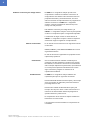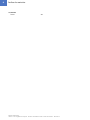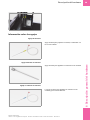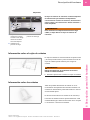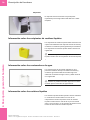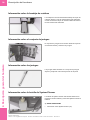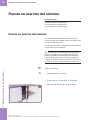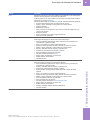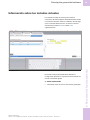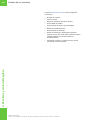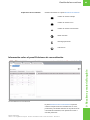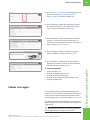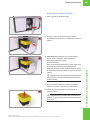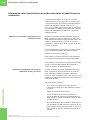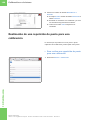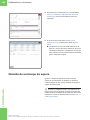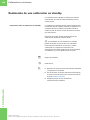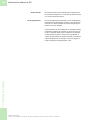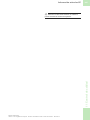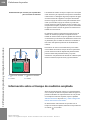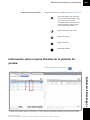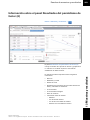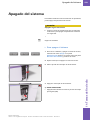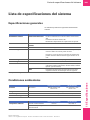cobas t 711 coagulation analyzer
Guía del usuario Versión 2.1
Versión del software 2.0.2

Roche Diagnostics
cobas t 711 coagulation analyzer · Versión del software 2.0.2 · Guía del usuario · Versión 2.1
2
Información sobre la publicación
Aviso de edición Esta publicación ha sido elaborada para los usuarios del
cobas t 711 coagulation analyzer.
Se han tomado todas las medidas necesarias para
garantizar que la información contenida en esta
publicación es correcta en el momento de la edición. No
obstante, el fabricante de este producto puede estimar
necesario actualizar la información de la publicación
como resultado de las actividades de control del producto
y, por consiguiente, elaborar una nueva versión de esta
publicación.
Dónde encontrar la información La Asistencia al usuario contiene toda la información
sobre el producto, incluida la siguiente:
• Operación de rutina
• Mantenimiento
• Seguridad
• Información para la resolución de problemas
• Una referencia del software
• Información de configuración
• Información de referencia
La Guía de seguridad contiene información de
seguridad importante. Debe leer la Guía de seguridad
antes de utilizar el instrumento.
La Guía del usuario se centra en la operación rutinaria y
el mantenimiento. Los capítulos se organizan según el
flujo de trabajo normal.
Versión de la
publicación
Versión del
software
Fecha de la revisión Descripción del cambio
1.0 1.0 Marzo de 2017 Versión inicial
1.1 1.0 Julio de 2017 Actualización de los mensajes de seguridad
2.0 2.0 Agosto 2018 Revisado íntegramente para la versión del software 2.0
Actualización de las etiquetas de seguridad en el área de racks
y en la bandeja de fluidos
2.1 2.0.2 Marzo de 2019 Actualización de la tarea de mantenimiento “Limpieza del
conjunto de agujas”
Actualización de la manipulación del cobas t development
channel cassette
y Índice de revisiones

Roche Diagnostics
cobas t 711 coagulation analyzer · Versión del software 2.0.2 · Guía del usuario · Versión 2.1
3
!
Advertencia general
Para evitar lesiones graves o mortales, asegúrese de
familiarizarse con el sistema y la información de
seguridad antes de utilizar el sistema.
r Preste especial atención a todas las precauciones de
seguridad.
r Siga siempre las instrucciones de esta publicación.
r No utilice el instrumento de forma distinta a la
descrita en esta publicación.
r Guarde todas las publicaciones en un lugar seguro y
de fácil acceso.
Formación No lleve a cabo ninguna tarea de operación o de
mantenimiento sin haber recibido antes la formación
correspondiente por parte de Roche Diagnostics. Las
tareas que no se describen en la documentación del
usuario únicamente deben realizarlas los representantes
del servicio técnico de Roche con la formación adecuada.
Capturas de pantalla Las capturas de pantalla de esta publicación se han
introducido a título ilustrativo únicamente. Los datos
configurables y variables (como pruebas, resultados o
nombres de rutas visibles en esta publicación) no se
deben utilizar en los análisis del laboratorio.
Garantía Cualquier modificación del sistema por parte del cliente
anula e invalida la garantía o el contrato de servicio
técnico.
Para conocer las condiciones de la garantía, póngase en
contacto con su representante comercial local o consulte
al responsable del contrato de garantía.
Deje siempre que sea un representante del servicio
técnico de Roche quien realice las actualizaciones del
software o llévelas a cabo con su ayuda.
Copyright © 2017-2019, F. Hoffmann-La Roche Ltd. Reservados
todos los derechos.
Información sobre la licencia El software del cobas t 711 coagulation analyzer está
protegido por legislación contractual, leyes de copyright y
tratados internacionales. El cobas t 711 coagulation
analyzer dispone de una licencia de usuario entre F.
Hoffmann-La Roche Ltd. y un titular de la licencia, y
únicamente los usuarios autorizados pueden acceder al
software y utilizarlo. El uso y la distribución sin
autorización pueden resultar en sanciones civiles y
penales.

Roche Diagnostics
cobas t 711 coagulation analyzer · Versión del software 2.0.2 · Guía del usuario · Versión 2.1
4
Software comercial y de código abierto El cobas t 711 coagulation analyzer puede incluir
componentes o módulos de software comercial o de
código abierto. Para obtener más información sobre la
propiedad intelectual y otras advertencias, así como
sobre las licencias correspondientes a los programas de
software incluidos en el cobas t 711 coagulation
analyzer, consulte la distribución electrónica que se
incluye con este producto.
Este software comercial y de código abierto y el
cobas t 711 coagulation analyzer como conjunto pueden
constituir un dispositivo sujeto a la legislación aplicable.
La realización de algún cambio no autorizado en el
cobas t 711 coagulation analyzer invalida la respectiva
autorización según la legislación correspondiente.
Marcas comerciales En el manual se hace referencia a las siguientes marcas
comerciales:
COBAS, COBAS T y LIFE NEEDS ANSWERS son marcas
registradas de Roche.
El resto de las marcas registradas son propiedad de sus
respectivos propietarios.
Comentarios Se han tomado todas las medidas necesarias para
garantizar que esta publicación cumple el uso previsto.
No obstante, le animamos a enviarnos sus comentarios
sobre cualquier aspecto de la publicación, que tendremos
en cuenta para las próximas actualizaciones. Si tiene
algún comentario, póngase en contacto con el
representante de Roche.
Certificaciones El cobas t 711 coagulation analyzer satisface los
requisitos fijados por las siguientes normativas:
Directiva 98/79/CE del Parlamento Europeo y del Consejo
del 27 de octubre de 1998 sobre productos sanitarios
para diagnóstico in vitro.
Directiva 2011/65/UE del Parlamento Europeo y del
Consejo del 8 de junio de 2011 sobre restricciones a la
utilización de determinadas sustancias peligrosas en
aparatos eléctricos y electrónicos.
El cumplimiento de las mismas se expresa mediante la
Declaración de conformidad.
Las siguientes marcas demuestran el cumplimiento de
normativas:

Roche Diagnostics
cobas t 711 coagulation analyzer · Versión del software 2.0.2 · Guía del usuario · Versión 2.1
5
Direcciones de contacto
Para uso diagnóstico in vitro.
Cumple las disposiciones de las directivas aplicables de
la UE.
Emitida por Underwriters Laboratories, Inc. (UL) para
Canadá y los Estados Unidos.
Emitida por CSA Group para Canadá y los EE.UU.
CUS
Roche Diagnostics GmbH
Sandhofer Strasse 116
68305 Mannheim
Alemania
Fabricado en Suiza

Roche Diagnostics
cobas t 711 coagulation analyzer · Versión del software 2.0.2 · Guía del usuario · Versión 2.1
6

Índice de materias 7
Roche Diagnostics
cobas t 711 coagulation analyzer · Versión del software 2.0.2 · Guía del usuario · Versión 2.1
Índice de materias
Información sobre la publicación 2
Direcciones de contacto 5
Índice de materias 7
Uso previsto 9
Uso previsto de los accesorios para IVD y el
software 9
Usuarios previstos 10
Símbolos y abreviaciones 10
Novedades de la versión de la publicación
2.1 14
Novedades de la versión de la publicación
2.0 14
Descripción del sistema
5 Descripción general del sistema
Información sobre el sistema 19
Información sobre el principio de medición 20
Información sobre la tecnología de medición 21
6 Descripción general del hardware
Descripción del hardware 25
Funcionamiento del sistema
7 Antes de puesta en marcha
Lista de comprobación: Antes de puesta en
marcha 45
Puesta en marcha del sistema 46
Comprobación de suministros y residuos 49
Concepto de alarma del sistema 55
8 Resumen del funcionamiento
Descripción general del flujo de trabajo
principal 65
Información sobre la priorización de peticiones
de pruebas 67
Descripción general del software 68
9 Reactivos y material fungible
Reactivos 83
Gestión de los reactivos 88
Otros suministros 116
10 Calibración
Información sobre la calibración 135
Paneles de calibración 147
Calibración en el sistema 159
11 Control de calidad
Información sobre los CC 193
Carga y descarga de CC 198
Lista de acciones 201
Información sobre el comportamiento general
de las peticiones de CC 202
Paneles de CC 203
Gestión de un lote de CC 208
Solicitud de un CC de rutina 210
Solicitud de un CC de preparación 212
Solicitud de un CC de estudio 214
Cancelación de una petición de CC 216
Revisión de un CC 217
Configuración de rangos diana de CC 220
12 Peticiones de prueba y manipulación de racks
Peticiones de prueba 225
Manipulación de racks 236
13 Muestras y resultados
Lista de acciones 247
Paneles de muestras y resultados 248
Gestión de los resultados 255
Creación e impresión de un informe 258
Impresión de un informe de CC
acumulativo 261
Gestión del resultado de paralelismo de
factor 263
Referencia rápida: Gestión del resultado de
paralelismo de factor 268
14 Tareas de fin de día
Lista de comprobación: Tareas de fin de
día 271
Parada del sistema 272
Realización de un reinicio o una reinicialización
del sistema 277
Apagado del sistema 279
Apagado del analizador durante un periodo de
tiempo prolongado 280
15 Mantenimiento
Información sobre el mantenimiento 285
Tareas de mantenimiento 286
Mantenimiento adicional 294
Limpieza y descontaminación 298
Anexo
16 Especificaciones
Lista de especificaciones del sistema 309
Material compatible 312

Roche Diagnostics
cobas t 711 coagulation analyzer · Versión del software 2.0.2 · Guía del usuario · Versión 2.1
9
Uso previsto
El cobas t 711 coagulation analyzer es un analizador de
coagulación específico totalmente automatizado
diseñado para la determinación in vitro cualitativa y
cuantitativa de analitos de coagulación en plasma
citratado humano, los resultados de la cual facilitan el
diagnóstico de anomalías en la coagulación y en la
monitorización del tratamiento anticoagulante.
El cobas t 711 coagulation analyzer es un instrumento
independiente que también puede conectarse a los
sistemas de automatización del laboratorio.
Uso previsto de los accesorios para IVD y el software
En algunos casos, es posible que el uso previsto de los
accesorios y el software no se limite al cobas t 711
coagulation analyzer.
Racks de muestras conductivos Los Conductive sample racks están concebidos para la
manipulación de diferentes tipos de muestra en el
cobas t 711 coagulation analyzer y el cobas t 511
coagulation analyzer.
Según los tipos de muestra, pueden utilizarse racks
diferentes que distinguirá por su color específico:
• Gris para las series de rutina (rack de muestras
COAG)
• Negro para las series de calibración (rack de
calibración COAG)
• Blanco para las series de control de calidad (rack de
CC COAG)
• Verde para las series de rutina con cubilete sobre
tubo (rack de muestras para cubilete sobre tubo
COAG)
Inserto para tubo Sarstedt de 8 mm Inserto de racks para manipular tubos de muestras de
volumen reducido en el cobas t 711 coagulation analyzer
y el cobas t 511 coagulation analyzer.
Software del instrumento Software del instrumento para el cobas t 711 coagulation
analyzer y el cobas t 511 coagulation analyzer.
Imagen de la unidad de control Software de imágenes de la unidad de control para el
cobas t 711 coagulation analyzer y el cobas t 511
coagulation analyzer.

Roche Diagnostics
cobas t 711 coagulation analyzer · Versión del software 2.0.2 · Guía del usuario · Versión 2.1
10
Paquete de localización Paquetes de idioma del software para el cobas t 711
coagulation analyzer y el cobas t 511 coagulation
analyzer.
Usuarios previstos
Los usuarios previstos del cobas t 711 coagulation
analyzer son profesionales con la formación adecuada
sobre coagulación que utilizan el sistema en un entorno
de laboratorio.
Usuario de operaciones de rutina Tareas principales:
• Puesta en marcha diaria de los sistemas
• Procesamiento rutinario y de emergencia de las
muestras de pacientes
• Realización de la calibración y el CC (control de
calidad)
• Mantenimiento del instrumento y realización de
inventarios relacionados
Supervisor Responsabilidades:
• Revisión y validación de los resultados de CC
• Confirmación del cumplimiento de las acreditaciones
• Comunicación con el personal sanitario en caso de
consulta de resultados
• Control de la eficacia de rendimiento de los sistemas
• Configuración del sistema
Símbolos y abreviaciones
Nombres de producto Excepto en los casos en los que el contexto indique
claramente lo contrario, se utilizan los siguientes
nombres de producto y abreviaciones:
Nombre del producto Descriptor
cobas t development
channel cassettes & labels
DC cassettes
cobas t development
channel vials
DC vials
cobas Waste Bag bolsa para residuos sólidos
cobas t 711 coagulation
analyzer
analizador
cobas t development
channel
canal abierto
y Nombres de producto

Roche Diagnostics
cobas t 711 coagulation analyzer · Versión del software 2.0.2 · Guía del usuario · Versión 2.1
11
Símbolos utilizados en la publicación
Símbolos utilizados en el producto
Cuvette COBAS INTEGRA
®
cubeta
Instrument Software para el
cobas t 711 coagulation
analyzer
software
System Cleaner cobas t System Cleaner
Nombre del producto Descriptor
y Nombres de producto
Símbolo Significado
o Elemento de lista.
u
Temas relacionados con información más
detallada.
q
Sugerencia. Información adicional sobre el uso
adecuado o consejos útiles.
r Inicio de una tarea.
I Información adicional de una tarea.
f Resultado de una acción en una tarea.
c Frecuencia de una tarea.
n Duración de una tarea.
d Materiales necesarios para una tarea.
j Requisitos previos de una tarea.
u
Tema. Utilizado en referencias cruzadas a
temas.
p
Tarea. Utilizado en referencias cruzadas a
tareas.
w
Ilustración. Utilizado en títulos de ilustraciones
y referencias cruzadas a ilustraciones.
y
Tabla. Utilizado en títulos de tablas y
referencias cruzadas a tablas.
y Símbolos utilizados en la publicación
Símbolo Significado
Global Trade Item Number (número mundial
de un artículo comercial)
Cantidad contenida en el paquete
Equipo adecuado únicamente para corriente
alterna que permite la identificación de
terminales apropiadas
Número de serie
y Símbolos utilizados en el instrumento

Roche Diagnostics
cobas t 711 coagulation analyzer · Versión del software 2.0.2 · Guía del usuario · Versión 2.1
12
Número de catálogo del producto
Fabricante
Fecha de fabricación
Precaución
Rango de humedad
Límites de temperatura
Este lado hacia arriba
Frágil, manipular con cuidado
Mantener seco
Símbolo Significado
y Símbolos utilizados en el instrumento

Roche Diagnostics
cobas t 711 coagulation analyzer · Versión del software 2.0.2 · Guía del usuario · Versión 2.1
13
Abreviaciones Se usan las siguientes abreviaciones:
Evitar la exposición a la luz solar
No apilar
No abrir mediante objetos afilados
Símbolo Significado
y Símbolos utilizados en el instrumento
Abreviación Definición
ANSI American National Standards
Institute (Instituto Americano para
las Normas Nacionales)
CE Comunidad Europea
CEM Compatibilidad electromagnética
CISPR Comité International Spécial des
Perturbations Radioélectriques
(Comité Especial Internacional de
Perturbaciones Radioeléctricas)
CSA Canadian Standards Association
(Asociación Canadiense de
Normalización)
CVR Comprobación del volumen de
reactivo
EN Normativa europea
ID Identificación
IEC International Electrical
Commission (Comisión Eléctrica
Internacional, CEI)
IfU Instrucciones de uso
IU Interfaz de usuario
IVD Diagnóstico in vitro
n/a No aplicable
SAI Sistema de alimentación
ininterrumpida
STAT Tiempo de ejecución rápido
UE Unión Europea
UL Underwriters Laboratories Inc.
y Abreviaciones

Roche Diagnostics
cobas t 711 coagulation analyzer · Versión del software 2.0.2 · Guía del usuario · Versión 2.1
14
Novedades de la versión de la publicación 2.1
Actualización de la tarea de mantenimiento Se ha simplificado la tarea de mantenimiento “Limpieza
del conjunto de agujas”.
Novedades de la versión de la publicación 2.0
Calibración Revisión completa del capítulo para la versión 2.0:
u Información sobre la calibración (135)
CC Actualización del capítulo para la versión 2.0:
u Información sobre los CC (193)

Roche Diagnostics
cobas t 711 coagulation analyzer · Versión del software 2.0.2 · Guía del usuario · Versión 2.1
Descripción del sistema
5 Descripción general del sistema ...................................................................... 17
6 Descripción general del hardware................................................................... 23


5 Descripción general del sistema
Roche Diagnostics
cobas t 711 coagulation analyzer · Versión del software 2.0.2 · Guía del usuario · Versión 2.1
17
Índice de materias
Descripción general del sistema 5
Contenido del capítulo
5
Información sobre el sistema . . . . . . . . . . . . . . . . . . . . 19
Información sobre el principio de medición . . . . . . . . 20
Información sobre la tecnología de medición . . . . . . 21

5 Descripción general del sistema
Roche Diagnostics
cobas t 711 coagulation analyzer · Versión del software 2.0.2 · Guía del usuario · Versión 2.1
18
Índice de materias

5 Descripción general del sistema
Roche Diagnostics
cobas t 711 coagulation analyzer · Versión del software 2.0.2 · Guía del usuario · Versión 2.1
Información sobre el sistema 19
Información sobre el sistema
El cobas t 711 coagulation analyzer es un sistema de alto
rendimiento completamente automático para la
realización de pruebas de coagulación. El analizador está
diseñado para admitir un amplio espectro de pruebas in
vitro cuantitativas y puede funcionar las 24 horas del día,
los 7 días de la semana.
El analizador consta de los siguientes componentes:
Componente Función
Unidad del analizador Contiene los incubadores y los fotómetros y se utiliza para
realizar las mediciones; incluye además los manipuladores de
cubetas, encargados de desplazar las cubetas para los pasos
de pipeteo, mezcla y medición.
Unidad de control Controla las funciones del analizador.
Unidad de transporte de cubetas Transporta las cubetas desde el depósito de cubetas hasta la
unidad del analizador.
Unidad de líquidos Gestiona los fluidos del sistema: agua, residuos líquidos,
System Cleaner, muestras y reactivos.
Almacén de reactivos Refrigera y almacena los casetes de reactivo.
Unidad de muestreo Incluye las ranuras del área de carga de racks para la
colocación de distintos tipos de racks y el buffer de entrada y
salida de racks para la manipulación de las bandejas de racks.
Desde las ranuras y el buffer de entrada y salida de racks, los
racks se desplazan hasta el lector de códigos de barras para
su escaneado y, a continuación, al área de racks.
Unidad de transporte Pipetea muestras, reactivos y otros fluidos desde sus
contenedores hasta las cubetas para el paso de mezcla
necesario para la realización de las mediciones.
y Componentes del analizador

5 Descripción general del sistema
Roche Diagnostics
cobas t 711 coagulation analyzer · Versión del software 2.0.2 · Guía del usuario · Versión 2.1
20 Información sobre el principio de medición
Información sobre el principio de medición
El analizador realiza mediciones ópticas para pruebas de
coagulación, pruebas cromogénicas y pruebas
inmunoturbidimétricas.
El analizador lleva a cabo las tareas siguientes:
• La muestra y los reactivos se pipetean en una cubeta
y se incuban para garantizar que todos los
componentes de la reacción se encuentran a la
temperatura correcta.
• La reacción da comienzo al añadir el reactivo de
inicio.
• El fotómetro mide la turbidez o el cambio de color de
la prueba correspondiente.
Prueba de coagulación
El plasma se mezcla con uno o varios reactivos, lo que
resulta en la formación de un coágulo de fibrina que
aumenta la turbidez de la mezcla. El tiempo de
coagulación se calcula según el cambio de la turbidez.
Prueba cromogénica
El plasma se mezcla con un reactivo que contiene
sustrato cromogénico para una enzima específica. La
activación de la enzima causa la escisión del sustrato
cromogénico y la formación de un producto que cambia
el color de la mezcla de reacción. Este cambio de la
absorbancia se mide y calcula por unidad de tiempo.
Prueba inmunoturbidimétrica
El plasma se mezcla con un reactivo que contiene
partículas de látex recubiertas de anticuerpos para un
analito específico. Las partículas de látex forman
complejos con el analito que provocan un cambio de la
turbidez de la mezcla de reacción. A continuación, se
mide este cambio.
-9.548 30.453 70.45350.453
1.089
1.076
1.064
1.051
1.039
1.027
1.014
1.002
Gerinnungszeit
Segundos después de la reacción
Absorbancia
Tiempo de coagulación
-7.657 12.343 32.343 52.343 92.343 112.34372.343
0.030
0.078
0.126
0.173
0.221
0.268
0.316
0.363
Zeit
Ext.
Segundos después de la reacción
Absorbancia
Fecha/Hora
abs.
1.335
1.342
1.350
1.358
1.365
1.373
1.381
1.388
Time
abs.
Time
abs.
Segundos después de la reacción
Absorbancia
Fecha/Hora
abs.

5 Descripción general del sistema
Roche Diagnostics
cobas t 711 coagulation analyzer · Versión del software 2.0.2 · Guía del usuario · Versión 2.1
Información sobre la tecnología de medición 21
Información sobre la tecnología de
medición
El analizador realiza mediciones con la tecnología
fotométrica.
Características generales de la fotometría
w Concepto de fotómetro con fuente de luz, haz de fibras ópticas y ópticas de cubetas
El fotómetro consiste en una fuente de luz integrada que
emite las longitudes de onda necesarias (cada una de
ellas cubierta por un tinte de LED exclusivo). La luz se
mezcla en una varilla de cuarzo para distribuirla
uniformemente sobre las fibras, que la transportan hasta
las cubetas de medición. A continuación, la luz es guiada
por fibras poliméricas hasta las posiciones de medición
en el analizador de coagulación. La luz que pasa a través
de las cubetas se mide mediante un fotodiodo (uno por
cada cubeta). Se incluyen una fibra y un diodo de
referencia para supervisar las desviaciones de intensidad
de la fuente de luz.
A Fuente de luz (LED) C Ópticas de colimación E Matriz de fotodiodos
B Haz de fibras ópticas D Cubeta F Referencia
A
B
C
D
E
F

5 Descripción general del sistema
Roche Diagnostics
cobas t 711 coagulation analyzer · Versión del software 2.0.2 · Guía del usuario · Versión 2.1
22 Información sobre la tecnología de medición

6 Descripción general del hardware
Roche Diagnostics
cobas t 711 coagulation analyzer · Versión del software 2.0.2 · Guía del usuario · Versión 2.1
23
Índice de materias
Descripción general del hardware 6
Contenido del capítulo
6
Descripción del hardware . . . . . . . . . . . . . . . . . . . . . . . 25
Vista general del analizador . . . . . . . . . . . . . . . . . . 25
Descripción general del hardware. . . . . . . . . . . . . 25
Información sobre la tapa principal . . . . . . . . . 25
Información sobre el área de trabajo. . . . . . . . 26
Información sobre el almacén de reactivos . . 26
Información sobre la unidad del analizador . . 26
Información sobre la unidad de muestreo . . . 27
Información sobre el buffer de entrada y
salida de racks . . . . . . . . . . . . . . . . . . . . . . . . . . 27
Información sobre las bandejas de muestras. 27
Información sobre la unidad de transporte. . . 28
Información sobre las agujas . . . . . . . . . . . . . . 29
Información sobre el panel frontal . . . . . . . . . . 30
Información sobre el cajón de casetes de
reactivos. . . . . . . . . . . . . . . . . . . . . . . . . . . . . . . . 30
Información sobre el cajón de cubetas . . . . . . 31
Información sobre las cubetas . . . . . . . . . . . . . 31
Información sobre el sistema de transporte
de cubetas . . . . . . . . . . . . . . . . . . . . . . . . . . . . . . 32
Información sobre el área de carga de racks . 32
Información sobre los racks conductivos . . . . 33
Información sobre la puerta del sistema de
fluidos. . . . . . . . . . . . . . . . . . . . . . . . . . . . . . . . . . 33
Información sobre el cajón del sistema de
fluidos. . . . . . . . . . . . . . . . . . . . . . . . . . . . . . . . . . 33
Información sobre los recipientes de residuos
líquidos. . . . . . . . . . . . . . . . . . . . . . . . . . . . . . . . . 34
Información sobre los contenedores de agua 34
Información sobre los residuos líquidos . . . . . 34
Información sobre la puerta de residuos
sólidos . . . . . . . . . . . . . . . . . . . . . . . . . . . . . . . . . 35
Información sobre el cajón de residuos
sólidos . . . . . . . . . . . . . . . . . . . . . . . . . . . . . . . . . 35
Información sobre el recipiente de residuos
sólidos . . . . . . . . . . . . . . . . . . . . . . . . . . . . . . . . . 35
Información sobre la bandeja de residuos . . . 36
Información sobre el conjunto de jeringas . . . 36
Información sobre las jeringas . . . . . . . . . . . . . 36
Información sobre la botella de System
Cleaner. . . . . . . . . . . . . . . . . . . . . . . . . . . . . . . . . 36
Información sobre la bandeja de la botella de
System Cleaner . . . . . . . . . . . . . . . . . . . . . . . . . . 37

6 Descripción general del hardware
Roche Diagnostics
cobas t 711 coagulation analyzer · Versión del software 2.0.2 · Guía del usuario · Versión 2.1
24
Índice de materias
Información sobre System Cleaner . . . . . . . . . 37
Información sobre el contenedor de agua
interno . . . . . . . . . . . . . . . . . . . . . . . . . . . . . . . . . 37
Información sobre la puerta del interruptor
de alimentación . . . . . . . . . . . . . . . . . . . . . . . . . 38
Información sobre el interruptor de
alimentación . . . . . . . . . . . . . . . . . . . . . . . . . . . . 38
Información sobre el filtro antipolvo . . . . . . . . 38
Información sobre la unidad de control . . . . . . . . 39

6 Descripción general del hardware
Roche Diagnostics
cobas t 711 coagulation analyzer · Versión del software 2.0.2 · Guía del usuario · Versión 2.1
Descripción del hardware 25
Descripción del hardware
Vista general del analizador
w Vista frontal
Descripción general del hardware
Información sobre la tapa principal
La tapa principal está situada en la parte superior del
analizador y cubre el área de trabajo principal. Desde la
tapa principal se puede acceder a la unidad del
analizador, al área de muestreo y a la unidad de
transporte.
La tapa principal constituye una importante barrera de
protección frente a lesiones o infecciones.
A Tapa principal C Puerta del sistema de
fluidos
E Área de carga de racks G Puerta del interruptor de
alimentación
B Panel frontal D Puerta de residuos sólidos F Buffer de entrada y salida
de racks
A
B
C
D
E
F
G

6 Descripción general del hardware
Roche Diagnostics
cobas t 711 coagulation analyzer · Versión del software 2.0.2 · Guía del usuario · Versión 2.1
26 Descripción del hardware
Información sobre el área de trabajo
El área de trabajo es la ubicación donde se desarrolla el
procesamiento de las muestras. El área de trabajo incluye
la tapa del almacén de reactivos y la tapa de la unidad del
analizador.
Información sobre el almacén de reactivos
El almacén de reactivos lee códigos de barras y gestiona,
perfora, agita, refrigera y almacena los reactivos
utilizados para las pruebas y el mantenimiento.
ATENCIÓN
!
Funcionamiento con la tapa del almacén de
reactivos abierta
La utilización del analizador con la tapa del almacén de
reactivos abierta puede causar condensación y el desvío
fuera del rango de la temperatura del almacén de
reactivos.
r No utilice el analizador mientras la tapa del almacén
de reactivos está abierta.
Información sobre la unidad del analizador
La unidad del analizador es donde se llevan a cabo las
pruebas de la muestra. La unidad del analizador incluye
el incubador, la unidad fotométrica y el manipulador de
cubetas. El manipulador de cubetas agita y desplaza las
cubetas tal como se requiera en la unidad del analizador.
El cobas t 711 contiene 2 unidades de analizador.

6 Descripción general del hardware
Roche Diagnostics
cobas t 711 coagulation analyzer · Versión del software 2.0.2 · Guía del usuario · Versión 2.1
Descripción del hardware 27
Información sobre la unidad de muestreo
En la unidad de muestreo el analizador manipula los
distintos tipos de racks con muestras, calibradores y CC.
La unidad de muestreo incluye el área de racks, el
manipulador de racks, el lector de códigos de barras y el
rotor de tubos.
• El manipulador de racks desplaza los racks en el
analizador.
• El lector de códigos de barras escanea los códigos de
barras de los racks y los tubos.
• El rotor de tubos gira los tubos en caso de una
orientación incorrecta del código de barras.
• El área de racks es donde se sitúan y almacenan los
racks hasta que el analizador los libera.
Información sobre el buffer de entrada y salida de racks
El buffer de entrada y salida de racks está situado a la
derecha del analizador. El buffer de entrada y salida de
racks es donde se cargan y descargan las bandejas de
racks. Las 2 posiciones delanteras son el buffer de
entrada para la carga. Las 2 posiciones posteriores son el
buffer de salida para la descarga.
ATENCIÓN
!
Buffer de entrada y salida de racks
Colocar cargas pesadas en el buffer de entrada y salida
de racks o sentarse sobre él puede causar daños en el
analizador.
r No coloque cargas pesadas en el buffer de entrada y
salida de racks ni se siente sobre él.
Información sobre las bandejas de muestras
Las bandejas de muestras se utilizan para transportar y
manipular racks de muestras.
Las bandejas de racks se utilizan para cargar y descargar
racks de 5 posiciones en el buffer de entrada y salida de
racks.
A Área de racks B Lector de códigos de
barras y rotor de tubos
A
B
A Buffer de entrada B Buffer de salida
A
B

6 Descripción general del hardware
Roche Diagnostics
cobas t 711 coagulation analyzer · Versión del software 2.0.2 · Guía del usuario · Versión 2.1
28 Descripción del hardware
Información sobre la unidad de transporte
Transferencia de reactivos
El cabezal de transferencia de reactivos está situado
debajo de la tapa principal y se utiliza para pipetear y
reconstituir reactivos. El cabezal de transferencia de
reactivos incluye las agujas calientes de reactivo y las
agujas no calientes de reactivo.
• En la parte inferior de las agujas de reactivo se
encuentran las bandejas de goteo, cuyo cometido es
recoger las posibles gotas que pueden caer de la
punta.
Transferencia de muestras
El cabezal de transferencia de muestras está situado
debajo de la tapa principal y se utiliza para el pipeteo. El
cabezal de transferencia de muestras incluye las agujas
de muestra y los soportes de tubos. El soporte de tubos
centra y sujeta el tubo hacia abajo durante el pipeteo.

6 Descripción general del hardware
Roche Diagnostics
cobas t 711 coagulation analyzer · Versión del software 2.0.2 · Guía del usuario · Versión 2.1
Descripción del hardware 29
Información sobre las agujas
Aguja de muestra
Aguja utilizada para pipetear la muestra, el calibrador o el
CC en las cubetas.
Aguja calientes de reactivo
Aguja utilizada para pipetear los reactivos en las cubetas.
Aguja no caliente de reactivo
La aguja se utiliza para pipetear los reactivos en las
cubetas y para la reconstitución.

6 Descripción general del hardware
Roche Diagnostics
cobas t 711 coagulation analyzer · Versión del software 2.0.2 · Guía del usuario · Versión 2.1
30 Descripción del hardware
Información sobre el panel frontal
El panel frontal está situado en la parte delantera del
analizador, debajo de la tapa principal. El panel frontal
permite acceder al cajón de casetes de reactivos y al
cajón de cubetas.
q No coloque cargas pesadas en el panel frontal.
Información sobre el cajón de casetes de reactivos
El cajón de casetes de reactivos está situado detrás del
panel frontal. Permite cargar y descargar casetes de
reactivo.
Las 2 posiciones situadas a la izquierda del cajón de
casetes de reactivos se destinan a la carga mientras que
las 2 posiciones situadas a la derecha se utilizan para la
descarga.

6 Descripción general del hardware
Roche Diagnostics
cobas t 711 coagulation analyzer · Versión del software 2.0.2 · Guía del usuario · Versión 2.1
Descripción del hardware 31
Etiquetado
El cajón de casetes de reactivos contiene etiquetas
de información que indican la manipulación
correcta de los casetes de reactivos, instrucciones
para la carga y las restricciones. Preste atención a
estas etiquetas.
ADVERTENCIA
!
Para mantener la temperatura dentro del rango
válido, no deje abierto el cajón de casetes de
reactivos.
Información sobre el cajón de cubetas
El cajón de cubetas se encuentra detrás del panel frontal
y se utiliza para almacenar y llenar cubetas. El fondo del
cajón de cubetas puede extraerse para cargar las
cubetas.
ADVERTENCIA
!
Riesgo de obtención de resultados incorrectos
debido a cubetas dañadas.
r Extreme la precaución al rellenar el cajón de cubetas.
Información sobre las cubetas
Todas las pruebas fotométricas se realizan en unos
contenedores transparentes denominados cubetas. Las
cubetas son desechables y están fabricadas con acrílico
de alta calidad óptica.
El volumen de llenado de una cubeta es de 100-245 μl.
Una bolsa de cubetas contiene aproximadamente 1.000
cubetas. Mantenga la bolsa cerrada antes de su uso para
no contaminar ni ensuciar las cubetas.
A Etiqueta de
orientación. Coloque
el casete con el código
de barras orientada
hacia esta etiqueta.
C Indicador de la
posición de descarga
B Indicador de la
posición de carga
A
B
C

6 Descripción general del hardware
Roche Diagnostics
cobas t 711 coagulation analyzer · Versión del software 2.0.2 · Guía del usuario · Versión 2.1
32 Descripción del hardware
q No toque nunca las cubetas con los dedos.
Distribuya las cubetas en el cajón de cubetas con la
ayuda de una bolsa vacía.
ADVERTENCIA
!
Manipulación de cubetas
Riesgo de obtención de resultados incorrectos debido a
cubetas contaminadas o dañadas.
r Las cubetas son de un solo uso. No las reutilice.
r Manipule las cubetas con cuidado cuando rellene el
cajón de cubetas.
r Evite que las cubetas entren en contacto con
cualquier tipo de material de muestra antes de
cargarlas.
r Utilice guantes de laboratorio siempre que manipule
cubetas.
Información sobre el sistema de transporte de cubetas
El sistema de transporte de cubetas desplaza las cubetas
hasta la unidad del analizador. El sistema de transporte
de cubetas consta del cuenco de cubetas, el buffer de
cubetas, la posición de recogida del buffer de cubetas y
el elevador de cubetas.
Información sobre el área de carga de racks
El área de carga de racks está situada en la parte derecha
del analizador, junto al panel frontal. Es el área donde se
colocan los racks de muestras, calibración y CC en el
analizador.
Los racks se colocan en una de las 7 entradas para racks.
La posición 7 (situada en el extremo derecho de la
entrada para racks) es la entrada para rack de urgencias
y está reservada para urgencias.
Etiquetado El área de carga de racks incluye etiquetas de
información para la orientación de los racks durante la
carga. Asegúrese de observar todas las etiquetas.

6 Descripción general del hardware
Roche Diagnostics
cobas t 711 coagulation analyzer · Versión del software 2.0.2 · Guía del usuario · Versión 2.1
Descripción del hardware 33
Información sobre los racks conductivos
El sistema utiliza Conductive sample rack.
Los racks de muestras conductivos son racks de
5 posiciones con características electroconductivas cuya
finalidad es permitir la detección de nivel de líquido en
tubos de muestras cerrados.
q Asegúrese de que todos los tubos estén bien
colocados en los racks de muestras conductivos. Todos
los tubos deben insertarse correctamente hasta el fondo
del rack.
Información sobre la puerta del sistema de fluidos
La puerta del sistema de fluidos está situada en la parte
delantera izquierda inferior del analizador, debajo del
panel frontal. La puerta del sistema de fluidos permite
acceder al cajón del sistema de fluidos.
Información sobre el cajón del sistema de fluidos
El cajón del sistema de fluidos está detrás de la puerta del
sistema de fluidos. El cajón del sistema de fluidos permite
acceder a los contenedores de agua y a los recipientes de
residuos líquidos.

6 Descripción general del hardware
Roche Diagnostics
cobas t 711 coagulation analyzer · Versión del software 2.0.2 · Guía del usuario · Versión 2.1
34 Descripción del hardware
Etiquetado
El cajón del sistema de fluidos incluye etiquetas
importantes para la seguridad. Preste atención a estas
etiquetas.
Información sobre los recipientes de residuos líquidos
Los recipientes de residuos líquidos están situados en las
2 posiciones delanteras del cajón del sistema de fluidos y
contienen los residuos líquidos generados por analizador.
Los recipientes de residuos líquidos deben vaciarse con
regularidad.
q Utilice los tapones de los recipientes de residuos
líquidos cuando vacíe los recipientes de residuos líquidos.
Información sobre los contenedores de agua
Los contenedores de agua están situados en las 2
posiciones traseras del cajón del sistema de fluidos y
contienen agua desionizada. Suministran agua del
sistema al contenedor de agua interno y deben llenarse
con regularidad.
q También es posible suministrar agua con un kit de
conexión para el suministro de agua externo.
Información sobre los residuos líquidos
Los residuos líquidos también pueden vaciarse mediante
un conducto de residuos externo en vez de los
recipientes de residuos líquidos. El tubo de residuos
líquidos no debe estar a más de 50 cm por encima del
suelo o, de lo contrario, no se garantiza la eficiencia de la
bomba de eliminación de residuos líquidos.

6 Descripción general del hardware
Roche Diagnostics
cobas t 711 coagulation analyzer · Versión del software 2.0.2 · Guía del usuario · Versión 2.1
Descripción del hardware 35
Información sobre la puerta de residuos sólidos
La puerta de residuos sólidos está situada en la parte
delantera central inferior del analizador, debajo del panel
frontal. La puerta de residuos sólidos permite acceder al
cajón de residuos sólidos (que contiene la bolsa para
residuos sólidos), la botella de System Cleaner, el
contenedor de cubetas, el conjunto de jeringas y el
contenedor de agua interno.
La puerta de residuos sólidos también ofrece acceso al
botón de reinicio del recuento de cubetas.
Información sobre el cajón de residuos sólidos
El cajón de residuos sólidos está situado detrás de la
puerta de residuos sólidos y permite acceder al recipiente
de residuos sólidos.
Información sobre el recipiente de residuos sólidos
El recipiente de residuos sólidos se encuentra en el cajón
de residuos sólidos y contiene la bolsa para residuos
sólidos. La bolsa para residuos sólidos es una bolsa
desechable para recoger residuos sólidos.

6 Descripción general del hardware
Roche Diagnostics
cobas t 711 coagulation analyzer · Versión del software 2.0.2 · Guía del usuario · Versión 2.1
36 Descripción del hardware
Información sobre la bandeja de residuos
La bandeja de residuos está situada debajo del cajón de
residuos sólidos y evita la contaminación del analizador
cuando se extrae el cajón de residuos sólidos durante el
funcionamiento del analizador.
Información sobre el conjunto de jeringas
El conjunto de jeringas se encuentra detrás de la puerta
de residuos sólidos y contiene las jeringas.
Información sobre las jeringas
Las jeringas están situadas en el conjunto de jeringas.
Aspiran y dispensan volúmenes precisos de líquidos.
Información sobre la botella de System Cleaner
La botella de System Cleaner está situada detrás de la
puerta de residuos sólidos y suministra System Cleaner al
sistema.
u Temas relacionados
• Información sobre System Cleaner (37)

6 Descripción general del hardware
Roche Diagnostics
cobas t 711 coagulation analyzer · Versión del software 2.0.2 · Guía del usuario · Versión 2.1
Descripción del hardware 37
Información sobre la bandeja de la botella de System Cleaner
La bandeja de la botella de System Cleaner está situada
junto al cajón de residuos sólidos. Contiene la botella de
System Cleaner y protege el analizador de derrames de
System Cleaner.
Información sobre System Cleaner
System Cleaner cobas t es una solución de limpieza que
se utiliza para lavar el interior y el exterior de las agujas y
los tubos.
Información sobre el contenedor de agua interno
El contenedor de agua interno está situado detrás de la
puerta de residuos sólidos. Es un contenedor con agua
del sistema y que recibe agua de los contenedores de
agua.
El contenedor de agua interno suministra agua para las
tareas siguientes:
• Lavado de las agujas
• Reconstitución de reactivos liofilizados
• Lavado del perforador para el casete de reactivo
• Dilución de las muestras
A Contenedor de agua interno
A

6 Descripción general del hardware
Roche Diagnostics
cobas t 711 coagulation analyzer · Versión del software 2.0.2 · Guía del usuario · Versión 2.1
38 Descripción del hardware
Información sobre la puerta del interruptor de alimentación
La puerta del interruptor de alimentación está situada en
la parte derecha inferior del frontal del analizador. Desde
detrás de la puerta del interruptor de alimentación puede
acceder al interruptor de alimentación principal del
analizador y al filtro antipolvo.
Información sobre el interruptor de alimentación
El interruptor está situado detrás de la puerta del
interruptor de alimentación y permite conectar y
desconectar la alimentación del analizador.
Información sobre el filtro antipolvo
Este filtro evita la entrada de polvo en el analizador.

6 Descripción general del hardware
Roche Diagnostics
cobas t 711 coagulation analyzer · Versión del software 2.0.2 · Guía del usuario · Versión 2.1
Descripción del hardware 39
Información sobre la unidad de control
La unidad de control es un PC externo que se comunica
con el analizador y gestiona los datos.

6 Descripción general del hardware
Roche Diagnostics
cobas t 711 coagulation analyzer · Versión del software 2.0.2 · Guía del usuario · Versión 2.1
40 Descripción del hardware

Roche Diagnostics
cobas t 711 coagulation analyzer · Versión del software 2.0.2 · Guía del usuario · Versión 2.1
Funcionamiento del sistema
7 Antes de puesta en marcha ............................................................................... 43
8 Resumen del funcionamiento............................................................................ 63
9 Reactivos y material fungible............................................................................. 81
10 Calibración..............................................................................................................133
11 Control de calidad................................................................................................191
12 Peticiones de prueba y manipulación de racks........................................223
13 Muestras y resultados ........................................................................................245
14 Tareas de fin de día .............................................................................................269
15 Mantenimiento......................................................................................................283


7 Antes de puesta en marcha
Roche Diagnostics
cobas t 711 coagulation analyzer · Versión del software 2.0.2 · Guía del usuario · Versión 2.1
43
Índice de materias
Antes de puesta en marcha 7
Contenido del capítulo
7
Lista de comprobación: Antes de puesta en marcha 45
Puesta en marcha del sistema . . . . . . . . . . . . . . . . . . . 46
Puesta en marcha del sistema . . . . . . . . . . . . . . . . 46
Inicio de sesión en el sistema. . . . . . . . . . . . . . . . . 47
Cierre de sesión en el sistema . . . . . . . . . . . . . . . . 48
Comprobación de suministros y residuos. . . . . . . . . . 49
Comprobación de agua y residuos líquidos . . . . . 49
Comprobación de los residuos sólidos y System
Cleaner. . . . . . . . . . . . . . . . . . . . . . . . . . . . . . . . . . . . 52
Comprobación de cubetas . . . . . . . . . . . . . . . . . . . 53
Concepto de alarma del sistema . . . . . . . . . . . . . . . . . 55
Información sobre las alarmas del sistema. . . . . . 55
Gestión de tareas . . . . . . . . . . . . . . . . . . . . . . . . . . . 55
Gestión de mensajes para el usuario. . . . . . . . . . . 56
Lista de estados del sistema. . . . . . . . . . . . . . . . . . 58

7 Antes de puesta en marcha
Roche Diagnostics
cobas t 711 coagulation analyzer · Versión del software 2.0.2 · Guía del usuario · Versión 2.1
44
Índice de materias

7 Antes de puesta en marcha
Roche Diagnostics
cobas t 711 coagulation analyzer · Versión del software 2.0.2 · Guía del usuario · Versión 2.1
Lista de comprobación: Antes de puesta en marcha 45
Lista de comprobación: Antes de puesta en
marcha
Lleve a cabo las comprobaciones siguientes para
garantizar que el analizador está preparado para el
funcionamiento.
Asegúrese de que los componentes siguientes están en
ejecución:
m Analizador
m Unidad de control
Revise los suministros y residuos siguientes:
m Agua
m Residuos líquidos
m Residuos sólidos
m System Cleaner
La botella de System Cleaner únicamente puede
cambiarse si el sistema se encuentra en uno de los
estados siguientes. De lo contrario, aparecerá un error
y se requerirá una tarea de mantenimiento para
garantizar que no hay aire en los tubos:
- Standby
- En pausa
- Error
- Advertencia
- Instrumento desconectado
Consulte además la tarea de mantenimiento Llenar
sistema de líquidos.)
m Cubetas
Compruebe la información siguiente en el software (para
realizar tareas o para confirmar mensajes de usuario,
debe haber iniciado una sesión en el software):
m Tareas
m Mensajes para el usuario
u Temas relacionados
• Comprobación de suministros y residuos en el
sistema (116)
• Puesta en marcha del sistema (46)
• Concepto de alarma del sistema (55)
• Lista de tareas de mantenimiento (289)

7 Antes de puesta en marcha
Roche Diagnostics
cobas t 711 coagulation analyzer · Versión del software 2.0.2 · Guía del usuario · Versión 2.1
46 Puesta en marcha del sistema
Puesta en marcha del sistema
En este apartado
Puesta en marcha del sistema (46)
Inicio de sesión en el sistema (47)
Cierre de sesión en el sistema (48)
Puesta en marcha del sistema
Los analizadores están diseñados para funcionar las
24 horas del día. Si es necesario reiniciar el sistema, siga
las instrucciones siguientes.
Es importante que tanto el analizador como la unidad de
control estén en funcionamiento.
q Si el sistema se ha desconectado durante varias
horas o un periodo mayor, el sistema debe enfriar el
almacén de reactivos. El enfriamiento del almacén de
reactivos puede llevar hasta 4 horas. Si el almacén de
reactivos no puede enfriarse al rango de funcionamiento
correcto en 4 horas, el sistema entrará en el estado Error.
c Según sea necesario
n • Aproximadamente 10 minutos
r Para poner en marcha el sistema
1
Abra la puerta del interruptor de alimentación.
1

7 Antes de puesta en marcha
Roche Diagnostics
cobas t 711 coagulation analyzer · Versión del software 2.0.2 · Guía del usuario · Versión 2.1
Puesta en marcha del sistema 47
2
Encienda el interruptor de alimentación.
3
Cierre la puerta del interruptor de alimentación.
4
Encienda la unidad de control.
• Espere a que se inicie la unidad de control.
I Tras completarse la inicialización, el sistema está
preparado para el procesamiento. El proceso de
inicialización tarda unos 10 minutos
aproximadamente.
Inicio de sesión en el sistema
c
Según sea necesario
j m El sistema debe estar en funcionamiento.
r Para iniciar sesión en el sistema
1
En el área de información global, seleccione el
botón Iniciar sesión.
2
3
4
1

7 Antes de puesta en marcha
Roche Diagnostics
cobas t 711 coagulation analyzer · Versión del software 2.0.2 · Guía del usuario · Versión 2.1
48 Puesta en marcha del sistema
2
En el cuadro de llamada Iniciar sesión, introduzca su
nombre de usuario y contraseña y seleccione el botón
Iniciar sesión.
Cierre de sesión en el sistema
Si el analizador va a estar sin supervisión durante un
periodo de tiempo prolongado, debería proteger el
sistema cerrando sesión.
c Según sea necesario
r Para cerrar sesión en el sistema
1
En el área de información global, seleccione el
botón Cerrar sesión.
2
1

7 Antes de puesta en marcha
Roche Diagnostics
cobas t 711 coagulation analyzer · Versión del software 2.0.2 · Guía del usuario · Versión 2.1
Comprobación de suministros y residuos 49
Comprobación de suministros y residuos
Compruebe manualmente los suministros al comenzar el
día para garantizar un funcionamiento sin interrupciones.
Durante el funcionamiento el sistema le informa si no
están disponibles los suministros necesarios.
En este apartado
Comprobación de agua y residuos líquidos (49)
Comprobación de los residuos sólidos y System
Cleaner (52)
Comprobación de cubetas (53)
Comprobación de agua y residuos líquidos
Solo se requiere si el analizador no está conectado a un
kit de conexión para el suministro de agua externo
continuo o a un desagüe directo.
c Diariamente
n 5 minutos
d m Protección ocular
m Guantes de laboratorio
r Para comprobar el agua y los
residuos líquidos
1
Abra la puerta del sistema de fluidos.
1

7 Antes de puesta en marcha
Roche Diagnostics
cobas t 711 coagulation analyzer · Versión del software 2.0.2 · Guía del usuario · Versión 2.1
50 Comprobación de suministros y residuos
2
Extraiga el cajón del sistema de fluidos.
3
Lleve a cabo las tareas siguientes con ambos
contenedores de agua:
• Presione el mecanismo de desbloqueo para
desconectar el conector acodado del contenedor
de agua.
• Levante el contenedor de agua hasta extraerlo del
cajón del sistema de fluidos y asegúrese de que el
contenedor de agua está como mínimo a la mitad
de su capacidad. En caso necesario, llene el
contenedor de agua.
• Introduzca el contenedor de agua en el cajón del
sistema de fluidos.
• Vuelva a conectar el conector acodado del
contenedor de agua.
q Al introducir los contenedores de agua deben
tenerse en cuenta los aspectos siguientes:
o Asegúrese de que el conector acodado del
contenedor de agua está completamente abierto.
o Introduzca el contenedor de agua correctamente
en el cajón del sistema de fluidos.
o Asegúrese de que los tubos de agua no están
doblados ni demasiado tirantes.
2
3

7 Antes de puesta en marcha
Roche Diagnostics
cobas t 711 coagulation analyzer · Versión del software 2.0.2 · Guía del usuario · Versión 2.1
Comprobación de suministros y residuos 51
4
ADVERTENCIA! El contacto con residuos líquidos
puede causar infecciones. Utilice guantes de
laboratorio y protección ocular.
Evite los derrames.
4 Lleve a cabo las tareas siguientes en el orden
indicado para ambos recipientes de residuos líquidos:
• Abra el tapón dispensador de residuos.
• Levante el recipiente de residuos líquidos hasta
extraerlo del cajón del sistema de fluidos.
• Asegúrese de que el recipiente de residuos
líquidos no sobrepasa la mitad de su capacidad.
Vacíe el recipiente de residuos líquidos en caso
necesario.
• Introduzca el recipiente de residuos líquidos en el
cajón del sistema de fluidos y cierre el tapón
dispensador de residuos.
I Durante el funcionamiento, el cajón del sistema de
fluidos debe cerrarse en el plazo de 4 minutos.
5
Cierre el cajón del sistema de fluidos.
6
Cierre la puerta del sistema de fluidos.
u Temas relacionados
• Llenar con agua (117)
• Vaciado de residuos líquidos (121)
4
5
6

7 Antes de puesta en marcha
Roche Diagnostics
cobas t 711 coagulation analyzer · Versión del software 2.0.2 · Guía del usuario · Versión 2.1
52 Comprobación de suministros y residuos
Comprobación de los residuos sólidos y System Cleaner
c Diariamente
n 5 minutos
d m Protección ocular
m Guantes de laboratorio
j m Sistema en funcionamiento
r Para comprobar los residuos sólidos
y System Cleaner
1
Abra la puerta de residuos sólidos.
2
Extraiga el cajón de residuos sólidos.
3
Asegúrese de el recipiente de residuos sólidos no
sobrepasa la mitad de su capacidad. Si el recipiente
de residuos sólidos sobrepasa la mitad de su
capacidad, vacíelo.
I Si vacía el recipiente de residuos sólidos,
asegúrese de presionar el botón para restablecer
el recuento de cubetas. El sistema debe estar en
funcionamiento para restablecer el recuento de
cubetas.
1
2
3

7 Antes de puesta en marcha
Roche Diagnostics
cobas t 711 coagulation analyzer · Versión del software 2.0.2 · Guía del usuario · Versión 2.1
Comprobación de suministros y residuos 53
4
Cierre el cajón de residuos sólidos.
5
AVISO Si sustituye la botella de System Cleaner,
asegúrese de que el sistema está en el estado
Standby, En pausa o Advertencia.
5 Controle visualmente el nivel de llenado de la botella
de System Cleaner. Si el nivel de llenado de la botella
de System Cleaner está por debajo del nivel de la
bandeja de la botella de System Cleaner, sustituya la
botella de System Cleaner.
6
Cierre la puerta de residuos sólidos.
u Temas relacionados
• Vaciado de residuos sólidos (124)
• Sustitución de la botella de System Cleaner (127)
Comprobación de cubetas
c
Diariamente
n 5 minutos
j m Sistema en funcionamiento
4
5
6

7 Antes de puesta en marcha
Roche Diagnostics
cobas t 711 coagulation analyzer · Versión del software 2.0.2 · Guía del usuario · Versión 2.1
54 Comprobación de suministros y residuos
r Para comprobar las cubetas
1
Abra el panel frontal.
2
Si el piloto del indicador de cubetas está apagado,
recargue el cajón de cubetas.
3
Cierre el panel frontal.
u Temas relacionados
• Carga de cubetas (129)
1
2
3

7 Antes de puesta en marcha
Roche Diagnostics
cobas t 711 coagulation analyzer · Versión del software 2.0.2 · Guía del usuario · Versión 2.1
Concepto de alarma del sistema 55
Concepto de alarma del sistema
En este apartado
Información sobre las alarmas del sistema (55)
Gestión de tareas (55)
Gestión de mensajes para el usuario (56)
Lista de estados del sistema (58)
Información sobre las alarmas del sistema
El sistema proporciona información sobre su estado por
medio de tareas, mensajes y la indicación de estado del
sistema que aparece en el área de información global. Se
utilizan diferentes colores para indicar el nivel de
urgencia de las tareas abiertas o mensajes.
Gestión de tareas
Si existen acciones relacionadas con el sistema
pendientes o vencidas (p. ej., tareas de mantenimiento,
calibraciones o CC) estas se visualizan en el panel
Tareas:.
Las tareas abiertas se enumeran en la sección de tareas
del área de información global.
u Información sobre el área de información global (69)
Información sobre el color del icono El icono cambia de color de gris a naranja o a rojo en
función del nivel de gravedad de la tarea:
• = información
• = advertencia
• = error
En el caso de las tareas de mantenimiento, el icono
cambia de color de naranja a rojo cuando existen tareas
abiertas que deben visualizarse:
• = tareas que están pendientes
• = tareas que están vencidas
El color del icono de tareas situado en el área de
información global depende de la tarea con el nivel de
gravedad más elevado.
c Según sea necesario

7 Antes de puesta en marcha
Roche Diagnostics
cobas t 711 coagulation analyzer · Versión del software 2.0.2 · Guía del usuario · Versión 2.1
56 Concepto de alarma del sistema
r Para gestionar las tareas
1
Para visualizar las tareas, en el área de información
global seleccione el icono .
I El número de tareas se indica junto al icono.
2
Expanda el panel de tareas para visualizar las tareas
de forma individual y las acciones pendientes.
Asegúrese de realizar todas las tareas/acciones
requeridas.
3
El panel de tareas incluye un área de trabajo
Resumen del sistema. Esta área permite conocer de
un vistazo el estado de los reactivos, las calibraciones,
los CC, las muestras y los resultados, los suministros y
el estado general del sistema. Seleccione el botón
para ir a la sección correspondiente del software.
u Temas relacionados
• Tareas de mantenimiento (286)
• Reactivos (83)
• Calibración (133)
• Control de calidad (191)
• Muestras y resultados (245)
• Otros suministros (116)
Gestión de mensajes para el usuario
Los mensajes para el usuario pueden visualizarse en el
panel Mensajes:. Los mensajes deben revisarse y
confirmarse antes de continuar con el funcionamiento del
sistema.
Información sobre el color del icono El icono cambia de color de gris a naranja o a rojo en
función del tipo de mensaje:
• = mensaje de información
• = mensaje de advertencia
• = mensaje de error
El color del icono de mensajes situado en el área de
información global depende del mensaje con el nivel de
gravedad más elevado.
1
2
3

7 Antes de puesta en marcha
Roche Diagnostics
cobas t 711 coagulation analyzer · Versión del software 2.0.2 · Guía del usuario · Versión 2.1
Concepto de alarma del sistema 57
c Según sea necesario
r Para gestionar los mensajes para el
usuario
1
Para visualizar los mensajes, en el área de información
global seleccione el icono .
I El número de mensajes se indica junto al icono.
2
Para revisar un mensaje, seleccione el
botón situado cerca del mensaje que desee
consultar.
3
Confirme el mensaje seleccionando el botón
Confirmar situado en la parte inferior del panel de
detalles o en la parte inferior del panel Mensajes:.
q Los mensajes confirmados pueden visualizarse
cambiando la configuración de filtrado en el panel
Mensajes: a una de las opciones siguientes:
o Todos
o Mensajes confirmados
1
2
3

7 Antes de puesta en marcha
Roche Diagnostics
cobas t 711 coagulation analyzer · Versión del software 2.0.2 · Guía del usuario · Versión 2.1
58 Concepto de alarma del sistema
Lista de estados del sistema
Estado Comentario
Instrumento desconectado El analizador no está conectado al software.
Cuando el sistema está en el estado Instrumento desconectado pueden
realizarse las tareas siguientes (es necesario iniciar sesión en el sistema):
o Crear manualmente peticiones de rutina, calibración, CC y peticiones de
reconstitución, y peticiones CVR
o Validar y cargar resultados y recibir peticiones a través del LIS
o Visualizar y modificar la configuración (según los derechos de acceso del
usuario)
o Activar y desactivar lotes de reactivo y material de CC
o Enmascarar y desenmascarar pruebas y reactivos
o Definir pruebas condicionadas, pruebas calculadas y reglas de lavado
especial
o Gestionar usuarios
o Imprimir informes
o Instalar, rechazar, actualizar y editar códigos de barras electrónicos (según
los derechos de acceso del usuario)
o Crear y sincronizar una copia de seguridad manual
o Crear manualmente archivos de archivado
o Asignar racks de calibración y racks de CC
o Añadir material de CC externo
Inicializando Cuando el sistema está en el estado Inicializando pueden realizarse las tareas
siguientes:
o Crear manualmente peticiones de rutina, calibración, CC y peticiones de
reconstitución, y peticiones CVR
o Validar y cargar resultados y recibir peticiones a través del LIS
o Visualizar la configuración (según los derechos de acceso del usuario)
o Activar y desactivar lotes de reactivo y material de CC
o Enmascarar y desenmascarar pruebas y reactivos
o Definir pruebas condicionadas y pruebas calculadas
o Gestionar usuarios
o Realizar una parada de emergencia
o Crear y sincronizar una copia de seguridad manual
o Imprimir informes
o Asignar racks de calibración y racks de CC
o Añadir material de CC externo
Standby Cuando el sistema está en el estado Standby pueden realizarse las tareas
siguientes:
o Solicitar la carga y descarga de racks y reactivos
o Crear manualmente peticiones de rutina, calibraciones, CC y reconstituciones
o Validar y cargar resultados y recibir peticiones a través del LIS
o Instalar, actualizar, rechazar y editar códigos de barras electrónicos
o Activar y desactivar lotes de reactivo y material de CC
o Enmascarar y desenmascarar pruebas y reactivos
o Definir pruebas condicionadas, pruebas calculadas y reglas de lavado
especial
o Cambiar el sistema al estado Error, al estado Mantenimiento
, al estado En
funcionamiento o al estado En pausa
o Visualizar y modificar la configuración (según los derechos de acceso del
usuario)
o Gestionar usuarios
o Asignar racks de calibración y racks de CC
o Añadir material de CC externo
o Crear y sincronizar una copia de seguridad manual
o Crear manualmente archivos de archivado
o Imprimir informes
y Lista de estados del sistema

7 Antes de puesta en marcha
Roche Diagnostics
cobas t 711 coagulation analyzer · Versión del software 2.0.2 · Guía del usuario · Versión 2.1
Concepto de alarma del sistema 59
En funcionamiento Cuando el sistema está en el estado En funcionamiento pueden realizarse las
tareas siguientes:
o Solicitar la carga o descarga manual de racks y reactivos
o Crear manualmente peticiones de rutina, calibraciones, CC y reconstituciones
o Validar y cargar resultados y recibir peticiones a través del LIS
o Asignar racks de calibración y racks de CC
o Añadir material de CC externo
o Cambiar al lote de reactivo activo siempre y cuando no se esté utilizando
o Cambiar al lote de material de CC activo siempre y cuando no haya peticiones
de CC de rutina pendientes
o Crear y sincronizar una copia de seguridad manual
o Gestionar usuarios
o Crear manualmente archivos de archivado
o Imprimir informes
o Cambiar el estado del sistema a Error
Pausando Cuando el sistema está en el estado Pausando pueden realizarse las tareas
siguientes:
o Solicitar la descarga manual de racks y reactivos.
o Crear manualmente peticiones de rutina, calibraciones, CC y reconstituciones
o Validar y cargar resultados y recibir peticiones a través del LIS
o Cambiar al lote de reactivo activo siempre y cuando no se esté utilizando
o Cambiar al lote de material de CC activo siempre y cuando no haya peticiones
de CC de rutina pendientes
o Visualizar y editar la configuración y los ajustes (según los derechos de
acceso del usuario y la configuración y los ajustes específicos)
o Gestionar usuarios
o Asignar racks de calibración y racks de CC
o Añadir material de CC externo
o Crear y sincronizar una copia de seguridad manual
o Crear manualmente archivos de archivado
o Imprimir informes
o Cambiar el estado del sistema a Error
En pausa Cuando el sistema está en el estado En pausa pueden realizarse las tareas
siguientes:
o Solicitar la descarga manual de racks y reactivos.
o Crear manualmente peticiones de rutina, calibraciones, CC y reconstituciones
o Validar y cargar resultados y recibir peticiones a través del LIS
o Activar y desactivar lotes de reactivo y material de CC
o Enmascarar y desenmascarar pruebas y reactivos
o Definir pruebas condicionadas, pruebas calculadas y reglas de lavado
especial
o Instalar, actualizar, rechazar y editar códigos de barras electrónicos
o Cambiar el sistema al estado Error, al estado En funcionamiento, al estado
Mantenimiento o al estado Standby
o Visualizar y editar la configuración y los ajustes (según los derechos de
acceso del usuario y la configuración y los ajustes específicos)
o Gestionar usuarios
o Asignar racks de calibración y racks de CC
o Añadir material de CC externo
o Crear y sincronizar una copia de seguridad manual
o Crear manualmente archivos de archivado
o Imprimir informes
Estado Comentario
y Lista de estados del sistema

7 Antes de puesta en marcha
Roche Diagnostics
cobas t 711 coagulation analyzer · Versión del software 2.0.2 · Guía del usuario · Versión 2.1
60 Concepto de alarma del sistema
Mantenimiento Cuando el sistema está en el estado Mantenimiento pueden realizarse las
tareas siguientes:
o Crear manualmente peticiones de rutina, calibraciones, CC y reconstituciones
o Validar y cargar resultados y recibir peticiones a través del LIS
o Visualizar y editar la configuración y los ajustes (según los derechos de
acceso del usuario y la configuración y los ajustes específicos)
o Activar y desactivar lotes de reactivo y material de CC
o Enmascarar y desenmascarar pruebas y reactivos
o Definir pruebas condicionadas, pruebas calculadas y reglas de lavado
especial
o Realizar tareas de mantenimiento
o Instalar y actualizar códigos de barras electrónicos
o Crear y sincronizar una copia de seguridad manual
o Asignar racks de calibración y racks de CC
o Añadir material de CC externo
o Cambiar el estado del sistema a Error
Apagando
Estado Comentario
y Lista de estados del sistema

7 Antes de puesta en marcha
Roche Diagnostics
cobas t 711 coagulation analyzer · Versión del software 2.0.2 · Guía del usuario · Versión 2.1
Concepto de alarma del sistema 61
Error Aparece si se produce un error de hardware en el analizador o si se interrumpe la
conexión entre el software y el hardware del analizador.
Todas las peticiones en curso (calibración, CC, rutina, reconstituciones o CVR) se
establecen en el estado Anulado.
Cuando el sistema está en el estado Error pueden realizarse las tareas siguientes:
o Tareas de mantenimiento para la recuperación de errores.
o Validar y cargar resultados y recibir peticiones a través del LIS
o Apagar el sistema
o Reinicializar el sistema
o Editar o imprimir la configuración del e-service y editar la configuración de
creación de informes
o Gestionar usuarios
o Crear y sincronizar una copia de seguridad manual
o Crear informes de problemas
Parada de muestreo Cuando el sistema está en el estado Parada de muestreo pueden realizarse las
tareas siguientes (según los derechos de acceso del usuario):
o Crear manualmente peticiones de rutina, calibración, CC y peticiones de
reconstitución, y peticiones CVR
o Crear y sincronizar una copia de seguridad manual
o Solicitar la descarga manual de racks y casetes de reactivo de reactivo
o Validar y cargar resultados y recibir peticiones a través del LIS
o Activar y desactivar lotes de reactivo y material de CC
o Enmascarar y desenmascarar pruebas y reactivos
o Crear manualmente archivos de archivado
o Cambiar el estado del sistema a Error
o Asignar racks de calibración y racks de CC
o Añadir material de CC externo
o Imprimir informes
Advertencia Cuando el sistema está en el estado Advertencia pueden realizarse las tareas
siguientes (según los derechos de acceso del usuario):
o Crear manualmente peticiones de rutina, calibración, CC y peticiones de
reconstitución, y peticiones CVR
o Activar y desactivar lotes de reactivo y material de CC
o Enmascarar y desenmascarar pruebas y reactivos
o Definir pruebas condicionadas, pruebas calculadas y reglas de lavado
especial
o Crear y sincronizar una copia de seguridad manual
o Solicitar la descarga manual de racks y casetes de reactivo de reactivo
o Validar y cargar resultados y recibir peticiones a través del LIS
o Crear manualmente archivos de archivado
o Ver la configuración y los ajustes.
o Cambiar el estado del sistema a Error o a Apagando.
o Asignar racks de calibración y racks de CC
o Añadir material de CC externo
o Instalar y actualizar códigos de barras electrónicos
o
Imprimir informes
Estado Comentario
y Lista de estados del sistema

7 Antes de puesta en marcha
Roche Diagnostics
cobas t 711 coagulation analyzer · Versión del software 2.0.2 · Guía del usuario · Versión 2.1
62 Concepto de alarma del sistema

8 Resumen del funcionamiento
Roche Diagnostics
cobas t 711 coagulation analyzer · Versión del software 2.0.2 · Guía del usuario · Versión 2.1
63
Índice de materias
Resumen del funcionamiento 8
Contenido del capítulo
8
Descripción general del flujo de trabajo principal. . . 65
Información sobre la priorización de peticiones de
pruebas . . . . . . . . . . . . . . . . . . . . . . . . . . . . . . . . . . . . . . 67
Descripción general del software. . . . . . . . . . . . . . . . . 68
Información sobre la estructura del software. . . . 68
Información sobre el área de información global 69
Información sobre el área de trabajo. . . . . . . . . . . 71
Pestañas y paneles. . . . . . . . . . . . . . . . . . . . . . . . . . 72
Información sobre las pestañas . . . . . . . . . . . . 72
Información sobre los paneles . . . . . . . . . . . . . 73
Utilización del panel Resumen del sistema. . . 74
Utilización de los filtros . . . . . . . . . . . . . . . . . . . 75
Información sobre la barra de navegación . . . . . . 76
Información sobre los cuadros de llamada. . . . . . 77
Adición de un comentario. . . . . . . . . . . . . . . . . . . . 78
Información sobre los teclados virtuales. . . . . . . . 79

8 Resumen del funcionamiento
Roche Diagnostics
cobas t 711 coagulation analyzer · Versión del software 2.0.2 · Guía del usuario · Versión 2.1
64
Índice de materias

8 Resumen del funcionamiento
Roche Diagnostics
cobas t 711 coagulation analyzer · Versión del software 2.0.2 · Guía del usuario · Versión 2.1
Descripción general del flujo de trabajo principal 65
Descripción general del flujo de trabajo
principal
El flujo de trabajo principal incluye los procedimientos
para gestionar y cargar suministros y muestras así como
para gestionar los resultados.
q El orden del flujo de trabajo principal puede
adaptarse a las necesidades específicas del mismo.
Asegúrese de seguir las mejores prácticas de laboratorio
y cambiarse de guantes de laboratorio después de
manipular residuos líquidos o sólidos.

8 Resumen del funcionamiento
Roche Diagnostics
cobas t 711 coagulation analyzer · Versión del software 2.0.2 · Guía del usuario · Versión 2.1
66 Descripción general del flujo de trabajo principal
w Flujo de trabajo de rutina de cobas t 711
Flujo de trabajo de rutina del cobas t 711 coagulation analyzer
Analizador Software
1
Gestionar suministros y residuos 2 Activar lotes de reactivo
3 Cargar y descargar casetes de reactivo
4 Solicitar una reconstitución
5 Cargar y descargar calibradores y CC
6 Solicitar calibraciones
7 Liberar y activar calibraciones
8 Gestionar lotes de CC
9 Solicitar CC
11 Cargar y descargar muestras 10 Revisar CC
12 Crear peticiones de prueba
13 Gestión de los resultados

8 Resumen del funcionamiento
Roche Diagnostics
cobas t 711 coagulation analyzer · Versión del software 2.0.2 · Guía del usuario · Versión 2.1
Información sobre la priorización de peticiones de pruebas 67
Información sobre la priorización de
peticiones de pruebas
El sistema prioriza automáticamente las peticiones de
prueba.
Priorización de peticiones de pruebas La priorización de peticiones de pruebas puede
orientarse a las muestras o a los racks. La configuración
predeterminada está orientada a los racks, de forma que
todas las aplicaciones se procesan como un lote para el
rack. Es posible configurar el sistema de forma que se
oriente a las muestras.
Orden de prioridad Se aplica el siguiente orden de prioridad a la hora de
programar las peticiones de prueba:
1. Prueba combinada (p. ej., la proporción) cuando ya se
ha realizado la primera prueba
2. STAT:
1) Reprocesamiento o repetición de la prueba
2) Muestra iniciada o rack de muestras con una
aplicación iniciada
3) Muestra iniciada o rack de muestras con una
aplicación nueva
4) Muestra nueva o rack de muestras con una
aplicación iniciada
5) Muestra nueva o rack de muestras con una
aplicación nueva
6) Petición de paralelismo de factor urgente
7) CC necesario para una prueba STAT pendiente
8) Calibración necesaria para una prueba STAT
pendiente
9) CVR necesario para una prueba STAT pendiente
10)Reconstitución necesaria para una prueba STAT
pendiente
3. Reprocesamiento o repetición de la prueba de rutina
4. Petición de paralelismo de factor
5. Calibración
6. CC
7. CVR
8. Reconstitución
9. Muestra de rutina iniciada o rack de muestras con
una aplicación iniciada
10. Muestra de rutina iniciada o rack de muestras con
una aplicación nueva
11. Muestra de rutina nueva o rack de muestras con una
aplicación iniciada
12. Muestra de rutina nueva o rack de muestras con una
aplicación nueva

8 Resumen del funcionamiento
Roche Diagnostics
cobas t 711 coagulation analyzer · Versión del software 2.0.2 · Guía del usuario · Versión 2.1
68 Descripción general del software
Descripción general del software
Información sobre la estructura del software
El software presenta la siguiente estructura principal:
• Área de información global
• Área de trabajo
w Estructura principal del software
Área de información global Proporciona información de forma permanente como los
indicadores de tareas y mensajes, información sobre la
conexión, el estado del sistema así como acceso a la
Asistencia al usuario, la función de impresión y a la
herramienta de captura de pantalla.
Área de trabajo El área de trabajo contiene las pestañas, la barra de
navegación y los paneles.
u Temas relacionados
• Información sobre el área de información global (69)
• Información sobre el área de trabajo (71)
A Área de información global B Área de trabajo
A
B

8 Resumen del funcionamiento
Roche Diagnostics
cobas t 711 coagulation analyzer · Versión del software 2.0.2 · Guía del usuario · Versión 2.1
Descripción general del software 69
Información sobre el área de información global
w Elementos del área de información global
A Icono de tareas H Versión del software
B Icono de mensajes I Estado de conexión al LIS
C Usuario actual J Estado de conexión a cobas
®
link
D Botón Iniciar sesión/Cerrar sesión K Icono para compartir pantalla
E Botón de Asistencia al usuario L Herramienta de captura de pantalla
F Estado del sistema M Información sobre el software
G Botón para imprimir
A BCD E
GH KLM
F
I J

8 Resumen del funcionamiento
Roche Diagnostics
cobas t 711 coagulation analyzer · Versión del software 2.0.2 · Guía del usuario · Versión 2.1
70 Descripción general del software
El área de información global siempre está accesible.
Contiene los elementos siguientes:
• A - Icono de tareas: indica el número y el estado de
tareas pendiente del usuario.
Al seleccionar el icono se expande el panel de tareas y
se pueden visualizar las tareas pendientes de forma
individual. El nivel de importancia de la tarea
(información, advertencia o error) se indica con el
color del icono.
También puede acceder al panel Resumen del
sistema desde aquí.
• B - Icono de mensajes: indica el número y el estado
de mensajes del sistema abiertos.
Al seleccionar el icono se expande el panel de
mensajes y se pueden visualizar los mensajes del
sistema para el usuario de forma individual. El nivel de
importancia del mensaje (información, advertencia o
error) se indica con el color del icono.
• C - Usuario actual: indica el usuario que está
conectado.
Al seleccionar el nombre de usuario se expande el
panel de usuarios y se puede editar la configuración
personal (idioma, distribución del teclado, contraseña)
o bloquear el sistema.
• D - Botón Iniciar sesión/Cerrar sesión.
• E - Botón de Asistencia al usuario: permite acceder a
toda la documentación del usuario con una
visualización sensible al contexto de información
relevante sobre los paneles visualizados en ese
momento.
• F - Estado del sistema.
• G - Botón para imprimir: permite previsualizar e
imprimir informes.
Al seleccionar el icono se expande el panel de
impresión y se pueden previsualizar los trabajos de
impresión, ver la lista de trabajos de impresión
pendientes y definir las opciones de impresión.
• H - Versión del software del sistema.
• I - Estado de conexión al LIS (solo se muestra si el
sistema está configurado para conectarse con el LIS).
• J - Estado de conexión a cobas
®
link.
• K - Compartir pantalla: este icono permite compartir
la pantalla con el servicio técnico de Roche.
• L - Herramienta de captura de pantalla: este icono
permite realizar una captura de pantalla de la vista
actual.
• M - Información sobre el software: proporciona
información sobre el software instalado actualmente.

8 Resumen del funcionamiento
Roche Diagnostics
cobas t 711 coagulation analyzer · Versión del software 2.0.2 · Guía del usuario · Versión 2.1
Descripción general del software 71
q No se recomienda modificar la distribución del
teclado.
u Utilización del panel Resumen del sistema (74)
Elementos expandibles Algunos de los elementos del área de información global
presentan un botón . Cuando estos elementos (o
botones) se seleccionan se abre un panel. Al seleccionar
de nuevo el elemento (o el botón ) el panel se
contrae.
u Temas relacionados
• Concepto de alarma del sistema (55)
Información sobre el área de trabajo
El área de trabajo contiene las pestañas, la barra de
navegación, el panel principal y el panel de detalles.
Constituye el centro de las actividades durante la
interactuación con el software.
w Modo de pantalla dividida con panel principal a la izquierda y panel de detalles a la derecha
A Pestañas D Separador del panel
B Barra de navegación con botones (Atrás), (Adelante)
y la ruta de navegación
E Panel de detalles
C Panel principal
B
C
D
E
A

8 Resumen del funcionamiento
Roche Diagnostics
cobas t 711 coagulation analyzer · Versión del software 2.0.2 · Guía del usuario · Versión 2.1
72 Descripción general del software
u Temas relacionados
• Información sobre el área de información global (69)
• Información sobre la barra de navegación (76)
Pestañas y paneles
En este apartado
Información sobre las pestañas (72)
Información sobre los paneles (73)
Utilización del panel Resumen del sistema (74)
Utilización de los filtros (75)
Información sobre las pestañas
Las pestañas se utilizan para agrupar información y
funciones de software en unidades que pueden
visualizarse en una pantalla. La información de una
pestaña se distribuye en paneles.
El software incluye 4 pestañas:
• Rutina
• Mantenimiento
• Administración
• Registro de auditoría
Pestaña Rutina Contiene tareas de funcionamiento diario relacionadas
con el estado del sistema, las pruebas, las muestras, los
reactivos, las calibraciones y los CC. La pestaña Rutina
también incluye el panel Estado del instrumento y el
panel Resource overview.
Pestaña Mantenimiento Permite solicitar y gestionar tareas de mantenimiento en
el sistema.
u Tareas de mantenimiento (286)
Pestaña Administración Permite realizar tareas relacionadas con la activación de
un lote de reactivo, el enmascaramiento de una prueba,
e-library, material de CC externo, la asignación de racks
de calibración, la configuración del sistema, la copia de
seguridad y la gestión de archivos.
Pestaña Registro de auditoría Contiene una tabla con entradas de seguimiento de
auditoría. La tabla incluye herramientas de búsqueda y
filtrado.

8 Resumen del funcionamiento
Roche Diagnostics
cobas t 711 coagulation analyzer · Versión del software 2.0.2 · Guía del usuario · Versión 2.1
Descripción general del software 73
Información sobre los paneles
Un panel es una unidad organizativa dentro de una
pestaña.
Los paneles incluyen los elementos siguientes:
w Paneles y elementos
Vistas del panel Hay disponibles dos modos de visualización:
• Modo de pantalla dividida
• Modo de pantalla completa
Utilice el separador del panel para alternar entre el modo
de pantalla dividida y el modo de pantalla completa.
Panel inicial El panel inicial es el primer panel de una pestaña e
incluye (donde sea posible) los botones de tareas de las
tareas más frecuentes de esa pestaña. Seleccione un
botón de tarea para ir a la ubicación seleccionada.
Botón de tarea Al seleccionar un botón de tarea se abre un panel de
detalles con más acciones.
Botón Al seleccionar un botón se realiza una acción.
A Título del panel D ID del panel G Filtro
B Botón de tarea E Botón
C Paneles F Tabla
C
E
F
G
A
B
D

8 Resumen del funcionamiento
Roche Diagnostics
cobas t 711 coagulation analyzer · Versión del software 2.0.2 · Guía del usuario · Versión 2.1
74 Descripción general del software
Filtro Para facilitar la búsqueda de información, el software
incluye herramientas de filtro y orden para gestionar la
información mostrada en las tablas.
u Utilización de los filtros (75)
ID del panel Cada panel posee una identificación exclusiva. El ID del
panel puede utilizarse como referencia para la resolución
de problemas.
u Temas relacionados
• Información sobre el área de trabajo (71)
• Información sobre la barra de navegación (76)
Utilización del panel Resumen del sistema
El panel Resumen del sistema proporciona un resumen
de información relevante del sistema y constituye una
importante herramienta de navegación.
r Para utilizar el panel Resumen del
sistema
1
Para visualizar el panel Resumen del sistema,
seleccione el icono de tareas situado en el área de
información global.
f El panel Resumen del sistema se abre a la
derecha.
2
Desde el panel Resumen del sistema es posible
desplazarse rápidamente por el software. Por ejemplo,
con tan solo un clic es posible desplazarse desde este
panel hasta todos los resultados abiertos con alarmas
de datos.
1
2

8 Resumen del funcionamiento
Roche Diagnostics
cobas t 711 coagulation analyzer · Versión del software 2.0.2 · Guía del usuario · Versión 2.1
Descripción general del software 75
Utilización de los filtros
Algunos paneles incluyen opciones de filtro ampliadas. Es
posible agrupar y ordenar los datos y guardar el filtro
aplicado para facilitar las búsquedas.
c Según sea necesario
r Para utilizar un filtro
1
En la parte superior de la tabla, seleccione el
botón .
2
Para definir las columnas que se mostrarán en la
tabla, seleccione el botón Configurar columnas.
3
Introduzca los parámetros con los que desea filtrar,
agrupar u ordenar la información.
• Para añadir una condición, seleccione el botón .
• Para borrar el campo, seleccione el botón .
4
Cuando haya acabado de definir los parámetros de
filtrado, seleccione el botón Aplicar.
5
Para guardar la configuración de filtrado, seleccione
el botón Guardar e introduzca un nombre para el
filtro.
1
2
4

8 Resumen del funcionamiento
Roche Diagnostics
cobas t 711 coagulation analyzer · Versión del software 2.0.2 · Guía del usuario · Versión 2.1
76 Descripción general del software
6
Para eliminar la configuración de filtrado guardada,
amplíe la lista desplegable < Vista personalizada >.
Seleccione el nombre del filtro y, a continuación, el
botón Eliminar.
7
Para cerrar el panel de opciones de filtrado,
seleccione el botón .
Información sobre la barra de navegación
La barra de navegación se encuentra en la parte superior
del área de trabajo, encima de los paneles. Contiene las
siguientes herramientas para la navegación:
• Botones de navegación
• Ruta de navegación
w Barra de navegación
Botones de navegación Durante el desplazamiento por el área de trabajo, cada
ubicación se almacena automáticamente en un historial
de navegación. Para desplazarse por el historial, utilice
los botones y de la barra de navegación.
6
A Botones de navegación B Ruta de navegación
A B

8 Resumen del funcionamiento
Roche Diagnostics
cobas t 711 coagulation analyzer · Versión del software 2.0.2 · Guía del usuario · Versión 2.1
Descripción general del software 77
Ruta de navegación La ruta comprendida entre el panel inicial de la pestaña y
la ubicación actual se indica como una ruta de
navegación en la barra de navegación. Seleccione un
elemento de la ruta para regresar a esa ubicación.
u Temas relacionados
• Pestañas y paneles (72)
Información sobre los cuadros de llamada
Un cuadro de llamada es un elemento de interacción
específico del contexto. Permite visualizar información
detallada, acceder a tareas específicas del contexto o
confirmar acciones del usuario.
Un cuadro de llamada siempre está vinculado al
elemento de software al que pertenece y dispone de un
botón de cierre. Un cuadro de llamada puede contener
elementos adicionales como botones para confirmar o
cancelar una acción.
w Cuadro de llamada

8 Resumen del funcionamiento
Roche Diagnostics
cobas t 711 coagulation analyzer · Versión del software 2.0.2 · Guía del usuario · Versión 2.1
78 Descripción general del software
Adición de un comentario
Añada comentarios para adjuntar información adicional a
un resultado o muestra específicos.
Pueden añadirse comentarios a las calibraciones, los
resultados de CC, las muestras y los resultados de las
pruebas. Para realizar algunas acciones es obligatorio
incluir un comentario (p. ej., para excluir un resultado de
CC de las estadísticas o rechazar una actualización de
código de barras electrónico obligatoria).
Para añadir un comentario o para visualizar los
comentarios existentes seleccione el botón Comentario,
donde esté disponible.
Los comentarios existentes se indican en las tablas
mediante un icono de comentario.
r Para añadir un comentario
1
En la parte inferior del panel, seleccione el botón de
tarea de comentario.
I El nombre del botón de tarea depende de la
ubicación en la interfaz de usuario.
2
En el campo Comentarios, introduzca su comentario
y, cuando haya acabado, seleccione el botón
Guardar.
I Los comentario anteriores se muestran en la lista
Comentarios anteriores.
1
2

8 Resumen del funcionamiento
Roche Diagnostics
cobas t 711 coagulation analyzer · Versión del software 2.0.2 · Guía del usuario · Versión 2.1
Descripción general del software 79
Información sobre los teclados virtuales
Los teclados virtuales se utilizan para introducir
información. El teclado aparece automáticamente cuando
es necesario introducir datos en el software. Puede elegir
entre un teclado alfanumérico o un teclado numérico
seleccionado el botón Texto o el botón 123,
respectivamente.
w Teclado virtual
El teclado virtual puede desactivarse editando la
configuración personal en el panel de usuario actual del
área de información global.
u Temas relacionados
• Información sobre el área de información global (69)

8 Resumen del funcionamiento
Roche Diagnostics
cobas t 711 coagulation analyzer · Versión del software 2.0.2 · Guía del usuario · Versión 2.1
80 Descripción general del software

9 Reactivos y material fungible
Roche Diagnostics
cobas t 711 coagulation analyzer · Versión del software 2.0.2 · Guía del usuario · Versión 2.1
81
Índice de materias
Reactivos y material fungible 9
Contenido del capítulo
9
Reactivos . . . . . . . . . . . . . . . . . . . . . . . . . . . . . . . . . . . . . 83
Información sobre reactivos . . . . . . . . . . . . . . . . . . 83
Información sobre reactivos de prueba. . . . . . 83
Información sobre la reconstitución . . . . . . . . 84
Información sobre los reactivos auxiliares . . . 84
Información sobre los reactivos del sistema. . 85
Información sobre los casetes de reactivo . . . . . . 85
Información sobre System Cleaner . . . . . . . . . . . . 85
Información sobre el desproteinizador . . . . . . . . . 86
Casetes de mantenimiento . . . . . . . . . . . . . . . . . . . 86
Información sobre los casetes de
mantenimiento . . . . . . . . . . . . . . . . . . . . . . . . . . 86
Preparación de un casete de mantenimiento. 86
Gestión de los reactivos. . . . . . . . . . . . . . . . . . . . . . . . . 88
Lista de acciones . . . . . . . . . . . . . . . . . . . . . . . . . . . 88
Paneles de reactivos. . . . . . . . . . . . . . . . . . . . . . . . . 89
Información sobre el panel Resumen de
reactivos. . . . . . . . . . . . . . . . . . . . . . . . . . . . . . . . 89
Información sobre el panel Detalles reactivo . 91
Información sobre el panel Resumen de
casetes . . . . . . . . . . . . . . . . . . . . . . . . . . . . . . . . . 93
Información sobre el panel Peticiones de
reconstitución . . . . . . . . . . . . . . . . . . . . . . . . . . . 95
Información sobre la gestión de reactivos . . . . . . 97
Visualización de reactivos en el sistema . . . . . . . . 99
Activación de un lote de reactivo . . . . . . . . . . . . . . 102
Carga y descarga de reactivos . . . . . . . . . . . . . . . . 103
Carga de un casete de reactivo . . . . . . . . . . . . 104
Descarga de un casete de reactivo . . . . . . . . . 105
Solicitud de una reconstitución . . . . . . . . . . . . . . . 108
Cancelación de una petición de reconstitución. . 110
Definición de volúmenes de límite inferior de
reactivo para la reconstitución . . . . . . . . . . . . . . . . 112
Enmascaramiento, desenmascaramiento o
descarte de un reactivo . . . . . . . . . . . . . . . . . . . . . . 114
Otros suministros . . . . . . . . . . . . . . . . . . . . . . . . . . . . . . 116
Comprobación de suministros y residuos en el
sistema. . . . . . . . . . . . . . . . . . . . . . . . . . . . . . . . . . . . 116
Llenar con agua . . . . . . . . . . . . . . . . . . . . . . . . . . . . 117
Vaciado de residuos líquidos . . . . . . . . . . . . . . . . . 121
Vaciado de residuos sólidos . . . . . . . . . . . . . . . . . . 124

9 Reactivos y material fungible
Roche Diagnostics
cobas t 711 coagulation analyzer · Versión del software 2.0.2 · Guía del usuario · Versión 2.1
Reactivos 83
Reactivos
En este apartado
Información sobre reactivos (83)
Información sobre los casetes de reactivo (85)
Información sobre System Cleaner (85)
Información sobre el desproteinizador (86)
Casetes de mantenimiento (86)
Información sobre reactivos
En este apartado
Información sobre reactivos de prueba (83)
Información sobre la reconstitución (84)
Información sobre los reactivos auxiliares (84)
Información sobre los reactivos del sistema (85)
Información sobre reactivos de prueba
Los reactivos de prueba se cargan y almacenan en el
almacén de reactivos refrigerados y son necesarios para
realizar mediciones precisas de las pruebas. El sistema
supervisa la estabilidad a bordo y el periodo de
estabilidad de los reactivos para evitar la utilización de
reactivos caducados.
Tipos de reactivo cobas t pack
Los casetes de reactivo están provistos de un código de
barras que permite al analizador identificarlos
automáticamente. Los casetes de reactivo pueden
contener un único reactivo o varios reactivos:
• Casete de reactivo único: presenta el mismo
contenido en todas las botellas de reactivo.
• Casete de reactivo múltiple: presenta distinto volumen
y contenido de las botellas de reactivo.
Activación de lote de reactivo Antes de utilizar un reactivo es necesario activar su lote
de reactivo. Es posible cargar casetes de reactivo de lotes
de reactivo distintos pero únicamente puede haber activo
un lote de reactivo. Los lotes no activos se denominan
lotes de reactivo en standby.

9 Reactivos y material fungible
Roche Diagnostics
cobas t 711 coagulation analyzer · Versión del software 2.0.2 · Guía del usuario · Versión 2.1
84 Reactivos
Estado de una botella de reactivo El sistema rastrea y documenta el estado de todas las
botellas de reactivo. Las botellas de reactivo pueden
presentar los estados siguientes:
• Original
• Listo
• En preparación
• En uso
• Caducado
• Fallido
• Vacío
• Descartar
El estado informa al usuario de las acciones necesarias
con la botella de reactivo como, por ejemplo, una
reconstitución.
Información sobre la reconstitución
Los reactivos liofilizados deben reconstituirse antes de su
uso. La reconstitución puede solicitarse manualmente o
automáticamente o bien programarla para un periodo de
tiempo concreto.
Comprobación del volumen de reactivo (CVR) Los reactivos liofilizados se distribuyen en botellas de
cristal que pueden romperse durante el transporte. Por
este motivo, una vez realiza la reconstitución, el sistema
comprueba si la botella de reactivo contiene el volumen
esperado de reactivo reconstituido. En este proceso, el
sistema pipetea los primeros 100 μl de reactivo en una
cubeta y ejecuta una detección de nivel de líquido (LLD)
con la aguja de muestra. Si la LLD es correcta, la botella
de reactivo o el casete de reactivo se establecen en el
estado Listo, que indica que puede utilizarse para
peticiones de muestras, CC y calibración. Si la LLD
resulta errónea, podría faltar líquido de reconstitución por
causa de una fisura en la botella de cristal. En este caso,
la botella de reactivo o el casete de reactivo se definen
como “inservibles”.
La comprobación del volumen de reactivo también sirve
como comprobación para garantizar el funcionamiento
correcto del sistema de fluidos de reconstitución (p. ej.,
aguja de reactivo sin calentar obstruida).
Información sobre los reactivos auxiliares
Los reactivos auxiliares son reactivos complementarios a
los reactivos de prueba como los diluyentes (soluciones
tampón, NaCl) y el casete CLEAN (para evitar la
contaminación por arrastre).

9 Reactivos y material fungible
Roche Diagnostics
cobas t 711 coagulation analyzer · Versión del software 2.0.2 · Guía del usuario · Versión 2.1
Reactivos 85
Información sobre los reactivos del sistema
Los reactivos del sistema son los responsables de que el
sistema funcione de forma precisa. Entre los reactivos del
sistema se incluye System Cleaner para la limpieza
periódica de las agujas de muestra y reactivo. Asimismo,
para realizar el mantenimiento diario son necesarios el
casete de mantenimiento (que contiene el activador de
agujas) y el casete de desproteinizador.
u Temas relacionados
• Información sobre System Cleaner (85)
• Casetes de mantenimiento (86)
Información sobre los casetes de reactivo
El cobas t pack para cobas t systems es el principal
casete de reactivo de prueba.
Un casete de reactivo presenta una etiqueta de código de
barras. El analizador lee esta etiqueta de código de barras
cuando se carga el casete de reactivo.
Para obtener más información sobre un reactivo en
particular, consulte las Instrucciones de uso del reactivo
correspondiente.
Información sobre System Cleaner
System Cleaner cobas t es una solución de limpieza que
se utiliza para lavar el interior y el exterior de las agujas y
los tubos.

9 Reactivos y material fungible
Roche Diagnostics
cobas t 711 coagulation analyzer · Versión del software 2.0.2 · Guía del usuario · Versión 2.1
86 Reactivos
Información sobre el desproteinizador
El desproteinizador se utiliza para eliminar las proteínas
de las agujas de muestra antes de llevar a cabo la
activación. El desproteinizador se suministra en un casete
de desproteinizador. El casete de desproteinizador debe
cargarse en el analizador para llevar a cabo la tarea de
mantenimiento Desproteinizar agujas.
Casetes de mantenimiento
En este apartado
Información sobre los casetes de mantenimiento (86)
Preparación de un casete de mantenimiento (86)
Información sobre los casetes de mantenimiento
Los casetes de mantenimiento son necesarios para
realizar las tareas de mantenimiento diario.
El casete de mantenimiento es un casete de reactivo
abierto que permite cargar Probe Conditioner, el cual
recubre las agujas de muestra para garantizar una
manipulación y un pipeteo correctos de la muestra.
Preparación de un casete de mantenimiento
Para llevar a cabo del mantenimiento diario se requiere
un casete de mantenimiento.
q Antes de poder preparar el casete de mantenimiento
es necesario realizar la reconstitución de Probe
Conditioner. Consulte las Instrucciones de uso.
La estabilidad a bordo del activador de agujas es de
96 horas.
c Según sea necesario
n 5 minutos más 30 minutos de tiempo de reconstitución

9 Reactivos y material fungible
Roche Diagnostics
cobas t 711 coagulation analyzer · Versión del software 2.0.2 · Guía del usuario · Versión 2.1
Reactivos 87
d m Casete de mantenimiento
m Botella de Probe Conditioner de 11 ml
m Probe Conditioner
m Código de barras de Probe Conditioner
r Para preparar un casete de
mantenimiento
1
Prepare el Probe Conditioner siguiendo las
Instrucciones de uso.
2
Tome una botella de reactivo de 11 ml nueva y
colóquele uno de los códigos de barras suministrados
con el Probe Conditioner.
q Asegúrese de colocar el código de barras tal
como se indica en la ilustración.
3
Transfiera aproximadamente 4 m del Probe
Conditioner reconstituido a la botella de reactivo.
4
Abra el casete de mantenimiento y coloque la botella
de reactivo en una de las posiciones. Cierre el casete
de mantenimiento y asegúrese de que el código de
barras se encuentra en una posición legible para el
lector de códigos de barras.
I El activador de agujas reconstituido tiene una
estabilidad a bordo definida de 96 horas. La
preparación nueva del activador de agujas debe
confirmarse después de cargar el casete de
mantenimiento. El ajuste de estabilidad a bordo del
casete de mantenimiento puede configurarse para
permitir el uso de un activador de otro fabricante.
Si se utiliza el activador de agujas de Roche, debe
definirse el ajuste de estabilidad a bordo de
96 horas. Roche declina toda responsabilidad por
la aplicación de un parámetro mayor de
estabilidad a bordo.
2

9 Reactivos y material fungible
Roche Diagnostics
cobas t 711 coagulation analyzer · Versión del software 2.0.2 · Guía del usuario · Versión 2.1
88 Gestión de los reactivos
Gestión de los reactivos
En este apartado
Lista de acciones (88)
Paneles de reactivos (89)
Información sobre la gestión de reactivos (97)
Visualización de reactivos en el sistema (99)
Activación de un lote de reactivo (102)
Carga y descarga de reactivos (103)
Solicitud de una reconstitución (108)
Cancelación de una petición de reconstitución (110)
Definición de volúmenes de límite inferior de reactivo
para la reconstitución (112)
Enmascaramiento, desenmascaramiento o descarte de un
reactivo (114)
Lista de acciones
A continuación se describen las acciones disponibles
para los reactivos:
Acción Significado
Activar La activación de un lote de reactivo lo
convierte en disponible para las pruebas.
Solicitar una
reconstitución
Los reactivos liofilizados deben
reconstituirse antes de su uso.
Enmascarar/Dese
nmascarar un
casete de
reactivo o una
botella de
reactivo
Permite dejar de utilizar temporalmente un
casete de reactivo o una botella de reactivo
para las pruebas.
Descartar Permite eliminar de forma permanente un
casete de reactivo o una botella de reactivo
del sistema.
Descargar Descarga un casete de reactivo del
analizador.
Definir
volúmenes de
límite inferior de
reactivo para la
reconstitución
Define el volumen que desencadena la
activación de la reconstitución o la tarea
Falta reactivo.
Cancelar Cancela peticiones de reconstitución
pendientes.
Programar Solicita la reconstitución de una botella de
reactivo específica o a una hora específica.
y Lista de acciones de gestión de reactivos disponibles

9 Reactivos y material fungible
Roche Diagnostics
cobas t 711 coagulation analyzer · Versión del software 2.0.2 · Guía del usuario · Versión 2.1
Gestión de los reactivos 89
Paneles de reactivos
q El panel Detalles reactivo y el panel Resumen de
casetes incluyen herramientas de filtrado para, por ej.,
filtrar por casetes de reactivo enmascarados.
En este apartado
Información sobre el panel Resumen de reactivos (89)
Información sobre el panel Detalles reactivo (91)
Información sobre el panel Resumen de casetes (93)
Información sobre el panel Peticiones de
reconstitución (95)
Información sobre el panel Resumen de reactivos
w Panel Resumen de reactivos
El panel Resumen de reactivos ofrece un resumen de
todos los reactivos instalados en el analizador. No es
necesario cargar los reactivos en el analizador para
visualizarlos en este panel, basta con instalar los códigos
de barras electrónicos.

9 Reactivos y material fungible
Roche Diagnostics
cobas t 711 coagulation analyzer · Versión del software 2.0.2 · Guía del usuario · Versión 2.1
90 Gestión de los reactivos
El panel Resumen de reactivos ofrece la siguiente
información:
• Reactivos instalados en el sistema
• Número de casetes de reactivo cargados (solo se
incluyen en el total los casetes de reactivo de lotes de
reactivo activos)
• Volúmenes de reactivo disponibles (líquido y seco)
• Volúmenes reservados
• Volúmenes mínimos (si se definen)
Desde el panel Resumen de reactivos puede accederse
al panel Detalles reactivo de la prueba seleccionada.
Explicación de los símbolos Símbolos utilizados en el panel Resumen de reactivos:
Codificación mediante colores Si el volumen del reactivo es inferior al volumen mínimo
definido, el volumen aparece resaltado en color amarillo.
N.º de casetes
Volumen líquido
Volumen seco
Volumen reservado
Volumen seco mínimo
Volumen líquido mínimo

9 Reactivos y material fungible
Roche Diagnostics
cobas t 711 coagulation analyzer · Versión del software 2.0.2 · Guía del usuario · Versión 2.1
Gestión de los reactivos 91
Información sobre el panel Detalles reactivo
w Panel Detalles reactivo
El panel Detalles reactivo ofrece información sobre
todos los casetes de reactivo cargados o cargados
previamente que pueden utilizarse para el reactivo
seleccionado. Los casetes cargados se muestran en
negrita. Se muestra los lotes de reactivo activos e
inactivos. Los casetes de reactivo que ya no pueden
utilizarse desaparecen de este panel.
En el caso de casetes de reactivo único se muestra
información para cada botella de reactivo.
En el caso de casetes de reactivo múltiple se muestra
información para cada casete de reactivo.

9 Reactivos y material fungible
Roche Diagnostics
cobas t 711 coagulation analyzer · Versión del software 2.0.2 · Guía del usuario · Versión 2.1
92 Gestión de los reactivos
El panel Detalles reactivo ofrece la siguiente
información:
• Número de lote del reactivo
• Estado de activación del lote de reactivo
• ID del casete de reactivo
• Tipo de casete de reactivo: casete de reactivo único o
casete de reactivo múltiple
• En el caso de casetes de reactivo único se muestra
una columna adicional para la posición de la botella.
• Estado del casete de reactivo o de la botella individual
• Posición de la botella de reactivo (solo para casetes
de reactivo único)
• Estado de enmascaramiento
• Estado de la botella de reactivo o del casete de
reactivo:
- Original
- En preparación
- Listo
- En uso
- Vacío
- Caducado
- Descartado
- Fallido
• Estado de carga:
- Cargado (fuente en negrita)
- Descargado (fuente normal)
- (descarga pendiente)
• Volumen disponible
•Fecha cad.
• Fecha máxima de utilización
• Fecha·de·apertura

9 Reactivos y material fungible
Roche Diagnostics
cobas t 711 coagulation analyzer · Versión del software 2.0.2 · Guía del usuario · Versión 2.1
Gestión de los reactivos 93
Explicación de los símbolos Símbolos utilizados en el panel Detalles reactivo:
Información sobre el panel Resumen de casetes
w Panel Resumen de casetes
El panel Resumen de casetes ofrece un resumen de
todos los casetes de reactivo cargados en el analizador
así como de los casetes de reactivo cargados
anteriormente que podrían utilizarse si se vuelven a
cargar (no caducados).
Casete de reactivo múltiple
Casete de reactivo único
Casete de reactivo o botella de
reactivo enmascarados
PCDL excedido
Descarga pendiente

9 Reactivos y material fungible
Roche Diagnostics
cobas t 711 coagulation analyzer · Versión del software 2.0.2 · Guía del usuario · Versión 2.1
94 Gestión de los reactivos
El panel Resumen de casetes ofrece la siguiente
información:
• Nombre del reactivo
• Lote de reactivo
• Estado de activación del lote de reactivo
• ID del casete de reactivo
• Tipo de casete de reactivo (único/múltiple)
• Estado de enmascaramiento
• Fecha máxima de utilización
• Estado del reactivo por botella (para casete de
reactivo único) o por casete (para casete de reactivo
múltiple). También se incluye el estado de
enmascaramiento.
• Información: muestra un registro de los 4 últimos
eventos del casete de reactivo.

9 Reactivos y material fungible
Roche Diagnostics
cobas t 711 coagulation analyzer · Versión del software 2.0.2 · Guía del usuario · Versión 2.1
Gestión de los reactivos 95
Explicación de los símbolos Símbolos utilizados en el panel Resumen de casetes:
Información sobre el panel Peticiones de reconstitución
w Panel Peticiones de reconstitución
El panel Peticiones de reconstitución le permite
visualizar las peticiones de reconstitución en curso,
pendientes y canceladas. Permite ver las peticiones de
reconstitución existentes, crear peticiones nuevas o
cancelar peticiones.
Casete de reactivo múltiple
Casete de reactivo único
Casete de reactivo enmascarado
PCDL excedido
Descarga pendiente
Información

9 Reactivos y material fungible
Roche Diagnostics
cobas t 711 coagulation analyzer · Versión del software 2.0.2 · Guía del usuario · Versión 2.1
96 Gestión de los reactivos
q Si desea solicitar una reconstitución para una
botella de reactivo específica, puede utilizar el panel
Detalles reactivo.
El panel Peticiones de reconstitución contiene 2 tablas
que ofrecen la siguiente información:
Tabla de peticiones (izquierda):
• Reactivos liofilizados instalados en el sistema
• Número de pruebas aproximadas para las que se
requiere el reactivo reconstituido
• Volumen aproximado de reactivo requerido para el
número de pruebas
• Tipo de reactivo (casete de reactivo único o casete de
reactivo múltiple)
• Número de botellas de reactivo o casetes de reactivo
que deben reconstituirse
Resumen de peticiones de reconstitución:
• Nombre del reactivo
• Número de lote del reactivo
• ID del casete de reactivo
• Tipo de reactivo (casete/botella)
• Posición de la botella (si es aplicable)
• Estado de la petición de reconstitución
• Indicador de petición manual
• Tiempo de reconstitución deseado
• Tiempo de finalización estimado
q Las peticiones de reconstitución finalizadas
correctamente (no canceladas) desaparecen del panel.

9 Reactivos y material fungible
Roche Diagnostics
cobas t 711 coagulation analyzer · Versión del software 2.0.2 · Guía del usuario · Versión 2.1
Gestión de los reactivos 97
Explicación de los símbolos Símbolos utilizados en el panel Peticiones de
reconstitución:
Información sobre la gestión de reactivos
Las funciones de gestión de reactivos que ofrece el
sistema garantizan un funcionamiento sin interrupciones
del mismo.
Resumen Los casetes de reactivo contienen los reactivos
específicos de la prueba y se almacenan en el almacén
de reactivos refrigerados. Para garantizar la viabilidad de
los reactivos, el analizador debe dejarse siempre
encendido para no interrumpir la refrigeración.
q Los datos relacionados con las pruebas (códigos de
barras electrónicos) deben estar instalados en el sistema
antes de cargar un casete de reactivo, un calibrador o un
CC en el analizador.
Estado de la petición de
reconstitución
Petición abierta
Petición pendiente o en curso
Petición en espera
Petición anulada
Casete de reactivo múltiple
reconstituido
Casete de reactivo único
reconstituido
Reconstitución solicitada
manualmente

9 Reactivos y material fungible
Roche Diagnostics
cobas t 711 coagulation analyzer · Versión del software 2.0.2 · Guía del usuario · Versión 2.1
98 Gestión de los reactivos
Funciones disponibles Las funciones de gestión de reactivos permiten llevar a
cabo las acciones siguientes:
• Activar un lote de reactivo
• Cargar y descargar casetes de reactivo
• Reconstituir una botella de reactivo
• Enmascarar/Desenmascarar un casete de reactivo o
una botella de reactivo
• Descartar un casete de reactivo o una botella de
reactivo
Información general • Es imprescindible seguir siempre las Instrucciones de
uso de cada reactivo.
• Pueden cargarse o descargarse hasta 2 casetes de
reactivo a la vez.
• Si falta el código de barras electrónico para el casete
de reactivo, el sistema devuelve el casete de reactivo a
la posición de carga del cajón de casetes de reactivos.
• Si falta el código de barras del casete de reactivo o es
incorrecto, el sistema devuelve el casete de reactivo a
la posición de carga del cajón de casetes de reactivos.
• E analizador realiza la perforación de tapones durante
el procesamiento.
• Cuando se vuelve a cargar un casete de reactivo
utilizado anteriormente, el sistema recuerda el
volumen de llenado. No cargue casetes de reactivo
usados en otros sistemas o analizadores.
• Los reactivos liofilizados deben reconstituirse.
• Los reactivos caducados o vacíos se descargan
automáticamente.
u Temas relacionados
• Solicitud de una reconstitución (108)

9 Reactivos y material fungible
Roche Diagnostics
cobas t 711 coagulation analyzer · Versión del software 2.0.2 · Guía del usuario · Versión 2.1
Gestión de los reactivos 99
Visualización de reactivos en el sistema
Se puede visualizar el estado de los casetes de reactivo y
de las botellas de reactivo que se han cargado en el
sistema.
Visualización de reactivos El panel Estado de reactivos (Rutina > Estado de
reactivos) ofrece las vistas siguientes:
• El panel Resumen de reactivos ofrece un resumen
de todos los reactivos instalados en el analizador. No
es necesario cargar los reactivos en el analizador para
visualizarlos en este panel, basta con instalar los
códigos de barras electrónicos.
Desde el panel Resumen de reactivos puede
accederse al panel Detalles reactivo. Aquí se puede
enmascarar, desenmascarar y descartar botellas de
reactivo individuales de un casete de reactivo.
• El panel Resumen de casetes ofrece un resumen de
todos los casetes de reactivo cargados en el
analizador así como de los casetes de reactivo
cargados anteriormente que podrían utilizarse si se
vuelven a cargar (no caducados). Desde este panel se
pueden descargar, enmascarar, desenmascarar y
descartar casetes de reactivo.
• El panel Peticiones de reconstitución permite
gestionar las reconstituciones de los casetes de
reactivo o de botellas de reactivo individuales.
q El panel Detalles reactivo y el panel Resumen de
casetes incluyen herramientas de filtrado para, por ej.,
filtrar por casetes de reactivo enmascarados.
c Según sea necesario

9 Reactivos y material fungible
Roche Diagnostics
cobas t 711 coagulation analyzer · Versión del software 2.0.2 · Guía del usuario · Versión 2.1
100 Gestión de los reactivos
r Para visualizar reactivos en el
sistema
1
Para ver el estado de los reactivos instalados en el
sistema, seleccione Rutina > Estado de reactivos
> Resumen de reactivos.
2
El panel Resumen de reactivos ofrece la siguiente
información:
• Reactivos instalados en el sistema
• Número de casetes de reactivo cargados (solo se
incluyen en el total los casetes de reactivo de lotes
de reactivo activos)
• Volúmenes de reactivo disponibles (líquido y seco)
• Volúmenes reservados
• Volúmenes mínimos (si se definen)
3
Para ver los detalles de un reactivo específico,
seleccione un reactivo cargado de la lista y, a
continuación, el botón .
1
3

9 Reactivos y material fungible
Roche Diagnostics
cobas t 711 coagulation analyzer · Versión del software 2.0.2 · Guía del usuario · Versión 2.1
Gestión de los reactivos 101
4
El panel Detalles reactivo ofrece la información
siguiente sobre los casetes de reactivo cargados en el
analizador:
• Número de lote del reactivo
• Estado de activación del lote de reactivo ( )
• ID del casete de reactivo
• Tipo de casete de reactivo: (casete de reactivo
único)
o (casete de reactivo múltiple)
• Posición de la botella de reactivo (solo para
casetes de reactivo único)
• Estado de enmascaramiento
• Estado de la botella de reactivo (casetes de
reactivo único) o del casete de reactivo (casetes de
reactivo múltiple): Original, En preparación,
Listo, En uso, Vacío, Caducado, Descartado,
Fallido
•Estado de carga
• Volumen disponible
• Fecha cad.
• Fecha máxima de utilización: en el caso de los
reactivos sin abrir, se indica el período de validez.
En el caso de los reactivos abiertos, se muestra la
estabilidad a bordo o el período de validez (lo que
ocurra antes).
• Fecha·de·apertura
I Si un casete de reactivo no puede utilizarse más
(p. ej., porque está caducado o vacío), este se
elimina de la lista.
5
En el panel Detalles reactivo puede realizar las
siguientes acciones:
• Reconstituir una botella de reactivo
• Descargar un casete de reactivo
• Enmascarar o desenmascarar un casete de
reactivo o una botella de reactivo
• Descartar un casete de reactivo o una botella de
reactivo
4

9 Reactivos y material fungible
Roche Diagnostics
cobas t 711 coagulation analyzer · Versión del software 2.0.2 · Guía del usuario · Versión 2.1
102 Gestión de los reactivos
r Para visualizar los casetes de
reactivo en el analizador
1
Para ver el estado de los casetes de reactivo del
analizador, seleccione Rutina > Estado de reactivos
>Resumen de casetes.
I Los casetes de reactivo cargados se resaltan en
negrita. Los casetes descargados pero que todavía
pueden utilizarse también aparecen en la lista (sin
resaltar en negrita) puesto que pueden volver a
cargarse. Los casetes que se han descargado por
alguna incidencia (p. ej., han caducado) no se
incluyen en esta lista.
2
En el panel Resumen de casetes puede realizar las
siguientes acciones:
• Descargar un casete de reactivo
• Enmascarar un casete de reactivo
• Desenmascarar un casete de reactivo
enmascarado
• Descartar un casete de reactivo
I Los valores de los campos Utilizar hasta incluyen
una incertidumbre de ± 5 minutos. E el peor de los
casos, el reactivo caduca y no puede utilizarse 5
minutos antes de lo que se muestra en la lista.
u Temas relacionados
• Descarga de un casete de reactivo (105)
• Enmascaramiento, desenmascaramiento o descarte
de un reactivo (114)
Activación de un lote de reactivo
q Solo requieren activación los lotes de reactivo de
reactivos relevantes para la calibración. Los reactivos que
no son relevantes para la calibración no aparecen en el
panel.
c Según sea necesario
j m No disponible en los estados Error o Apagando
1

9 Reactivos y material fungible
Roche Diagnostics
cobas t 711 coagulation analyzer · Versión del software 2.0.2 · Guía del usuario · Versión 2.1
Gestión de los reactivos 103
r Para activar un lote de reactivo
1
Seleccione Administración > Activación de lote
de reactivo.
2
En la lista Activación de lote de reactivo,
seleccione el reactivo que desea activar y, a
continuación, el botón .
3
En el panel Activar lote: {0}., seleccione el lote de
reactivo que se activará. Seleccione el botón Activar y
confirme el mensaje del sistema.
I Para inactivar un lote de reactivo activo, seleccione
el lote de reactivo activo y, a continuación, el
botón Desactivar lote activo situado en la parte
inferior del panel.
q El lote de reactivo activo no puede modificarse
mientras este reactivo está en uso.
Carga y descarga de reactivos
En este apartado
Carga de un casete de reactivo (104)
Descarga de un casete de reactivo (105)
1
3

9 Reactivos y material fungible
Roche Diagnostics
cobas t 711 coagulation analyzer · Versión del software 2.0.2 · Guía del usuario · Versión 2.1
104 Gestión de los reactivos
Carga de un casete de reactivo
Para garantizar un funcionamiento continuo del sistema,
asegúrese de que estén cargados los reactivos
necesarios en el analizador.
c Según sea necesario
d m Casete de reactivo
j m La definición del recipiente de reactivo está instalada
en el sistema.
m El piloto indicador del cajón de casetes de reactivos
está apagado.
m No realice esta operación si el sistema se encuentra
en los estados Inicializando o Mantenimiento.
m Los casetes de reactivo solo se cargan si el sistema se
encuentra en los estados Standby o En
funcionamiento.
r Para cargar un casete de reactivo
1
Abra el panel frontal.
2
Si el indicador de estado está apagado, abra el cajón
de casetes de reactivos.
1
A Indicador de estado del cajón de casetes de
reactivos
2
A

9 Reactivos y material fungible
Roche Diagnostics
cobas t 711 coagulation analyzer · Versión del software 2.0.2 · Guía del usuario · Versión 2.1
Gestión de los reactivos 105
3
ADVERTENCIA! Riesgo de resultados incorrectos
debido a contaminación por arrastre de los casetes de
reactivo.
Asegúrese de utilizar únicamente casetes de reactivo
en perfectas condiciones.
3 Controle la integridad de los casetes de reactivo antes
de cargarlos en el sistema.
4
ADVERTENCIA! Riesgo de obtención de resultados
incorrectos debido a casetes de reactivo cargados
incorrectamente.
4 Cargue los casetes de reactivo en las posiciones de
carga situadas a la izquierda del cajón de casetes de
reactivos.
q Asegúrese de que el código de barras del casete
de reactivo está orientado en dirección contraria a
usted (orientado hacia las etiquetas de código de
barras del cajón de casetes de reactivos).
5
Cierre el cajón de casetes de reactivos y espere a que
el sistema cargue los casetes en el almacén de
reactivos.
6
Cierre el panel frontal.
Descarga de un casete de reactivo
c Según sea necesario
A Posiciones de carga B Posiciones de
descarga
A
B
3
5
6

9 Reactivos y material fungible
Roche Diagnostics
cobas t 711 coagulation analyzer · Versión del software 2.0.2 · Guía del usuario · Versión 2.1
106 Gestión de los reactivos
j m No realice esta operación si el analizador se
encuentra en el estado Inicializando.
m Los casetes de reactivo solo se descargan si el
sistema se encuentra en los estados Standby o En
funcionamiento.
r Para descargar un casete de reactivo
1
Seleccione Rutina > Estado de reactivos
>Resumen de casetes.
2
Seleccione la casilla de verificación situada junto al
casete de reactivo que desea descargar.
3
En la parte inferior del panel Resumen de casetes,
seleccione el botón Descargar.
I También puede descargarse un reactivo desde el
panel Detalles reactivo.
4
Espere a que el analizador descargue el casete de
reactivo en el cajón de casetes de reactivos.
5
Abra el panel frontal.
6
Si el indicador de estado del cajón de casetes de
reactivos está apagado, abra el cajón de casetes de
reactivos.
1
5
A Indicador de estado del cajón de casetes de
reactivos
6
A

9 Reactivos y material fungible
Roche Diagnostics
cobas t 711 coagulation analyzer · Versión del software 2.0.2 · Guía del usuario · Versión 2.1
Gestión de los reactivos 107
7
Retire los casetes de reactivo de las posiciones de
descarga situadas a la derecha del cajón de casetes
de reactivos.
8
Cierre el cajón de casetes de reactivos.
9
Cierre el panel frontal.
A Posición de carga B Posición de descarga
7
A
B
8
9

9 Reactivos y material fungible
Roche Diagnostics
cobas t 711 coagulation analyzer · Versión del software 2.0.2 · Guía del usuario · Versión 2.1
108 Gestión de los reactivos
Solicitud de una reconstitución
Los reactivos liofilizados deben reconstituirse antes de
poder utilizarlos para las pruebas. La reconstitución
puede realizarse desde el panel Detalles reactivo o
desde el panel Peticiones de reconstitución.
La diferencia entre solicitarla desde el panel Detalles
reactivo o desde el panel Peticiones de
reconstitución radica en que desde el panel Detalles
reactivo puede seleccionarse específicamente qué
botella se reconstituirá. Desde el panel Peticiones de
reconstitución, el sistema elige la botella o botellas
según la prioridad de uso (p. ej., la más antigua primero).
Reconstituciones programadas El panel Peticiones de reconstitución también le
permite solicitar una reconstitución programada para
planificar la reconstitución en la fecha y hora
especificadas. Cuando llega este momento, el sistema
inicia automáticamente la reconstitución de la cantidad
de reactivo solicitada.
Cálculo del volumen de reactivo que se
reconstituirá
El sistema calcula automáticamente el volumen de
reactivo que se reconstituirá según el número de pruebas
que deban realizarse.
q Asegúrese de dejar tiempo para la reconstitución de
los reactivos cuando planifique las series de pruebas.
c Según sea necesario
n Hasta 30 min
d m Casete de reactivo cargado en el analizador
j m Es imprescindible seguir siempre las Instrucciones de
uso de cada reactivo.

9 Reactivos y material fungible
Roche Diagnostics
cobas t 711 coagulation analyzer · Versión del software 2.0.2 · Guía del usuario · Versión 2.1
Gestión de los reactivos 109
r Para solicitar una reconstitución
desde el panel Detalles reactivo
1
Seleccione Rutina > Estado de reactivos
> Resumen de reactivos.
2
Seleccione el reactivo de la lista y, a continuación, el
botón .
3
En el panel Detalles reactivo, seleccione la casilla de
verificación junto a la posición de la botella de
reactivo. Puede seleccionar todas las botellas de
reactivo o botellas específicas.
4
En la parte inferior del panel, seleccione el botón
Reconstituir.
I En función de la carga de trabajo actual del
instrumento, el inicio de la reconstitución puede
demorarse unos varios minutos. El estado del
reactivo cambia a En preparación en cuanto el
instrumento comienza a procesar la reconstitución.
q Los lotes de reactivo activados y no activados
pueden reconstituirse desde esta área de trabajo.
1
2
3

9 Reactivos y material fungible
Roche Diagnostics
cobas t 711 coagulation analyzer · Versión del software 2.0.2 · Guía del usuario · Versión 2.1
110 Gestión de los reactivos
r Para solicitar una reconstitución
desde el panel Peticiones de
reconstitución
1
Seleccione Rutina > Estado de reactivos
> Peticiones de reconstitución.
2
En el panel Peticiones de reconstitución,
seleccione el casete de reactivo que se reconstituirá e
introduzca el número de pruebas que deben
realizarse en el campo N.º de pruebas aprox..
q También puede introducir el número de botellas
de reactivo que se reconstituirán y el número de
pruebas se calcula automáticamente.
3
Para solicitar una reconstitución inmediatamente, en
la parte inferior del panel seleccione la opción Ahora
y, a continuación, el botón Pedir.
I Solamente los lotes de reactivo activados pueden
reconstituirse desde esta área de trabajo.
4
Para solicitar una reconstitución programada, realice
las acciones siguientes:
• En la parte inferior del panel, seleccione la opción
Fecha/Hora.
• Introduzca la fecha y la hora en la que desea que
se realice la reconstitución.
• Seleccione el botón Pedir.
I Solamente los lotes de reactivo activados pueden
reconstituirse desde esta área de trabajo.
Cancelación de una petición de reconstitución
Una petición de reconstitución pendiente puede
cancelarse si así se requiere.
q Para eliminar las peticiones de reconstitución
canceladas de la lista, utilice el botón Canc. petic..
c Según sea necesario
j m Una petición de reconstitución solo puede cancelarse
si el estado de la reconstitución es Solicitado o Falta
reactivo.
1

9 Reactivos y material fungible
Roche Diagnostics
cobas t 711 coagulation analyzer · Versión del software 2.0.2 · Guía del usuario · Versión 2.1
Gestión de los reactivos 111
r Para cancelar una petición de
reconstitución
1
Seleccione Rutina > Estado de reactivos
> Peticiones de reconstitución.
2
En la lista de peticiones de reconstitución seleccione
la petición que desea cancelar y elija el botón Canc.
petic..
1
2

9 Reactivos y material fungible
Roche Diagnostics
cobas t 711 coagulation analyzer · Versión del software 2.0.2 · Guía del usuario · Versión 2.1
112 Gestión de los reactivos
Definición de volúmenes de límite inferior de reactivo
para la reconstitución
Es posible configurar el volumen que desencadena la
activación de la reconstitución o la tarea Falta reactivo.
Reactivos liofilizados En el caso de los reactivos liofilizados, puede habilitarse
la reconstitución automática introduciendo el valor
correspondiente del reactivo en el campo Mín. volumen
líquido. El volumen introducido desencadena una
reconstitución automática.
La tarea Falta reactivo se desencadena definiendo el
valor correspondiente del reactivo en el campo Mín.
volumen seco. El volumen introducido desencadena la
tarea Falta reactivo.
Si no se introduce ningún valor, la tarea Falta reactivo
se desencadena cuando no hay ningún reactivo
disponible.
Reactivos líquidos En el caso de los reactivos líquidos, la tarea Falta
reactivo se desencadena definiendo el valor
correspondiente del reactivo en el campo Mín. volumen
líquido. El volumen introducido desencadena la tarea
Falta reactivo.
El campo Mín. volumen seco del reactivo no está
disponible para los reactivos líquidos.
Si no se introduce ningún valor, la tarea Falta reactivo
se desencadena cuando no hay ningún reactivo
disponible.
c Según sea necesario
j m Debe haber iniciado sesión con derechos de acceso
de supervisor.

9 Reactivos y material fungible
Roche Diagnostics
cobas t 711 coagulation analyzer · Versión del software 2.0.2 · Guía del usuario · Versión 2.1
Gestión de los reactivos 113
r Para definir volúmenes de límite
inferior de reactivo para la
reconstitución
1
Seleccione Rutina > Estado de reactivos
> Resumen de reactivos.
2
En la parte inferior derecha del panel Resumen de
reactivos, seleccione el botón Editar límites
inferiores.
1
2

9 Reactivos y material fungible
Roche Diagnostics
cobas t 711 coagulation analyzer · Versión del software 2.0.2 · Guía del usuario · Versión 2.1
114 Gestión de los reactivos
3
Introduzca un valor en el campo Pruebas = o en el
campo ml para definir los volúmenes y seleccione el
botón Guardar.
Enmascaramiento, desenmascaramiento o descarte de un
reactivo
Un casete de reactivo o una botella de reactivo pueden
enmascararse para dejar de utilizarlos temporalmente en
las pruebas. Descartar un reactivo significa eliminarlo de
forma permanente del sistema.
q El descarte de un reactivo es una acción que no
puede anularse.
c Según sea necesario
3

9 Reactivos y material fungible
Roche Diagnostics
cobas t 711 coagulation analyzer · Versión del software 2.0.2 · Guía del usuario · Versión 2.1
Gestión de los reactivos 115
r Para enmascarar, desenmascarar o
descartar de un reactivo
1
Seleccione Rutina > Estado de reactivos
> Detalles reactivo.
2
Para enmascarar un reactivo, seleccione las
posiciones de las botellas de reactivo y, a
continuación, seleccione el botón Enmascarar. Al
enmascarar un casete de reactivo o una botella de
reactivo, se excluye su uso en las pruebas.
I En el panel Detalles reactivo es posible
enmascarar o descartar botella de reactivo
individuales. En el panel Resumen de casetes es
posible enmascarar o descartar casetes de
reactivo completos.
3
Para desenmascarar un casete de reactivo o una
botella de reactivo enmascarados, seleccione el botón
Desenmascarar. Si el lote de reactivo está activado,
podrá utilizarlo para las pruebas.
4
Para descartar un casete de reactivo o una botella de
reactivo, seleccione el botón Descartar. Cuando se
descarta un casete o una botella de reactivo estos ya
no pueden volver a utilizarse en el sistema.
I Esta acción no puede anularse.
1

9 Reactivos y material fungible
Roche Diagnostics
cobas t 711 coagulation analyzer · Versión del software 2.0.2 · Guía del usuario · Versión 2.1
116 Otros suministros
Otros suministros
En este apartado
Comprobación de suministros y residuos en el
sistema (116)
Llenar con agua (117)
Vaciado de residuos líquidos (121)
Vaciado de residuos sólidos (124)
Sustitución de la botella de System Cleaner (127)
Carga de cubetas (129)
Comprobación de suministros y residuos en el sistema
Compruebe periódicamente los niveles de suministros y
residuos del sistema para garantizar un funcionamiento
sin interrupciones.
n 5 min
j m El analizador debe estar encendido y conectado al
sistema.
r Para comprobar los suministros y los
residuos del sistema
1
Seleccione Rutina > Otros suministros.
1

9 Reactivos y material fungible
Roche Diagnostics
cobas t 711 coagulation analyzer · Versión del software 2.0.2 · Guía del usuario · Versión 2.1
Otros suministros 117
2
En el panel Otros suministros, asegúrese de que los
botones de tareas Agua, Residuos líquidos,
Cleaner y Cubeta muestran el estado OK.
3
Para comprobar el estado del contenedor de agua 1,
el contenedor de agua 2 o del contenedor de agua
interno, seleccione el botón de tarea Agua.
4
Para comprobar el estado del recipiente de residuos
líquidos 1, el recipiente de residuos líquidos 2 o el
contenedor de residuos líquidos interno, seleccione el
botón de tarea Residuos líquidos.
5
Para comprobar el estado de la botella de System
Cleaner, seleccione el botón de tarea Cleaner.
6
Para comprobar el estado del buffer de cubetas, el
depósito de cubetas o del cajón de residuos sólidos,
seleccione el botón de tarea Cubeta.
u Temas relacionados
• Llenar con agua (117)
• Vaciado de residuos líquidos (121)
• Vaciado de residuos sólidos (124)
• Sustitución de la botella de System Cleaner (127)
• Carga de cubetas (129)
Llenar con agua
Llene periódicamente los contenedores de agua para
garantizar un funcionamiento continuo. Los contenedores
de agua pueden llenarse mientras el analizador está en
funcionamiento, pero no durante el estado Inicializando.
Esta tarea únicamente debe realizarse si el analizador no
está conectado a un kit de conexión para el suministro de
agua externo.
q Durante el funcionamiento, el cajón del sistema de
fluidos debe cerrarse en el plazo de 4 minutos.
2
3
4
5
6

9 Reactivos y material fungible
Roche Diagnostics
cobas t 711 coagulation analyzer · Versión del software 2.0.2 · Guía del usuario · Versión 2.1
118 Otros suministros
Durante el funcionamiento, llene los contenedores uno a
uno.
ADVERTENCIA
!
Agua del sistema
El agua del sistema debe ser de grado reactivo o superior
y cumplir las especificaciones siguientes:
r Conductividad: ≤ 1,0 μS/cm a 25 °C
r Impurezas microbiológicas: ≤ 100 UFC/ml
ADVERTENCIA
!
Contenedores de agua vacíos
Si se llevan a cabo tareas de mantenimiento con
contenedores de agua vacíos puede llegar a entrar aire
en el sistema de fluidos, lo que podría generar resultados
erróneos.
r Antes de realizar tareas de mantenimiento, asegúrese
de que haya un contenedor de agua lleno como
mínimo.
r Si se detecta aire en el sistema de fluidos, lleve a cabo
la tarea de mantenimiento Llenar sistema de
líquidos.
c Diariamente
n Aproximadamente 5 minutos
d m Limpie y asegure el lugar donde depositará el
adaptador del tubo del agua y el filtro de entrada de
agua.
m Agua desionizada
r Para llenar con agua
1
Abra la puerta del sistema de fluidos.
1

9 Reactivos y material fungible
Roche Diagnostics
cobas t 711 coagulation analyzer · Versión del software 2.0.2 · Guía del usuario · Versión 2.1
Otros suministros 119
2
Extraiga el cajón del sistema de fluidos.
3
Desconecte el conector acodado del contenedor de
agua 1.
4
Levante el contenedor de agua hasta extraerlo del
cajón del sistema de fluidos.
5
ADVERTENCIA! Riesgo de obtención de resultados
incorrectos debido a contaminación. Asegúrese de
que el adaptador del tubo está limpio y seguro.
5 Retire el adaptador del tubo del agua y deposítelo en
una ubicación limpia y segura.
6
Vuelva a llenar el contenedor de agua de la forma
siguiente:
• Vacíe el contenedor de agua.
• Lave el contenedor de agua con agua del sistema
y vacíelo.
• Llene el contenedor de agua con agua del sistema.
2
3
4
5
6

9 Reactivos y material fungible
Roche Diagnostics
cobas t 711 coagulation analyzer · Versión del software 2.0.2 · Guía del usuario · Versión 2.1
120 Otros suministros
7
Vuelva a introducir el adaptador del tubo del agua en
el contenedor de agua.
8
ADVERTENCIA! Riesgo de resultados incorrectos. No
coloque recipientes de residuos líquidos en las
posiciones de contenedor de agua del cajón del
sistema de fluidos.
8 Introduzca el contenedor de agua en el cajón del
sistema de fluidos.
q Sitúe el contenedor de agua tan cerca como sea
posible del detector de presencia situado a la derecha
del cajón del sistema de fluidos.
9
Vuelva a conectar el conector acodado del
contenedor de agua.
q Antes de realizar la conexión, asegúrese de que
el conector acodado del contenedor de agua está
totalmente abierto presionando el mecanismo de
desbloqueo. El conector acodado del contenedor de
agua debe estar completamente conectado.
10
Asegúrese de que el tubo de agua no está doblado ni
demasiado tirante.
11
Repita los pasos del 3 al 10 para el contenedor de
agua 2.
12
Cierre el cajón del sistema de fluidos.
I Cuando cierre el cajón del sistema de fluidos,
asegúrese de cerrarlo hasta el máximo. Si el cajón
no se cierra correctamente, el sistema puede pasar
al estado Advertencia.
7
8
9
10
12

9 Reactivos y material fungible
Roche Diagnostics
cobas t 711 coagulation analyzer · Versión del software 2.0.2 · Guía del usuario · Versión 2.1
Otros suministros 121
13
Cierre la puerta del sistema de fluidos.
Vaciado de residuos líquidos
Vacíe periódicamente los recipientes de residuos líquidos
para garantizar un funcionamiento continuo. Puede
vaciar el recipiente de residuos líquidos mientras el
analizador está funcionando.
ATENCIÓN
!
Vacíe los recipientes de residuos líquidos antes de
practicar cualquier interrupción prolongada en el
funcionamiento del analizador.
q Durante el funcionamiento, el cajón del sistema de
fluidos debe cerrarse en el plazo de 4 minutos.
Durante el funcionamiento, vacíe los recipientes uno a
uno.
c Diariamente
n 5 min
d m Protección ocular
m Guantes de laboratorio
m Desinfectante
13

9 Reactivos y material fungible
Roche Diagnostics
cobas t 711 coagulation analyzer · Versión del software 2.0.2 · Guía del usuario · Versión 2.1
122 Otros suministros
r Para vaciar residuos líquidos
1
Abra la puerta del sistema de fluidos.
2
Extraiga el cajón del sistema de fluidos.
3
ADVERTENCIA! El contacto con residuos líquidos
puede causar infecciones. Utilice guantes de
laboratorio y protección ocular.
Evite los derrames.
3 Abra el tapón dispensador de residuos del recipiente
de residuos líquidos 1.
4
Coloque el tapón del recipiente de residuos líquidos
en el recipiente de residuos líquidos.
5
ADVERTENCIA! Material biopeligroso. Aplique
desinfectante en el exterior del recipiente de residuos
líquidos antes de extraerlo.
5 Levante el recipiente de residuos líquidos hasta
extraerlo del cajón del sistema de fluidos.
6
Retire el tapón del recipiente de residuos líquidos y
deseche los residuos líquidos conforme a la normativa
local apropiada.
1
2
3
5
6

9 Reactivos y material fungible
Roche Diagnostics
cobas t 711 coagulation analyzer · Versión del software 2.0.2 · Guía del usuario · Versión 2.1
Otros suministros 123
7
Lave el recipiente de residuos líquidos con agua
desionizada y vacíelo.
8
ADVERTENCIA! Vierta desinfectante en el recipiente
de residuos líquidos conforme a los requisitos locales
y a la concentración recomendada por el fabricante
del desinfectante.
8 Añada desinfectante antes de conectar el recipiente
de residuos líquidos al sistema.
9
ADVERTENCIA! Riesgo de resultados incorrectos. No
coloque recipientes de residuos líquidos en las
posiciones de contenedor de agua del cajón del
sistema de fluidos.
9 Coloque el recipiente de residuos líquidos en el cajón
del sistema de fluidos. No olvide volver a colocar el
tapón del recipiente de residuos líquidos en su
posición del cajón del sistema de fluidos.
10
Cierre el tapón dispensador de residuos.
11
Repita los pasos del 3 al 10 para el recipiente de
residuos líquidos 2.
12
Cierre el cajón del sistema de fluidos.
I Cuando cierre el cajón del sistema de fluidos,
asegúrese de cerrarlo hasta el máximo. Si el cajón
no se cierra correctamente, el sistema puede pasar
al estado Advertencia.
7
8
A Tapón del recipiente de residuos líquidos
9
A
10
12

9 Reactivos y material fungible
Roche Diagnostics
cobas t 711 coagulation analyzer · Versión del software 2.0.2 · Guía del usuario · Versión 2.1
124 Otros suministros
13
Cierre la puerta del sistema de fluidos.
Vaciado de residuos sólidos
Vacíe periódicamente el recipiente de residuos sólidos
para garantizar un funcionamiento continuo. Puede
vaciar el recipiente de residuos sólidos mientras el
analizador está funcionando. El sistema crea una tarea
para indicar que es necesario sustituir la bolsa para
residuos sólidos.
q Recuerde siempre pulsar el botón de reinicio del
recuento de cubetas cuando sustituya la bolsa para
residuos sólidos.
c Diariamente
n 5 minutos
d m Protección ocular
m Guantes de laboratorio
m Bolsa para residuos sólidos y tapa de recambio
j m Sistema en funcionamiento
13

9 Reactivos y material fungible
Roche Diagnostics
cobas t 711 coagulation analyzer · Versión del software 2.0.2 · Guía del usuario · Versión 2.1
Otros suministros 125
r Para vaciar residuos sólidos
1
Abra la puerta de residuos sólidos.
2
Extraiga el cajón de residuos sólidos y aplique
desinfectante en el exterior del recipiente de residuos
sólidos.
3
ADVERTENCIA! El contacto con residuos sólidos
puede causar infecciones. Utilice guantes de
laboratorio y protección ocular.
Evite los derrames.
3 Estire de los cordeles situados en la parte superior de
la bolsa para residuos sólidos y extráigala del
recipiente de residuos sólidos. No es necesario extraer
el recipiente de residuos sólidos del cajón de residuos
sólidos.
q Deseche la tapa de la bolsa para residuos sólidos
usada junto con los residuos sólidos de la bolsa para
residuos sólidos.
4
Ate los cordeles y deseche la bolsa para residuos
sólidos conforme a la normativa local apropiada.
5
Inserte la bolsa de recambio en el recipiente de
residuos sólidos.
q Asegúrese de que la bolsa está correctamente
ajustada. La parte inferior de la bolsa debe estar plana
en el suelo.
1
2
3
5

9 Reactivos y material fungible
Roche Diagnostics
cobas t 711 coagulation analyzer · Versión del software 2.0.2 · Guía del usuario · Versión 2.1
126 Otros suministros
6
Inserte la tapa en la parte superior del recipiente de
residuos sólidos. Asegúrese de que las guías de la
tapa se deslizan en las muescas de la parte superior
del recipiente de residuos sólidos.
7
Cierre el cajón de residuos sólidos.
8
Después de vaciar los residuos sólidos, pulse el botón
para restablecer el recuento de cubetas.
• Si el recuento de cubetas es superior a 1.000, el
área de cubetas muestra una advertencia en el
software y se crea una tarea de usuario con el
nivel de advertencia para vaciar los residuos
sólidos.
• Si el recuento de cubetas es superior a 1.300, el
sistema entra en el estado Parada de muestreo
y, a continuación, el estado Advertencia. El área
de cubetas muestra un error y se crea una tarea de
usuario con el nivel de error para vaciar los
residuos sólidos.
q El botón para restablecer el recuento de cubetas
siempre debe pulsarse después de sustituir la bolsa
para residuos sólidos.
9
ADVERTENCIA! El contacto con residuos sólidos
puede causar infecciones. Utilice guantes de
laboratorio y protección ocular.
Evite los derrames.
9 Retire la bandeja de residuos de la parte inferior del
cajón de residuos sólidos.
• Elimine los residuos sólidos.
• Limpie la bandeja de residuos.
• Vuelva a colocar la bandeja de residuos debajo del
cajón de residuos sólidos.
6
7
8
9

9 Reactivos y material fungible
Roche Diagnostics
cobas t 711 coagulation analyzer · Versión del software 2.0.2 · Guía del usuario · Versión 2.1
Otros suministros 127
10
Cierre la puerta de residuos sólidos.
Sustitución de la botella de System Cleaner
ADVERTENCIA
!
Para garantizar el funcionamiento continuado,
asegúrese de que el analizador dispone de
suficiente System Cleaner. No sustituya nunca la
botella de System Cleaner mientras el analizador
está en funcionamiento.
r La botella de System Cleaner solamente puede
sustituirse si el analizador está en el estado Standby,
En pausa o Advertencia.
Si el sistema indica que se necesita System Cleaner o el
nivel de llenado de la botella de System Cleaner está por
debajo del nivel de la bandeja de la botella de System
Cleaner, sustituya la botella de System Cleaner.
c Diariamente
n Aproximadamente 5 minutos
d m Protección ocular
m Guantes de laboratorio
m Sustitución de la botella de System Cleaner
j m Analizador en el estado Standby, En pausa o
Advertencia.
10

9 Reactivos y material fungible
Roche Diagnostics
cobas t 711 coagulation analyzer · Versión del software 2.0.2 · Guía del usuario · Versión 2.1
128 Otros suministros
r Para sustituir la botella de System
Cleaner
1
ADVERTENCIA! Riesgo de aire en el sistema y
detención inmediata del mismo.
No sustituya nunca la botella de System Cleaner
durante el funcionamiento.
1 Asegúrese de que el analizador está en el
estado Standby, En pausa o Advertencia.
2
Abra la puerta de residuos sólidos.
3
Levante la botella de System Cleaner junto con el
adaptador del tubo de la botella de System Cleaner
hasta extraerlos de la bandeja de la botella de System
Cleaner.
I Lleve a cabo esta acción únicamente si el sistema
está en el estado Standby, En pausa o
Advertencia.
4
ATENCIÓN! Lesiones a causa del contacto con
System Cleaner.
Utilice guantes y protección ocular.
Evite los derrames.
4 Mientras sujeta el adaptador del tubo de la botella de
System Cleaner en posición vertical, retire la botella
de System Cleaner hacia abajo para separarla del
adaptador del tubo de la botella de System Cleaner y
extráigala del instrumento.
5
AVISO Riesgo de introducción de aire en el sistema.
5 Asegúrese de sujetar el adaptador del tubo en
posición vertical y no seque el tubo de la botella de
System Cleaner.
2
3
4

9 Reactivos y material fungible
Roche Diagnostics
cobas t 711 coagulation analyzer · Versión del software 2.0.2 · Guía del usuario · Versión 2.1
Otros suministros 129
6
Inserte el adaptador del tubo de la botella de System
Cleaner en la nueva botella de System Cleaner.
7
Haga descender la botella de System Cleaner junto
con el adaptador del tubo de la botella de System
Cleaner hasta insertarla en la bandeja de la botella de
System Cleaner.
8
Cierre la puerta de residuos sólidos.
Carga de cubetas
Cargue cubetas periódicamente para garantizar un
funcionamiento continuado. Puede cargar cubetas
mientras el analizador está en funcionamiento.
ADVERTENCIA
!
Manipulación de cubetas
Riesgo de obtención de resultados incorrectos debido a
cubetas contaminadas o dañadas.
r Las cubetas son de un solo uso. No las reutilice.
r Manipule las cubetas con cuidado cuando rellene el
cajón de cubetas.
r Evite que las cubetas entren en contacto con
cualquier tipo de material de muestra antes de
cargarlas.
r Utilice guantes de laboratorio siempre que manipule
cubetas.
c Diariamente
n Aproximadamente 5 minutos
d m Guantes de laboratorio sin polvo
m Cubetas
6
8

9 Reactivos y material fungible
Roche Diagnostics
cobas t 711 coagulation analyzer · Versión del software 2.0.2 · Guía del usuario · Versión 2.1
130 Otros suministros
j m El indicador de estado de las cubetas debe estar
apagado.
r Para cargar cubetas
1
Abra el panel frontal.
• Asegúrese de que el indicador de estado está
apagado.
2
Extraiga el cajón de cubetas.
I Un panel extraíble se utiliza como parte superior
del cajón de cubetas. No hay parte inferior.
3
Dele la vuelta al cajón de cubetas.
I El panel ahora se utiliza como parte inferior del
cajón.
4
ADVERTENCIA! Riesgo de obtención de resultados
incorrectos debido a cubetas dañadas.
Extreme la precaución cuando rellene el cajón de
cubetas.
4 Rellene el cajón de cubetas con cubetas.
q Distribuya las cubetas con uniformidad en el
cajón de cubetas mediante la bolsa de cubetas o bien
agitando cuidadosamente el cajón.
Asegúrese de que el panel frontal está limpio.
1
2
3
4

9 Reactivos y material fungible
Roche Diagnostics
cobas t 711 coagulation analyzer · Versión del software 2.0.2 · Guía del usuario · Versión 2.1
Otros suministros 131
5
Inserte el cajón de cubetas.
6
Extraiga la parte inferior del cajón de cubetas.
f Las cubetas caen en el depósito de cubetas.
f La luz del indicador de estado se enciende.
7
Inserte el panel en la parte superior del cajón de
cubetas.
8
Cierre el panel frontal.
5
6
7
8

9 Reactivos y material fungible
Roche Diagnostics
cobas t 711 coagulation analyzer · Versión del software 2.0.2 · Guía del usuario · Versión 2.1
132 Otros suministros

10 Calibración
Roche Diagnostics
cobas t 711 coagulation analyzer · Versión del software 2.0.2 · Guía del usuario · Versión 2.1
133
Índice de materias
Calibración 10
Contenido del capítulo
10
Información sobre la calibración . . . . . . . . . . . . . . . . . 135
Información sobre la calibración . . . . . . . . . . . . . . 135
Lista de términos relacionados con la calibración 136
Tipos de calibración . . . . . . . . . . . . . . . . . . . . . . . . . 136
Información sobre los tipos de calibración . . . 137
Información sobre las aplicaciones con
calibración de lote: . . . . . . . . . . . . . . . . . . . . . . . 137
Información sobre las aplicaciones con
calibración de casete: . . . . . . . . . . . . . . . . . . . . 138
Información sobre las aplicaciones con
calibración de lote y de casete: . . . . . . . . . . . . 138
Información sobre el plazo para la calibración
del lote . . . . . . . . . . . . . . . . . . . . . . . . . . . . . . . . . 139
Información sobre la liberación de una
calibración y su restablecimiento al estado sin
liberar . . . . . . . . . . . . . . . . . . . . . . . . . . . . . . . . . . . . . 139
Información sobre el cambio a la calibración
automática. . . . . . . . . . . . . . . . . . . . . . . . . . . . . . . . . 140
Información sobre la acción de ignorar un
tiempo de espera . . . . . . . . . . . . . . . . . . . . . . . . . . . 141
Información sobre el restablecimiento de una
calibración al estado Liberado . . . . . . . . . . . . . . . . 141
Información sobre el enlace de calibración . . . . . 142
Información sobre la actualización de una
calibración. . . . . . . . . . . . . . . . . . . . . . . . . . . . . . . . . 143
Información sobre la solicitud de una calibración 143
Información sobre las peticiones de
calibración desde el panel Estado de
calibración . . . . . . . . . . . . . . . . . . . . . . . . . . . . . . 144
Peticiones de calibración desde la pestaña
Vista de calibración del panel Lista de
calibraciones . . . . . . . . . . . . . . . . . . . . . . . . . . . . 145
Peticiones de calibración desde la pestaña
Vista de casete del panel Lista de
calibraciones . . . . . . . . . . . . . . . . . . . . . . . . . . . . 146
Paneles de calibración. . . . . . . . . . . . . . . . . . . . . . . . . . 147
Panel Estado de calibración . . . . . . . . . . . . . . . . . . 147
Información sobre el panel Estado de
calibración . . . . . . . . . . . . . . . . . . . . . . . . . . . . . . 148
Información sobre el panel Revisar
calibradores. . . . . . . . . . . . . . . . . . . . . . . . . . . . . 149
Panel Lista de calibraciones . . . . . . . . . . . . . . . . . . 150

10 Calibración
Roche Diagnostics
cobas t 711 coagulation analyzer · Versión del software 2.0.2 · Guía del usuario · Versión 2.1
134
Índice de materias
Información sobre la pestaña Vista de
calibración . . . . . . . . . . . . . . . . . . . . . . . . . . . . . . 150
Información sobre la pestaña Vista de casete 153
Panel Detalles de la calibración {0} {1} . . . . . . . . . 155
Información sobre el panel Detalles de la
calibración {0} {1} . . . . . . . . . . . . . . . . . . . . . . . . 155
Información sobre la pestaña Curva de
calibración . . . . . . . . . . . . . . . . . . . . . . . . . . . . . . 157
Información sobre la pestaña Detalles del
result. de calibración . . . . . . . . . . . . . . . . . . . . . 158
Calibración en el sistema . . . . . . . . . . . . . . . . . . . . . . . 159
Información sobre los estados de calibración . . . 159
Carga y descarga de calibradores . . . . . . . . . . . . . 160
Lista de acciones . . . . . . . . . . . . . . . . . . . . . . . . . . . 163
Petición de una calibración. . . . . . . . . . . . . . . . . . . 164
Solicitud de una calibración desde el panel
Estado de calibración. . . . . . . . . . . . . . . . . . . . . 164
Solicitud de una calibración desde el panel
Lista de calibraciones . . . . . . . . . . . . . . . . . . . . 165
Cancelación de una petición de calibración. . . . . 167
Eliminación de una calibración. . . . . . . . . . . . . . . . 168
Revisión y liberación de una calibración. . . . . . . . 170
Restablecimiento de una calibración al estado
sin liberar. . . . . . . . . . . . . . . . . . . . . . . . . . . . . . . . . . 171
Actualización de una calibración . . . . . . . . . . . . . . 173
Realización de una calibración de casete. . . . . . . 175
Restablecimiento de una calibración al estado
Liberado. . . . . . . . . . . . . . . . . . . . . . . . . . . . . . . . . . . 178
Realización de una repetición de punto para una
calibración. . . . . . . . . . . . . . . . . . . . . . . . . . . . . . . . . 180
Omisión de un tiempo de espera . . . . . . . . . . . . . . 182
Revisión de los calibradores . . . . . . . . . . . . . . . . . . 184
Realización de una calibración en standby . . . . . 186

10 Calibración
Roche Diagnostics
cobas t 711 coagulation analyzer · Versión del software 2.0.2 · Guía del usuario · Versión 2.1
Información sobre la calibración 135
Información sobre la calibración
En este apartado
Información sobre la calibración (135)
Lista de términos relacionados con la calibración (136)
Tipos de calibración (136)
Información sobre la liberación de una calibración y su
restablecimiento al estado sin liberar (139)
Información sobre el cambio a la calibración
automática (140)
Información sobre la acción de ignorar un tiempo de
espera (141)
Información sobre el restablecimiento de una calibración
al estado Liberado (141)
Información sobre el enlace de calibración (142)
Información sobre la actualización de una
calibración (143)
Información sobre la solicitud de una calibración (143)
Información sobre la calibración
Las calibraciones garantizan que el analizador produce
resultados que se encuentran dentro de los límites
especificados cuando se comparan con los resultados
obtenidos mediante un estándar trazable a lo largo de un
rango adecuado de mediciones.
La calibración permite asegurar que los resultados son
consistentes y cuantificables. Los valores medidos
dependen del sistema de medición y de los reactivos, los
cuales pueden desviarse con el paso del tiempo. Por este
motivo es necesario realizar calibraciones de forma
periódica.

10 Calibración
Roche Diagnostics
cobas t 711 coagulation analyzer · Versión del software 2.0.2 · Guía del usuario · Versión 2.1
136 Información sobre la calibración
Lista de términos relacionados con la calibración
A continuación se describen los términos relacionados
con la calibración.
Tipos de calibración
En este apartado
Información sobre los tipos de calibración (137)
Información sobre las aplicaciones con calibración de
lote: (137)
Información sobre las aplicaciones con calibración de
casete: (138)
Información sobre las aplicaciones con calibración de
lote y de casete: (138)
Información sobre el plazo para la calibración del
lote (139)
Término Abreviación Significado
Calibración de casete CC Calibración que es válida únicamente para un casete de reactivo
específico.
Tiempo de espera de la calibración
de casete
CCTO Define el tiempo que transcurre hasta la caducidad de una calibración de
casete.
o Se inicia con el cálculo del resultado de la calibración de casete y
finaliza cuando caduca dicha calibración.
o No puede configurarse.
Método de actualización de la
calibración de casete
CCUM Define el método de actualización de calibración que puede utilizarse para
crear una nueva calibración de casete (p. ej., una vez transcurrido el
tiempo de espera del casete).
Tiempo de espera del casete CTO Define el final del periodo durante el cual un casete de reactivo puede
utilizarse con una calibración de lote.
o Comienza con la perforación o con una reconstitución realizada
correctamente. Si se sobrepasa, la calibración del lote ya no puede
volver a utilizarse para ese casete de reactivo (se bloquea).
o No puede configurarse.
Calibración de lote LC Calibración que puede utilizarse para todos los casetes de reactivo del lote
de reactivo correspondiente que no exceden el CTO.
Plazo para la calibración del lote PCDL Define el periodo durante el cual un casete de reactivo puede utilizarse
para crear una LC.
o Comienza con la perforación o con una reconstitución realizada
correctamente.
o No puede configurarse.
u Información sobre el plazo para la calibración del lote (139)
Tiempo de espera de la calibración
de lote
LTO Define el tiempo que transcurre hasta la caducidad de una calibración de
lote.
o Comienza con el cálculo del resultado de la calibración de lote y
finaliza cuando caduca dicha calibración.
o No puede configurarse.
Método de actualización de la
calibración de lote
LCUM Define el método de actualización de calibración que puede utilizarse para
crear una nueva calibración de lote; el PCDL del casete de reactivo debe
estar vigente.
y Lista de términos relacionados con la calibración

10 Calibración
Roche Diagnostics
cobas t 711 coagulation analyzer · Versión del software 2.0.2 · Guía del usuario · Versión 2.1
Información sobre la calibración 137
Información sobre los tipos de calibración
Cada casete de reactivo utilizado para la medición en las
pruebas calibradas debe disponer de una calibración
válida. Hay 2 tipos de calibraciones disponibles:
• Calibración de lote: los datos de calibración son
válidos para un lote de reactivo completo.
• Calibración de casete: los datos de calibración son
válidos para un casete de reactivo determinado.
Hay 3 ajustes diferentes disponibles para las
aplicaciones:
• Aplicaciones compatibles únicamente con
calibraciones de lote
• Aplicaciones compatibles únicamente con
calibraciones de casete
• Aplicaciones compatibles con ambos tipos de
calibración
Si se utiliza la configuración de aplicación para la
calibración de lote y casete, es posible realizar tanto
calibraciones de lote como de casete y, según el tipo
de calibración, la calibración será válida para el lote
de reactivo o para un casete de reactivo específico.
Información sobre las aplicaciones con calibración de lote:
Una calibración de lote debe crearse con un casete de
reactivo nuevo y es válida para todos los casetes de
reactivo del mismo lote de reactivo. Cuando se sobrepasa
el plazo para la calibración del lote (PCDL), ya no es
posible realizar una calibración de lote con este casete de
reactivo, dado que este proceso requiere de la utilización
de un casete de reactivo nuevo. Las calibraciones de lote
caducan cuando se sobrepasa el tiempo de espera de la
calibración de lote (LTO).
La calibración de lote liberada está vinculada a cada
casete de reactivo del lote de reactivo correspondiente.
La calibración activa determina el casete de reactivo que
se utiliza: si hay activa una calibración de lote entonces
para procesar la muestra pueden utilizarse todos los
casetes de reactivo de ese lote de reactivo. Si no hay
ningún casete de reactivo cargado que coincida con la
calibración de lote activa, el sistema crea una tarea de
usuario "Falta reactivo".
u Temas relacionados
• Información sobre el plazo para la calibración del
lote (139)

10 Calibración
Roche Diagnostics
cobas t 711 coagulation analyzer · Versión del software 2.0.2 · Guía del usuario · Versión 2.1
138 Información sobre la calibración
Información sobre las aplicaciones con calibración de casete:
La calibración de casete permite realizar una calibración
para un casete de reactivo específico, pero no para un
lote de reactivo. La calibración de casete no debe
utilizarse con ningún otro casete de reactivo que no sea
el que se ha utilizado para realizar la calibración de
casete. Las calibraciones de casete caducan cuando se
sobrepasa el tiempo de espera de la calibración de casete
(CCTO).
Si hay activa una calibración de casete, para procesar la
muestra únicamente se utiliza el casete de reactivo
específico que se utilizó para crear la calibración. Si no se
ha cargado el casete de reactivo específico y no hay
disponible ningún otro casete de reactivo, el sistema crea
una tarea de usuario “Falta reactivo”.
Información sobre las aplicaciones con calibración de lote y de casete:
La calibración de lote liberada está vinculada a cada
casete de reactivo del lote de reactivo correspondiente. Si
un casete de reactivo sobrepasa el tiempo de espera del
casete (CTO), no quedará vinculado a la nueva
calibración de lote liberada. Si hay una calibración de lote
activa se pueden utilizar todos los casetes de reactivo de
dicho lote de reactivo para procesar la muestra. Cuando
un casete de reactivo permanece cargado durante un
periodo prolongado (el tiempo exacto depende de la
prueba), la calibración de lote puede bloquearse debido
al CTO. Según la configuración del sistema, a
continuación se crea un mensaje para el usuario
conforme el casete de reactivo ha excedido el CTO. Esto
significa que la calibración de lote ya no puede utilizarse
con este casete de reactivo.
Los casetes de reactivo que permanecen cargados
durante un tiempo ampliado no pueden utilizar la
calibración de lote. En este caso, es necesario realizar
una calibración de casete para el casete de reactivo. Se
aplican las mismas reglas descritas anteriormente para la
calibración de casete: solamente puede utilizarse con el
casete de reactivo específico que se utilizó para realizar la
calibración de casete.
Se aplican las siguientes reglas de tiempo de espera:
• Las calibraciones de lote caducan cuando se
sobrepasa el LTO.
• No se puede utilizar un casete de reactivo con un CTO
excedido con una calibración de lote.
• Las calibraciones de casete caducan cuando se
sobrepasa el CCTO.

10 Calibración
Roche Diagnostics
cobas t 711 coagulation analyzer · Versión del software 2.0.2 · Guía del usuario · Versión 2.1
Información sobre la calibración 139
q Los tiempos de espera pueden consultarse en el
código de barras electrónico de la aplicación.
Información sobre el plazo para la calibración del lote
Cuando se utiliza un casete de reactivo o una botella de
reactivo por primera vez el sistema inicia un recuento: el
plazo para la calibración del lote (PCDL). El valor de este
límite está definido en el código de barras electrónico.
Durante este margen de tiempo es posible utilizar un
reactivo para realizar una calibración de lote.
Una vez que se excede el PCDL ya no es posible utilizar
este casete de reactivo o botella de reactivo para una
calibración de lote. Si se solicita una calibración de lote y
el casete de reactivo actual ha excedido el PCDL, el
sistema busca automáticamente el siguiente casete de
reactivo o botella de reactivo disponible cuyo PCDL esté
vigente para procesar la petición. Si no hay ningún casete
de reactivo o botella de reactivo disponible, el sistema
pone en espera la petición de calibración y solicita la
carga de reactivo nuevo en el motivo de la puesta en
espera. Después de crear una calibración de lote nueva
debe realizarse un CC para controlar la calibración nueva
con el casete de reactivo actual.
Información sobre la liberación de una calibración y su
restablecimiento al estado sin liberar
Antes de que el sistema pueda utilizar una calibración
válida para el análisis de rutina de las muestras, es
necesario revisar y liberar dicha calibración.
El sistema indica las nuevas calibraciones creadas con el
icono en el panel Estado de calibración. Para
liberar una calibración, es necesario acceder a los
detalles. Si la calibración es aceptable, puede liberarse.
Si desea utilizar la calibración en el análisis de rutina, el
sistema activa las calibraciones liberadas. Si no desea
continuar utilizando la calibración para el análisis de
rutina, puede realizar una acción de usuario Deshacer
liberación en la calibración.
Una calibración fallida o caducada no puede utilizarse
para generar resultados de pruebas. Los resultados de
pruebas únicamente pueden obtenerse con una
calibración activa liberada.

10 Calibración
Roche Diagnostics
cobas t 711 coagulation analyzer · Versión del software 2.0.2 · Guía del usuario · Versión 2.1
140 Información sobre la calibración
q El sistema puede activar automáticamente las
calibraciones liberadas y utilizarlas para el análisis de
muestras.
Extreme la precaución cuando libere una calibración.
u Temas relacionados
• Revisión y liberación de una calibración (170)
Información sobre el cambio a la calibración automática
Después de liberar una calibración, el sistema evalúa
automáticamente la calibración que puede activarse.
El sistema selecciona automáticamente la calibración que
se va a activar. Puede limitar las calibraciones de entre las
cuales puede elegir el sistema con las acciones de
usuario Liberar y Deshacer liberación.
Puede haber disponibles varias calibraciones liberadas
para un lote de reactivo y una aplicación. Solo se puede
tener una calibración activa a la vez y esta calibración es
la que se utiliza para el análisis de muestras.
El sistema selecciona la calibración activa en función de
la prioridad de uso del reactivo para garantizar que se
consuma primero el reactivo más antiguo (fecha de
caducidad más próxima).
Si se pudieran seleccionar varias calibraciones para el
mismo casete de reactivo, deberían aplicarse las
siguientes prioridades:
• El sistema prefiere calibraciones de casete antes que
calibraciones de lote.
• Dentro del mismo tipo de calibración, se elige primero
la calibración más reciente.
q Es muy probable que la liberación de una
calibración nueva o la carga de un casete de reactivo
calibrado anteriormente provoquen un cambio en la
calibración activa. Extreme la precaución con la
temporización de estas acciones.
u Temas relacionados
• Revisión y liberación de una calibración (170)
• Restablecimiento de una calibración al estado sin
liberar (171)
• Solicitud de un CC de rutina (210)

10 Calibración
Roche Diagnostics
cobas t 711 coagulation analyzer · Versión del software 2.0.2 · Guía del usuario · Versión 2.1
Información sobre la calibración 141
Información sobre la acción de ignorar un tiempo de
espera
Ignorar un tiempo de espera le permite continuar
utilizando una calibración de lote para un casete de
reactivo después de que se haya excedido el CTO.
Las calibraciones de lote pueden bloquearse para
casetes de reactivo específicos si han sobrepasado el
CTO. En este caso, debe realizarse una calibración de
casete para el casete de reactivo. Si no desea ejecutar
una nueva calibración de casete, puede realizar la acción
de usuario Ignorar tiempo de espera. Al ignorar el
tiempo de espera, se desbloquea el enlace de la
calibración. En este caso, debe realizarse un CC para
controlar la calidad de la combinación de la calibración y
el casete de reactivo.
El CTO no se vuelve a producir y la calibración de lote
puede utilizarse para este casete de reactivo hasta la
finalización del plazo correspondiente o hasta que se
efectúe y se libere una nueva calibración de casete para
este casete de reactivo. Se adjunta una alarma de datos
Cal.I a los resultados de muestra obtenidos con esta
combinación de calibración y casete de reactivo.
u Temas relacionados
• Omisión de un tiempo de espera (182)
Información sobre el restablecimiento de una calibración
al estado Liberado
Restablecer la calibración al estado Liberado le permite
seguir utilizando una calibración que ha caducado.
q Solamente las calibraciones que han caducado
debido a la finalización del tiempo de espera de
calibración pueden restablecerse como liberadas, y
solamente si no se ha realizado a tiempo la actualización
del código de barras electrónico de la aplicación, reactivo
o calibradores correspondientes.

10 Calibración
Roche Diagnostics
cobas t 711 coagulation analyzer · Versión del software 2.0.2 · Guía del usuario · Versión 2.1
142 Información sobre la calibración
Las calibraciones caducadas ya no se pueden utilizar
para el análisis de muestras de rutina. Es necesario
restablecer la calibración al estado Liberado. Si realiza
esta acción, el estado de calibración cambia de
Caducado a Liberado y el sistema puede seleccionarla
para activarla y utilizarla en el análisis de muestras.
El tiempo de espera no se vuelve a producir, por lo que la
calibración podría utilizarse indefinidamente. Se adjunta
un comentario a esta calibración y se adjunta una alarma
de datos Cal.I a los resultados de muestra obtenidos con
esta calibración.
u Temas relacionados
• Restablecimiento de una calibración al estado
Liberado (178)
Información sobre el enlace de calibración
El enlace de calibración vincula una calibración de lote
liberada a todos los casetes de reactivo del mismo lote
que se encuentran en el sistema.
El sistema puede vincular una calibración de lote liberada
a todos los casetes de reactivo cargados del mismo lote.
Por lo tanto, una calibración de lote puede utilizarse para
el análisis de muestras con cualquier casete de reactivo
del mismo lote si la calibración está activa.
Los casetes para los que se ha excedido el CTO no están
vinculados. El vínculo no se elimina si caduca la
calibración, solo se desvincula cuando se realiza la
acción de usuario Deshacer liberación. Si se libera una
nueva calibración que puede vincularse al casete de
reactivo, se procederá con el enlace de la misma.

10 Calibración
Roche Diagnostics
cobas t 711 coagulation analyzer · Versión del software 2.0.2 · Guía del usuario · Versión 2.1
Información sobre la calibración 143
Información sobre la actualización de una calibración
Si se ha habilitado la actualización de la calibración en el
código de barras electrónico de la aplicación y hay
disponible como plantilla una calibración realizada
anteriormente, se podría realizar una actualización de la
calibración. En este caso se vuelven a medir uno o dos
calibradores (según el método de actualización) y se
utilizan para modificar la curva de calibración existente.
Si desea decidir si se debe realizar o no una actualización
de calibración, puede solicitar la calibración desde el
panel Lista de calibraciones. Si solicita la calibración
desde el panel Estado de calibración, el sistema
realizará la actualización de calibración siempre que sea
posible. Si no es posible llevar a cabo la actualización de
la calibración, el sistema realizará una calibración
completa.
El sistema decide la calibración existente que se utiliza
como plantilla para la petición de actualización de la
calibración:
• Actualizaciones de la calibración de lote: el sistema
selecciona como plantilla la liberada más
recientemente o la caducada según el tiempo de
espera de la calibración de lote del mismo lote de
reactivo.
• Actualizaciones de la calibración de casete: el sistema
selecciona la liberada más recientemente o la
caducada según el tiempo de espera de la calibración
de casete para el mismo casete de reactivo o, si no
hay ninguna disponible, la calibración de lote del
mismo lote de reactivo.
q Si actualiza una calibración, no es posible repetir
ninguno de los puntos de la misma.
u Temas relacionados
• Actualización de una calibración (173)
Información sobre la solicitud de una calibración
Puede solicitar una calibración desde el panel Estado de
calibración, desde la pestaña Vista de calibración o
bien desde la pestaña Vista de casete del panel Lista
de calibraciones.

10 Calibración
Roche Diagnostics
cobas t 711 coagulation analyzer · Versión del software 2.0.2 · Guía del usuario · Versión 2.1
144 Información sobre la calibración
Información sobre las peticiones de calibración desde el panel Estado de
calibración
Las calibraciones siempre se realizan en el lote de
reactivo activo. Si no hay ningún lote de reactivo activo,
no podrá solicitarse una calibración desde este panel. Si
solicita una calibración desde el panel Estado de
calibración, el sistema selecciona el tipo de calibración
más adecuado. Si es posible para la aplicación, el sistema
solicita una actualización de calibración y realiza una
calibración de lote.
Aplicaciones compatibles únicamente con la
calibración de lote
Si todos los casetes de reactivo disponibles superan el
PCDL, la petición se pone en espera con el motivo de
PCDL superado. El motivo en espera indica al usuario que
cargue un casete de reactivo nuevo. En cuanto está
disponible un reactivo con un PCDL correcto, se elimina
el motivo en espera.
La nueva calibración de lote creada se vincula al casete
que ha sobrepasado el PCDL. El casete de reactivo
afectado se indica con el icono .
Debe realizar un CC para controlar la nueva calibración
con el casete de reactivo que ha sobrepasado el PCDL.
Si se requiere una calibración nueva porque el CC ha sido
erróneo y se ha excedido el PCDL, deje de utilizar el
casete de reactivo o la botella de reactivo.
Aplicaciones compatibles con el tipo de
calibración de lote y de casete
Si todos los casetes de reactivo disponibles superan el
PCDL, la petición se pone en espera con el motivo de
PCDL superado. El motivo de la espera solicita bien
cargar un casete de reactivo nuevo o bien confirmar una
calibración de casete con el casete de reactivo actual que
ha excedido el PCDL.
Hay las siguientes opciones:
• Si se requiere una calibración nueva porque la
calibración de lote anterior está caducada (o caduca
en breve):
Cargue un casete de reactivo nuevo.
La nueva calibración de lote creada también se
vincula al casete de reactivo que ha sobrepasado el
PCDL, siempre y cuando el casete de reactivo no haya
excedido el CTO.
• Si se excede el PCDL para el casete de reactivo que se
está utilizando, se puede confirmar la petición de una
calibración de casete para dicho casete de reactivo o
bien cancelar la petición y descartar dicho casete de
reactivo.

10 Calibración
Roche Diagnostics
cobas t 711 coagulation analyzer · Versión del software 2.0.2 · Guía del usuario · Versión 2.1
Información sobre la calibración 145
Aplicaciones compatibles con el tipo de
calibración de casete
Para las aplicaciones con tipo de calibración de casete, la
petición de calibración siempre es específica para un
casete de reactivo. Si no se carga ningún casete de
reactivo, no se puede realizar ninguna petición de
calibración. En caso contrario, el sistema selecciona el
casete de reactivo en función de la prioridad de uso.
u Temas relacionados
• Solicitud de una calibración desde el panel Estado de
calibración (164)
Peticiones de calibración desde la pestaña Vista de calibración del panel
Lista de calibraciones
Para aplicaciones compatibles con
calibraciones de lote
Desde esta pestaña puede solicitar calibraciones de lote
para los distintos lotes de reactivo instalados.
Si todos los casetes de reactivo disponibles para el lote
seleccionado superan el PCDL, la petición se pone en
espera con el motivo de PCDL superado. El motivo en
espera indica al usuario que cargue un casete de reactivo
nuevo. En cuanto está disponible un reactivo con un
PCDL correcto, se elimina el motivo en espera.
La nueva calibración de lote creada se vincula al casete
que ha sobrepasado el PCDL. El casete de reactivo
afectado se indica con el icono .
Debe realizar un CC para controlar la nueva calibración
con el casete de reactivo que ha sobrepasado el PCDL.
Si se requiere una calibración nueva porque el CC ha sido
erróneo y se ha excedido el PCDL, deje de utilizar el
casete de reactivo o la botella de reactivo.

10 Calibración
Roche Diagnostics
cobas t 711 coagulation analyzer · Versión del software 2.0.2 · Guía del usuario · Versión 2.1
146 Información sobre la calibración
Para aplicaciones compatibles con el tipo de
calibración de lote y de casete
Desde esta pestaña puede decidir si desea realizar una
calibración de casete o de lote. El tipo de calibración
depende de la opción que seleccione:
• Si selecciona una calibración de lote, el sistema
solicita una calibración de lote para el mismo lote de
reactivo y utiliza el siguiente casete de reactivo
disponible cuyo PCDL esté vigente según la prioridad
de uso.
Si no hay ningún casete de reactivo con el PCDL
vigente, la petición se pone en espera con el motivo
de PCDL superado. El motivo de la espera solicita bien
cargar un casete de reactivo nuevo o bien confirmar
una calibración de casete con el casete de reactivo
actual que ha excedido el PCDL.
• Si selecciona la calibración de casete, la petición de
calibración utiliza el mismo casete de reactivo que se
utilizó para la calibración de casete seleccionada.
u Temas relacionados
• Solicitud de una calibración desde el panel Lista de
calibraciones (165)
Peticiones de calibración desde la pestaña Vista de casete del panel Lista
de calibraciones
Para aplicaciones compatibles con el tipo de
calibración de casete
La petición está ligada al casete de reactivo seleccionado.
Esto significa que el sistema ignora la prioridad de uso y
utiliza el casete de reactivo seleccionado para realizar la
calibración. Si el casete de reactivo está descargado o no
contiene suficiente volumen de reactivo para la petición,
se cancela la petición de calibración.
Para aplicaciones con tipo de calibración de
lote y de casete
La petición está ligada al casete de reactivo seleccionado.
El estado del PCDL del casete de reactivo seleccionado
determina el tipo de calibración que se lleva a cabo:
• Si el casete tiene un PCDL vigente, se solicita una
calibración de lote.
• Si se ha superado el PCDL, aparece un cuadro de
llamada para solicitar una calibración de casete.
Si confirma una vez el cuadro de llamada Plazo para la
calibración del lote excedido, el sistema lleva a cabo
una calibración de casete y no vuelve a solicitar
confirmación de la misma. Para ese casete de reactivo, el
sistema siempre realiza una calibración de casete.
u Temas relacionados
• Solicitud de una calibración desde el panel Lista de
calibraciones (165)

10 Calibración
Roche Diagnostics
cobas t 711 coagulation analyzer · Versión del software 2.0.2 · Guía del usuario · Versión 2.1
Paneles de calibración 147
Paneles de calibración
Visualización de las calibraciones Están disponibles los paneles siguientes para visualizar
las calibraciones:
• Panel Estado de calibración: proporciona una vista
general del estado de calibración de cada prueba.
• Panel Lista de calibraciones: muestra los resultados
de la calibración y las peticiones en curso de la
prueba seleccionada. La lista puede filtrarse por lote
de reactivo. (Incluye la pestaña Vista de calibración
y la pestaña Vista de casete.)
• Panel Detalles del result. de calibración: ofrece
una vista detallada de un resultado de calibración
individual.
En este apartado
Panel Estado de calibración (147)
Panel Lista de calibraciones (150)
Panel Detalles de la calibración {0} {1} (155)
Panel Estado de calibración
En este apartado
Información sobre el panel Estado de calibración (148)
Información sobre el panel Revisar calibradores (149)

10 Calibración
Roche Diagnostics
cobas t 711 coagulation analyzer · Versión del software 2.0.2 · Guía del usuario · Versión 2.1
148 Paneles de calibración
Información sobre el panel Estado de calibración
Rutina > Calibración
w Panel Estado de calibración
El panel Estado de calibración ofrece la siguiente
información:
• Prueba
• Alarmas de datos (triángulo rojo) del resultado de la
última calibración para esa prueba
Motivos del estado de espera (triángulo amarillo) de la
petición de calibración actual
Icono de información como indicación de que hay
disponible una calibración nueva que puede activarse
• Estado de la calibración de la prueba que refleja el
estado de la calibración activa
• Estado de la petición de calibración
• Fecha de la calibración
• Fecha de caducidad de la calibración
• Información sobre el CC de rutina relacionada con la
calibración activa

10 Calibración
Roche Diagnostics
cobas t 711 coagulation analyzer · Versión del software 2.0.2 · Guía del usuario · Versión 2.1
Paneles de calibración 149
Explicación de los símbolos Símbolos utilizados en el panel Estado de calibración:
Información sobre el panel Revisar calibradores
Rutina > Calibración > Revisar calibradores
El panel Revisar calibradores ofrece la siguiente
información:
• Calibrador
• Código del calibrador
• N.º de lote del calibrador
• Estado del calibrador
• Estado de la petición de calibración
• Estabilidad a bordo del calibrador
Alarma de datos (rojo): si aparece
un icono de alarma de datos, haga
clic en él para ver la alarma.
En espera (amarillo): si aparece un
icono de estado en espera, haga
clic en él para ver el motivo.
Estado de la petición
Petición abierta
Petición pendiente o en curso
Petición en espera
Petición anulada

10 Calibración
Roche Diagnostics
cobas t 711 coagulation analyzer · Versión del software 2.0.2 · Guía del usuario · Versión 2.1
150 Paneles de calibración
Explicación de los símbolos Símbolos utilizados en el panel Revisar calibradores:
u Temas relacionados
• Revisión de los calibradores (184)
Panel Lista de calibraciones
El panel Lista de calibraciones incluye la pestaña Vista
de calibración y la pestaña Vista de casete.
En este apartado
Información sobre la pestaña Vista de calibración (150)
Información sobre la pestaña Vista de casete (153)
Información sobre la pestaña Vista de calibración
Rutina > Calibración > Estado de calibración
> > Lista de calibraciones > Vista de
calibración
q La pestaña Vista de calibración no se muestra si la
prueba solo es compatible con las calibraciones de
casete. En este caso solamente se muestra la pestaña
Vista de casete.
Estado de la petición
Petición abierta
Petición pendiente o en curso
Petición en espera
Petición anulada

10 Calibración
Roche Diagnostics
cobas t 711 coagulation analyzer · Versión del software 2.0.2 · Guía del usuario · Versión 2.1
Paneles de calibración 151
La pestaña Vista de calibración ofrece la siguiente
información:
• Tipo de calibración
• N.º de lote del reactivo
• Estado de activación del lote de reactivo
• ID del casete de reactivo
• Alarmas de datos para el resultado de la calibración o
motivo del estado de espera de la petición de
calibración
• Estado del resultado de la calibración
• Estado de activación de la calibración
• Estado de la petición de calibración
• Comentarios
• Fecha de la calibración
• Fecha de caducidad de la calibración
• Alarmas de datos para el CC o motivo del estado de
espera de la petición de CC
•Estado de CC
• Estado de la petición de CC

10 Calibración
Roche Diagnostics
cobas t 711 coagulation analyzer · Versión del software 2.0.2 · Guía del usuario · Versión 2.1
152 Paneles de calibración
Explicación de los símbolos Símbolos utilizados en la pestaña Vista de calibración:
u Temas relacionados
• Información sobre la pestaña Vista de casete (153)
Calibración de casete
Calibración de lote
Período de validez superado
Calibración o lote de reactivo
activado
Estado de la petición
Petición abierta
Petición pendiente o en curso
Petición en espera
Petición anulada
Alarma de datos (rojo): si aparece
un icono de alarma de datos, haga
clic en él para ver la alarma.
En espera (amarillo): si aparece un
icono de estado en espera, haga
clic en él para ver el motivo.
Comentario

10 Calibración
Roche Diagnostics
cobas t 711 coagulation analyzer · Versión del software 2.0.2 · Guía del usuario · Versión 2.1
Paneles de calibración 153
Información sobre la pestaña Vista de casete
Rutina > Calibración > Estado de calibración
> > Lista de calibraciones > Vista de casete
q La pestaña Vista de casete se muestra únicamente
cuando la prueba admite el tipo de calibración de casete.
La pestaña Vista de casete ofrece la siguiente
información:
• Tipo de calibración
• N.º de lote del reactivo
• Estado de activación del lote de reactivo
• ID del casete de reactivo
• Estado del casete de reactivo
• Fecha máxima de utilización del casete de reactivo
• Número de pruebas disponibles en el casete de
reactivo
• Alarmas de datos para el resultado de la calibración o
motivo del estado de espera de la petición de
calibración
• Estado del resultado de la calibración
• Estado de activación de la calibración
• Estado de la petición de calibración
• Comentarios
• Fecha de la calibración
• Tiempo de espera del casete (CTO)
• Fecha de caducidad de la calibración
• Alarmas de datos para el CC
•Estado de CC
• Estado de la petición de CC

10 Calibración
Roche Diagnostics
cobas t 711 coagulation analyzer · Versión del software 2.0.2 · Guía del usuario · Versión 2.1
154 Paneles de calibración
Explicación de los símbolos Símbolos utilizados en la pestaña Vista de casete:
u Temas relacionados
• Información sobre la pestaña Vista de
calibración (150)
Calibración de casete
Calibración de lote
Período de validez superado
Calibración o lote de reactivo
activado
Estado de la petición
Petición abierta
Petición pendiente o en curso
Petición en espera
Petición anulada
Alarma de datos (rojo): si aparece
un icono de alarma de datos, haga
clic en él para ver la alarma.
En espera (amarillo): si aparece un
icono de estado en espera, haga
clic en él para ver el motivo.
Comentario

10 Calibración
Roche Diagnostics
cobas t 711 coagulation analyzer · Versión del software 2.0.2 · Guía del usuario · Versión 2.1
Paneles de calibración 155
Panel Detalles de la calibración {0} {1}
En este apartado
Información sobre el panel Detalles de la calibración {0}
{1} (155)
Información sobre la pestaña Curva de calibración (157)
Información sobre la pestaña Detalles del result. de
calibración (158)
Información sobre el panel Detalles de la calibración {0} {1}
Rutina > Calibración > Estado de calibración
> > Lista de calibraciones > Vista de
calibración >
O BIEN
Rutina > Calibración > Estado de calibración
> > Lista de calibraciones > Vista de casete
>

10 Calibración
Roche Diagnostics
cobas t 711 coagulation analyzer · Versión del software 2.0.2 · Guía del usuario · Versión 2.1
156 Paneles de calibración
El panel Detalles de la calibración {0} {1} muestra los
resultados de todos los puntos de calibración medidos.
• Punto de calibración
• Asignado: valor diana definido para ese punto de
calibración
•Alarmas de resultados
• Resultado bruto 1
• Resultado bruto 2
•Media
• Calibración original: en el caso de repetición de
puntos o actualización de calibración, solo se vuelven
a medir uno o dos puntos y el resto se toma de la
calibración original para la que se solicitó la repetición
de punto o la actualización de calibración. En esta
columna se muestran la fecha y la hora de todos los
puntos que proceden de esa calibración original para
facilitar la trazabilidad.
• Información sobre el reactivo
• Trazabilidad: información sobre las actualizaciones de
la calibración, indicando la calibración utilizada como
plantilla (ID de calibración, fecha de la calibración)
Desde el panel Detalles de la calibración {0} {1} puede
indicarse en forma de comentario si la medición de
calibración se ha realizado correctamente o bien solicitar
la repetición de la medición de un único punto de
calibración.

10 Calibración
Roche Diagnostics
cobas t 711 coagulation analyzer · Versión del software 2.0.2 · Guía del usuario · Versión 2.1
Paneles de calibración 157
Información sobre la pestaña Curva de calibración
Rutina > Calibración > Estado de calibración
> > Lista de calibraciones > Vista de casete
> > Detalles de la calibración {0} {1} > Curva
de calibración
O BIEN
Rutina > Calibración > Estado de calibración
> > Lista de calibraciones > Vista de
calibración > > Detalles de la calibración {0}
{1} > Curva de calibración
La pestaña Curva de calibración muestra los resultados
calibrados en forma de puntos que describen la curva de
calibración característica. El panel también incluye
información general sobre la calibración así como
información de trazabilidad.
En la parte inferior de la pestaña Curva de calibración,
puede liberar una calibración o restablecerla al estado sin
liberar, restablecer una calibración a liberada, ignorar el
tiempo de espera de un casete o bien solicitar o cancelar
una petición de CC.

10 Calibración
Roche Diagnostics
cobas t 711 coagulation analyzer · Versión del software 2.0.2 · Guía del usuario · Versión 2.1
158 Paneles de calibración
Información sobre la pestaña Detalles del result. de calibración
Rutina > Calibración > Estado de calibración
> > Lista de calibraciones > Vista de casete
> > Detalles de la calibración {0} {1}
> Detalles del result. de calibración
O BIEN
Rutina > Calibración > Estado de calibración
> > Lista de calibraciones > Vista de
calibración > > Detalles de la calibración {0}
{1} > Detalles del result. de calibración
En la pestaña Detalles del result. de calibración se
muestra la medición individual (curva de coagulación) de
cada punto de calibración.
q En el caso de las calibraciones de actualización, la
pestaña Detalles del result. de calibración solo está
disponible para los puntos de calibración medidos. Dado
que se calculan los puntos actualizados, no aparece
información sobre la medición.

10 Calibración
Roche Diagnostics
cobas t 711 coagulation analyzer · Versión del software 2.0.2 · Guía del usuario · Versión 2.1
Calibración en el sistema 159
Calibración en el sistema
En este apartado
Información sobre los estados de calibración (159)
Carga y descarga de calibradores (160)
Lista de acciones (163)
Petición de una calibración (164)
Cancelación de una petición de calibración (167)
Eliminación de una calibración (168)
Revisión y liberación de una calibración (170)
Restablecimiento de una calibración al estado sin
liberar (171)
Actualización de una calibración (173)
Realización de una calibración de casete (175)
Restablecimiento de una calibración al estado
Liberado (178)
Realización de una repetición de punto para una
calibración (180)
Omisión de un tiempo de espera (182)
Revisión de los calibradores (184)
Realización de una calibración en standby (186)
Información sobre los estados de calibración
El estado de calibración define el estado de la prueba en
el sistema con respecto a la calibración necesaria.
Tipo Significado
Sin calibrar No se requiere calibración.
Precalibrado La información de calibración
se suministra en el código de
barras electrónico.
Calibrado La prueba requiere
calibración.
y Lista de tipos de pruebas
Tipo de
estado
Tipo de prueba Estado Significado
Resultado Calibrado Válido Los criterios de calidad de calibración definidos se cumplieron.
Fallido Los criterios de calidad de calibración definidos no se cumplieron.
Liberado El resultado de calibración ha sido liberado por el usuario.
Caducado El resultado de calibración ya no es válido.
y Lista de estados de calibración

10 Calibración
Roche Diagnostics
cobas t 711 coagulation analyzer · Versión del software 2.0.2 · Guía del usuario · Versión 2.1
160 Calibración en el sistema
Carga y descarga de calibradores
q Los datos relacionados con las pruebas (códigos de
barras electrónicos) deben estar instalados en el sistema
antes de cargar un casete de reactivo, un calibrador o un
CC en el analizador.
Información general Consulte las instrucciones de uso para determinar si el
calibrador requiere algún tipo de preparación antes de
cargarlo en el analizador.
Asegúrese de que no hay espuma ni burbujas de aire en
los tubos (especialmente en la parte inferior de los
cubiletes).
Para garantizar la carga y descarga de racks continuada,
es necesario configurar los rangos de racks y los tiempos
de descarga de racks antes de su uso. Los rangos de
racks y los tiempos de descarga de racks se definen en
función del tipo de tubos o cubiletes utilizados.
q Si se utilizan tubos con tapones con rosca,
asegúrese de quitar el tapón antes de cargarlo en el
analizador.
Prueba Sin calibrar Sin calibrar No se requiere calibración.
Precalibrado Precalibrado La información de calibración se suministra en el código de barras
electrónico.
Calibrado Falta No hay activa ninguna calibración.
Liberado La calibración activa tiene el estado de resultado Liberado. La
calibración puede utilizarse para el procesamiento de la muestra.
Caducado La calibración activa tiene el estado de resultado Caducado. No se
puede seguir usando la calibración.
Tipo de
estado
Tipo de prueba Estado Significado
y Lista de estados de calibración
Tipo de rack Color
de la
etiqueta
ID visual Tubos compatibles
Rack de
calibración
Negro Cxxx Cubilete sobre tubo
Microcubilete RD
Cubilete sobre tubo
Sarstedt de 1,5 ml
y Información sobre los racks de calibración

10 Calibración
Roche Diagnostics
cobas t 711 coagulation analyzer · Versión del software 2.0.2 · Guía del usuario · Versión 2.1
Calibración en el sistema 161
Preparación de los calibradores Compruebe lo siguiente cuando prepare calibradores:
• Los juegos de calibradores con distintos estándares
comparten lote único.
• Los calibradores de lotes distintos no están mezclados
en un juego de calibradores.
• El material de calibrador coincide con el código de
barras del tubo de calibrador correcto.
ADVERTENCIA
!
Resultados incorrectos debido a que la calibración
se ha realizado con lotes de material de calibrador
mezclados
El uso de lotes de calibrador diferentes en una única
calibración puede generar resultados incorrectos.
r No mezcle lotes de calibrador diferentes para una
única calibración, ni tampoco para una medición de
repetición de punto.
r Controle visualmente el resultado y el gráfico de la
calibración antes de la liberación. Compruebe la lista
de los materiales utilizados.
r Extreme la precaución cuando prepare un material de
calibrador para realizar una medición y preste
especial atención a la hora de colocar las etiquetas de
código de barras en los tubos secundarios de los
calibradores.
Volumen muerto Cuando llene calibradores, asegúrese de tener en cuenta
el volumen muerto correspondiente, por ejemplo:
• Microcubilete RD: 100 μl
• Tubo Sarstedt con tapón con rosca tipo F: 150 μl
Los volúmenes muertos se definen para un pipeteo de 2
μl.
c Según sea necesario
j m El sistema debe estar en el estado Standby o en el
estado En funcionamiento.
m Los tubos están colocados en racks.
m Los tubos y los racks están etiquetados con un código
de barras.

10 Calibración
Roche Diagnostics
cobas t 711 coagulation analyzer · Versión del software 2.0.2 · Guía del usuario · Versión 2.1
162 Calibración en el sistema
r Para cargar y descargar calibradores
1
ATENCIÓN! Riesgo de daños en el analizador o
derrames debido al exceso de altura del tubo. Utilice
únicamente los tubos especificados.
Coloque los tubos que contienen el calibrador en los
racks apropiados.
1
¡ADVERTENCIA! Asegúrese de utilizar únicamente
racks de calibración para los calibradores. Cerciórese
de que los racks están definidos en los rangos de
racks para los respectivos tipos de tubos y cubiletes.
2
ADVERTENCIA! Inserte el rack en una de las entradas
para racks del área de carga de racks. Asegúrese de
cargar el rack según la orientación de la etiqueta
situada en la entrada para racks. El código de barras
del rack debe estar orientado en sentido opuesto al
usuario.
2
I El rack debe insertarse únicamente en una entrada
para racks cuyo indicador muestre una flecha
verde.
La entrada para racks 7 está reservada para
muestras STAT y no se debería utilizar para racks
de calibración.
f Al insertar el rack, se cambia el estado del
indicador situado frente a la entrada para racks.
3
Espere mientras el analizador carga el rack y lee el
código de barras.
4
Para ver los racks que se han cargado en el sistema,
seleccione Rutina > Racks > Resumen de racks.
5
Para descargar un rack de calibración, marque la
casilla de verificación junto al rack correspondiente en
el panel Resumen de racks y seleccione el botón
Descargar.
f El rack regresa a una entrada para racks en el área
de carga de racks para su eliminación.
2
4

10 Calibración
Roche Diagnostics
cobas t 711 coagulation analyzer · Versión del software 2.0.2 · Guía del usuario · Versión 2.1
Calibración en el sistema 163
Lista de acciones
A continuación se describen las acciones disponibles
para las calibraciones:
Acción Significado
Solicitar
calibración
En el panel Estado de calibración se
puede solicitar una calibración nueva para
el lote de reactivo activo.
Liberar Permite utilizar el resultado de la
calibración para los análisis de rutina.
Restablecer a sin
liberar
Permite impedir el uso del resultado de la
calibración para las pruebas de rutina.
Calibración
completa
En el panel Lista de calibraciones se
puede solicitar una calibración para el lote
de reactivo o casete de reactivo
seleccionado. Puede tratarse del lote activo
o de un lote inactivo. Si la calibración se ha
solicitado para un lote inactivo, el resultado
es una calibración en standby.
Actualizar
calibración
Permite realizar una calibración con tan
solo 1 o 2 calibradores.
Restablecer la
calibración al
estado Liberado
Permite continuar utilizando un resultado
de calibración con el estado Caducado.
Repetir punto de
calibración
Solicita la repetición de la medición de un
punto de calibración individual.
Únicamente posible en el plazo de 1 hora
después de la calibración.
Ignorar tiempo de
espera
Permite continuar utilizando una
calibración de lote para un casete de
reactivo después de que se haya excedido
el tiempo de espera del casete (CTO).
Revisar
calibradores
Permite buscar y revisar calibradores a
partir de sus propiedades específicas.
Cancelar
calibración
Cancela una petición de calibración
pendiente que todavía no se ha procesado.
Eliminar
calibración
Elimina un resultado de calibración de la
interfaz de usuario. Esta acción solo puede
realizarse si la calibración todavía no se ha
utilizado para crear resultados de paciente
Comentarios
detallados de la
calibración
Permite visualizar y añadir comentarios a la
calibración visualizada.
y Lista de acciones de calibración disponibles

10 Calibración
Roche Diagnostics
cobas t 711 coagulation analyzer · Versión del software 2.0.2 · Guía del usuario · Versión 2.1
164 Calibración en el sistema
Petición de una calibración
Las calibraciones son necesarias para la realización de
pruebas calibradas en el analizador.
Resumen Las calibraciones pueden solicitarse desde el panel
Estado de calibración, desde la pestaña Vista de
casete o desde la pestaña Vista de calibración del
panel Lista de calibraciones.
q Se recomienda realizar un CC después de cada
calibración.
u Solicitud de un CC de rutina (210)
u Información sobre la solicitud de una
calibración (143)
En este apartado
Solicitud de una calibración desde el panel Estado de
calibración (164)
Solicitud de una calibración desde el panel Lista de
calibraciones (165)
Solicitud de una calibración desde el panel Estado de calibración
q Se puede crear una petición de calibración incluso
si los suministros requeridos (reactivo, calibradores) no
están cargados. Si falta algún suministro, la petición se
pondrá "en espera" y se mostrará un motivo que
especifica el suministro que es necesario cargar.
En este caso, es posible solicitar primero la calibración y
cargar posteriormente los suministros o bien cargar los
suministros primero y luego solicitar la calibración.
En las aplicaciones compatibles con el tipo de calibración
de casete es preciso cargar un casete de reactivo para
poder solicitar una calibración de casete.
c Según sea necesario
n Hasta 30 min
j m Si para la calibración se requiere la reconstitución de
un reactivo, asegúrese de que el casete de reactivo
está cargado y reconstituido.

10 Calibración
Roche Diagnostics
cobas t 711 coagulation analyzer · Versión del software 2.0.2 · Guía del usuario · Versión 2.1
Calibración en el sistema 165
r Para solicitar una calibración desde
el panel Estado de calibración
1
Seleccione Rutina > Calibración.
2
En el panel Estado de calibración, seleccione la
casilla de verificación junto a la prueba que necesita
una calibración y, a continuación, el botón Solicitar
calibración.
f En cuanto se crea la petición de calibración esta se
muestra en el panel Lista de calibraciones junto
con el estado de la petición y los motivos del
estado de espera en caso necesario.
f Cuando se calcula el resultado, la entrada se
actualiza con el estado del resultado, la fecha de la
calibración y la fecha de caducidad (si se ha
configurado un tiempo de espera de la
calibración).
Solicitud de una calibración desde el panel Lista de calibraciones
En el panel Lista de calibraciones, puede solicitar una
calibración desde la pestaña Vista de casete o desde la
pestaña Vista de calibración.
c Según sea necesario
n Hasta 30 min
j m Si para la calibración se requiere la reconstitución de
un reactivo, asegúrese de que el casete de reactivo
está cargado y reconstituido.
1
2

10 Calibración
Roche Diagnostics
cobas t 711 coagulation analyzer · Versión del software 2.0.2 · Guía del usuario · Versión 2.1
166 Calibración en el sistema
r Para solicitar una calibración desde
el Lista de calibraciones
1
Seleccione Rutina > Calibración.
2
En el panel Estado de calibración, seleccione la
prueba que requiere una calibración y, a
continuación, el botón .
3
En el panel Lista de calibraciones, utilice los filtros
situados en la parte superior de la pestaña Vista de
calibración o la pestaña Vista de casete para
seleccionar el lote de reactivo o el casete de reactivo
para la calibración.
1
2
3

10 Calibración
Roche Diagnostics
cobas t 711 coagulation analyzer · Versión del software 2.0.2 · Guía del usuario · Versión 2.1
Calibración en el sistema 167
4
Seleccione el reactivo para la calibración y, a
continuación, en la parte inferior del panel, el botón
Calibración completa.
Cancelación de una petición de calibración
Si no es posible finalizar la calibración, puede cancelar
una petición de calibración pendiente desde el panel
Lista de calibraciones.
q Para cancelar una petición de actualización de
calibración o de repetición de un punto se sigue el mismo
proceso que para cancelar una petición de calibración
normal.
r Para cancelar una petición de
calibración
1
Seleccione Rutina > Calibración.
4
1

10 Calibración
Roche Diagnostics
cobas t 711 coagulation analyzer · Versión del software 2.0.2 · Guía del usuario · Versión 2.1
168 Calibración en el sistema
2
En el panel Estado de calibración, seleccione la
prueba para la que desea cancelar la petición de
calibración y, a continuación, el botón .
3
En el panel Lista de calibraciones, seleccione la
calibración que desea cancelar y, a continuación, el
botón Cancelar calibración.
Eliminación de una calibración
Elimine una calibración para que no aparezca más en el
panel Lista de calibraciones.
Las calibraciones solo se pueden eliminar en los casos
siguientes:
• Calibraciones que no se han utilizado para generar
resultados de paciente.
• Todos los resultados de paciente relacionados
relativos a la calibración se han archivado y eliminado.
2
3

10 Calibración
Roche Diagnostics
cobas t 711 coagulation analyzer · Versión del software 2.0.2 · Guía del usuario · Versión 2.1
Calibración en el sistema 169
r Para eliminar una calibración
1
Seleccione Rutina > Calibración.
2
En el panel Estado de calibración, seleccione la
prueba y, a continuación, el botón .
3
En el panel Lista de calibraciones, seleccione la
calibración y, a continuación, el botón Eliminar.
1
2
3

10 Calibración
Roche Diagnostics
cobas t 711 coagulation analyzer · Versión del software 2.0.2 · Guía del usuario · Versión 2.1
170 Calibración en el sistema
Revisión y liberación de una calibración
Los análisis de muestras requieren una calibración
liberada activada por el sistema. Revise las calibraciones
antes de liberarlas.
Puede liberar las calibraciones desde el panel Detalles
de la calibración {0} {1} y la pestaña Curva de
calibración.
q Al liberar una calibración, el sistema puede activarla
automáticamente para el procesamiento de muestras.
Asegúrese de revisar la calibración antes de liberarla.
r Para revisar y liberar una calibración
1
Seleccione Rutina > Calibración.
2
En el panel Estado de calibración, seleccione la
prueba y, a continuación, el botón .
1
2

10 Calibración
Roche Diagnostics
cobas t 711 coagulation analyzer · Versión del software 2.0.2 · Guía del usuario · Versión 2.1
Calibración en el sistema 171
3
En el panel Lista de calibraciones, seleccione la
calibración y, a continuación, el botón .
4
Para liberar la calibración, seleccione el botón Liberar
en la parte inferior de la pestaña Curva de
calibración.
5
También puede solicitarse un CC desde la pestaña
Curva de calibración.
u Temas relacionados
• Información sobre la liberación de una calibración y
su restablecimiento al estado sin liberar (139)
Restablecimiento de una calibración al estado sin liberar
Al restablecer una calibración al estado sin liberar, se
impide que el sistema la utilice para el procesamiento de
muestras.
q Después de restablecer una calibración al estado sin
liberar, puede volver a presentarla como disponible para
el sistema realizando una liberación de calibración.
u Revisión y liberación de una calibración (170)
3
4

10 Calibración
Roche Diagnostics
cobas t 711 coagulation analyzer · Versión del software 2.0.2 · Guía del usuario · Versión 2.1
172 Calibración en el sistema
r Para restablecer una calibración al
estado sin liberar
1
Seleccione Rutina > Calibración.
2
En el panel Estado de calibración, seleccione la
prueba y, a continuación, el botón .
3
En el panel Lista de calibraciones, seleccione la
pestaña Vista de calibración o la pestaña Vista de
casete. Seleccione la calibración o el casete y, a
continuación, el botón .
1
2
3

10 Calibración
Roche Diagnostics
cobas t 711 coagulation analyzer · Versión del software 2.0.2 · Guía del usuario · Versión 2.1
Calibración en el sistema 173
4
En el panel Detalles de la calibración {0} {1}, en la
pestaña Curva de calibración, seleccione el botón
Deshacer liberación.
Actualización de una calibración
La actualización de una calibración permite realizar una
calibración con tan solo 1 o 2 calibradores.
q Si actualiza una calibración, no es posible realizar
ninguna repetición de punto para la misma.
u Información sobre la actualización de una
calibración (143)
j m Calibraciones de plantilla en el estado Liberado o
Caducado.
m No se tienen que haber realizado actualizaciones del
código de barras electrónico para la aplicación, el
reactivo o el calibrador correspondiente desde la
calibración de la plantilla.
4

10 Calibración
Roche Diagnostics
cobas t 711 coagulation analyzer · Versión del software 2.0.2 · Guía del usuario · Versión 2.1
174 Calibración en el sistema
r Para actualizar una calibración
1
Seleccione Rutina > Calibración.
2
En el panel Estado de calibración, seleccione la
prueba y, a continuación, el botón .
3
En el panel Lista de calibraciones, seleccione el
casete o lote de reactivo que debe desea calibrar y,
luego, el botón Actualizar calibración.
1
2
3

10 Calibración
Roche Diagnostics
cobas t 711 coagulation analyzer · Versión del software 2.0.2 · Guía del usuario · Versión 2.1
Calibración en el sistema 175
4
Se añade una nueva entrada en la tabla con el
estado .
u Temas relacionados
• Cancelación de una petición de calibración (167)
Realización de una calibración de casete
La calibración de casete permite realizar una calibración
en un casete de reactivo específico para el que se ha
sobrepasado el PCDL o para las pruebas que solamente
son compatibles con las calibraciones de casete.
c Según sea necesario
n Hasta 30 min
j m Si para la calibración se requiere la reconstitución de
un reactivo, asegúrese de que el casete de reactivo
está cargado y reconstituido.
4

10 Calibración
Roche Diagnostics
cobas t 711 coagulation analyzer · Versión del software 2.0.2 · Guía del usuario · Versión 2.1
176 Calibración en el sistema
r Para realizar una calibración de
casete
1
Seleccione Rutina > Calibración.
2
En el panel Estado de calibración, seleccione la
prueba y, a continuación, el botón .
3
En la pestaña Vista de casete del panel Lista de
calibraciones, seleccione el casete cuyo PCDL se
haya excedido (indicado por el icono ) y, a
continuación, seleccione el botón Calibración
completa o, si se encuentra disponible, el botón
Actualizar calibración.
1
2
3

10 Calibración
Roche Diagnostics
cobas t 711 coagulation analyzer · Versión del software 2.0.2 · Guía del usuario · Versión 2.1
Calibración en el sistema 177
4
En el cuadro de llamada Plazo para la calibración
del lote excedido, seleccione el botón Calibración
de casete.
5
En la lista aparece una nueva línea con la calibración
de casete.
6
Para revisar la calibración, espere hasta que el
resultado cambie al estado Válido. A continuación,
seleccione el casete y el botón .
4
5
6

10 Calibración
Roche Diagnostics
cobas t 711 coagulation analyzer · Versión del software 2.0.2 · Guía del usuario · Versión 2.1
178 Calibración en el sistema
7
En el panel Detalles de la calibración {0} {1},
supervise la calibración en las pestañas Curva de
calibración y Detalles del result. de calibración.
Si parece que el resultado de la calibración puede
utilizarse, seleccione el botón Liberar.
Restablecimiento de una calibración al estado Liberado
Restablecer una calibración al estado Liberado le
permite seguir utilizando un resultado de calibración con
el estado Caducado.
q Si utiliza un resultado de calibración que se ha
restablecido al estado Liberado, todos los resultados de
la prueba que utilicen esta calibración incluirán la alarma
de datos Calibración no válida [{0}]. (Cal.I).
r Para restablecer una calibración al
estado Liberado
1
Seleccione Rutina > Calibración.
7
1

10 Calibración
Roche Diagnostics
cobas t 711 coagulation analyzer · Versión del software 2.0.2 · Guía del usuario · Versión 2.1
Calibración en el sistema 179
2
En el panel Estado de calibración, seleccione la
prueba y, a continuación, el botón .
3
En el panel Lista de calibraciones, seleccione la
calibración que ha caducado y, a continuación, el
botón .
4
En el panel Detalles de la calibración {0} {1}, en la
pestaña Curva de calibración, seleccione el botón
Restablecer a liberado.
2
3
4

10 Calibración
Roche Diagnostics
cobas t 711 coagulation analyzer · Versión del software 2.0.2 · Guía del usuario · Versión 2.1
180 Calibración en el sistema
5
Confirme el cuadro de llamada Restablecer a
liberado.
f El campo Estado cambia del estado Caducado al
estado Liberado.
f Se añade un comentario a la calibración y se crea
una entrada de seguimiento de auditoría.
f La alarma de datos Cal.I se adjunta a los
resultados.
Realización de una repetición de punto para una
calibración
En caso de que se produzca un error para un punto
específico de la calibración, puede repetir dicho punto.
r Para realizar una repetición de punto
para una calibración
1
Seleccione Rutina > Calibración.
5
1

10 Calibración
Roche Diagnostics
cobas t 711 coagulation analyzer · Versión del software 2.0.2 · Guía del usuario · Versión 2.1
Calibración en el sistema 181
2
En el panel Estado de calibración, seleccione la
prueba y, a continuación, el botón .
3
En la pestaña Vista de calibración del panel Lista
de calibraciones, seleccione la calibración que
necesita una repetición de punto y, a continuación, el
botón .
4
En el panel Detalles de la calibración {0} {1},
seleccione el punto de calibración correspondiente de
la lista.
2
3
4

10 Calibración
Roche Diagnostics
cobas t 711 coagulation analyzer · Versión del software 2.0.2 · Guía del usuario · Versión 2.1
182 Calibración en el sistema
5
Para determinar la causa del error, en las pestañas
Curva de calibración y Detalles del result. de
calibración, revise los resultados del punto de
calibración.
6
En la parte inferior del panel Detalles de la
calibración {0} {1}, seleccione el botón Repetir
punto.
I La repetición de un punto debe realizarse en el
plazo de 1 hora a partir de la obtención del primer
resultado de calibración. La repetición de un punto
debe realizarse con los mismos reactivos utilizados
para la calibración original.
Omisión de un tiempo de espera
Ignorar un tiempo de espera le permite continuar
utilizando una calibración de lote para un casete de
reactivo después de que se haya excedido el tiempo de
espera del casete (CTO).
q Si utiliza un casete de reactivo con calibración de
lote para el que se ha ignorado el tiempo de espera del
casete, todos los resultados de la prueba que utilicen esta
calibración incluirán la alarma de datos Calibración no
válida [{0}]. (Cal.I).
5
6

10 Calibración
Roche Diagnostics
cobas t 711 coagulation analyzer · Versión del software 2.0.2 · Guía del usuario · Versión 2.1
Calibración en el sistema 183
r Para ignorar un tiempo de espera
1
Seleccione Rutina > Calibración.
2
En el panel Estado de calibración, seleccione la
prueba y, a continuación, el botón .
3
En el panel Lista de calibraciones, seleccione la
pestaña Vista de casete. Seleccione el casete cuyo
tiempo de espera se haya excedido y, a continuación,
el botón .
1
2
3

10 Calibración
Roche Diagnostics
cobas t 711 coagulation analyzer · Versión del software 2.0.2 · Guía del usuario · Versión 2.1
184 Calibración en el sistema
4
En el panel Detalles de la calibración {0} {1}, revise
la calibración. Si decide que la calibración todavía
puede utilizarse, seleccione el botón Ignorar tiempo
de espera en la pestaña Curva de calibración.
I Para poder decidir más fácilmente si se puede
seguir utilizando el casete de reactivo con la
calibración de lote, lleve a cabo un CC.
5
Confirme el cuadro de llamada Ignorar tiempo de
espera.
f El campo Tiempo de espera del casete cambia
del estado Excedido al estado Ignorado.
f La alarma de datos Cal.I se adjunta a los
resultados.
Revisión de los calibradores
El sistema permite buscar y revisar calibradores a partir
de sus propiedades específicas. Puede revisar los
calibradores si, por ejemplo, el software muestra una
advertencia que indica que falta un calibrador.
r Para revisar los calibradores
1
Seleccione Rutina > Calibración.
4
5
1

10 Calibración
Roche Diagnostics
cobas t 711 coagulation analyzer · Versión del software 2.0.2 · Guía del usuario · Versión 2.1
Calibración en el sistema 185
2
En la parte inferior del panel Estado de calibración,
seleccione el botón de tarea Revisar calibradores.
I También puede desplazarse directamente hasta el
panel Revisar calibradores desde el indicador de
tareas del área de información global.
3
En la parte superior del panel Revisar calibradores,
introduzca el parámetro de filtrado.
4
La lista Revisar calibradores ahora incluye
únicamente los calibradores con el parámetro
seleccionado, en este caso, los calibradores con el
estado Falta.
2
3
4

10 Calibración
Roche Diagnostics
cobas t 711 coagulation analyzer · Versión del software 2.0.2 · Guía del usuario · Versión 2.1
186 Calibración en el sistema
Realización de una calibración en standby
Las calibraciones en standby se realizan para solicitar
calibraciones con lotes de reactivo distintos para una
misma prueba.
Información sobre la calibración en standby La calibración en standby permite solicitar calibraciones
de distintos lotes de reactivo instalados y cargados en el
analizador. Permite el análisis continuado cuando se
realiza una CC de rutina. Los lotes de reactivo no tienen
que estar activos.
Solamente se pueden activar automáticamente las
calibraciones de lotes de reactivo activos.
q Los resultados de una calibración en standby
pueden eliminarse sin previo aviso. Los resultados
eliminados de la calibración se archivan y pueden
visualizarse en el registro de mediciones. Las
calibraciones eliminadas desaparecen de los resultados
de calibración y ya no se pueden volver a utilizar.
c Según sea necesario
n Hasta 30 min
j m Reactivos de como mínimo 2 lotes distintos instalados
y cargados en el analizador.
m Uno de los lotes de reactivo está activo (indicado por
una marca de verificación junto al número de lote en
el panel Detalles reactivo).
m Asegúrese de que se han realizado las
reconstituciones necesarias.

10 Calibración
Roche Diagnostics
cobas t 711 coagulation analyzer · Versión del software 2.0.2 · Guía del usuario · Versión 2.1
Calibración en el sistema 187
r Para solicitar una calibración en
standby
1
Para comprobar qué lotes de reactivo están cargados
en el analizador, seleccione Rutina > Estado de
reactivos y, a continuación, el reactivo de la lista.
I Una marca de verificación junto al número de lote
indica que está activo.
2
Seleccione Rutina > Calibración y el reactivo para el
que desea realizar una calibración en standby. A
continuación, pulse el botón .
3
En un principio se muestran todas las calibraciones
existentes. A continuación, el filtro permite encontrar
los resultados de un lote de reactivo específico.
Si no hay ningún resultado de calibración disponible
ni peticiones en curso, la lista aparece vacía con la
opción "Todos". Para solicitar una calibración debe
elegirse un lote de reactivo en el filtro. A continuación
aparecerá un marcador para ese lote de reactivo que
puede seleccionarse para utilizar el botón
Calibración completa.
I Una marca de verificación después del lote de
reactivo indica que dicho lote de reactivo está
activo.
Una marca de verificación después del resultado
de calibración indica que dicho resultado está
activo.
1
3

10 Calibración
Roche Diagnostics
cobas t 711 coagulation analyzer · Versión del software 2.0.2 · Guía del usuario · Versión 2.1
188 Calibración en el sistema
4
Seleccione la casilla de verificación situada junto al
lote de reactivo que desea calibrar.
5
En la parte inferior del panel Lista de calibraciones,
seleccione el botón Calibración completa.
f Si faltan suministros como un reactivo o un
calibrador, el sistema pone la petición en estado
de espera y muestra un motivo de la espera (icono
de triángulo amarillo). Al seleccionar el icono
aparece un cuadro de llamada que especifica cuál
es el suministro que falta.
6
Si la calibración resulta correcta se muestra un
resultado de calibración con el estado Válido. El
resultado de calibración puede liberarse en ese
momento.
I El resultado de calibración también puede dejarse
sin liberar.
7
Para solicitar un CC, active la casilla de verificación
situada junto a una calibración no activa y seleccione
el botón Solicitar CC.
8
Si el CC se realiza correctamente, el estado del CC
cambia a Válido.
4
6
7
8

10 Calibración
Roche Diagnostics
cobas t 711 coagulation analyzer · Versión del software 2.0.2 · Guía del usuario · Versión 2.1
Calibración en el sistema 189
r Para liberar una calibración en
standby
1
Seleccione Rutina > Calibración y, a continuación,
la prueba para la calibración en standby que debe
liberarse y activarse.
2
En el panel Lista de calibraciones, seleccione la
calibración y, a continuación, el botón .
3
Si la calibración en standby todavía no se ha liberado,
en la parte inferior de la pestaña Curva de
calibración seleccione el botón Liberar.
u Temas relacionados
• Información sobre los estados de calibración (159)
1
3

10 Calibración
Roche Diagnostics
cobas t 711 coagulation analyzer · Versión del software 2.0.2 · Guía del usuario · Versión 2.1
190 Calibración en el sistema

11 Control de calidad
Roche Diagnostics
cobas t 711 coagulation analyzer · Versión del software 2.0.2 · Guía del usuario · Versión 2.1
191
Índice de materias
Control de calidad 11
Contenido del capítulo
11
Información sobre los CC . . . . . . . . . . . . . . . . . . . . . . . 193
Carga y descarga de CC . . . . . . . . . . . . . . . . . . . . . . . . 198
Lista de acciones . . . . . . . . . . . . . . . . . . . . . . . . . . . . . . 201
Información sobre el comportamiento general de las
peticiones de CC . . . . . . . . . . . . . . . . . . . . . . . . . . . . . . 202
Paneles de CC. . . . . . . . . . . . . . . . . . . . . . . . . . . . . . . . . 203
Información sobre el panel Estado de CC. . . . . . . 203
Información sobre el panel Gestionar lotes de CC 204
Información sobre el panel Historial de
resultados de CC: {0} . . . . . . . . . . . . . . . . . . . . . . . . 205
Información sobre el panel Resultado de CC '{0}' 205
Gestión de un lote de CC . . . . . . . . . . . . . . . . . . . . . . . 208
Solicitud de un CC de rutina. . . . . . . . . . . . . . . . . . . . . 210
Solicitud de un CC de preparación . . . . . . . . . . . . . . . 212
Solicitud de un CC de estudio . . . . . . . . . . . . . . . . . . . 214
Cancelación de una petición de CC . . . . . . . . . . . . . . 216
Revisión de un CC . . . . . . . . . . . . . . . . . . . . . . . . . . . . . 217
Configuración de rangos diana de CC . . . . . . . . . . . . 220

11 Control de calidad
Roche Diagnostics
cobas t 711 coagulation analyzer · Versión del software 2.0.2 · Guía del usuario · Versión 2.1
192
Índice de materias

11 Control de calidad
Roche Diagnostics
cobas t 711 coagulation analyzer · Versión del software 2.0.2 · Guía del usuario · Versión 2.1
Información sobre los CC 193
Información sobre los CC
Los CC controlan la fiabilidad del sistema, asegurándose
de que el analizador proporciona resultados dentro de los
límites esperados.
Resumen El CC es una medición periódica de materiales de prueba
predefinidos que permite asegurarse de que los
resultados generados se encuentran dentro de los límites
esperados. Normalmente, los CC se realizan varias veces
al día.
Existen diversos motivos por los que los CC pueden ser
erróneos:
• Material de CC insuficiente o problemas con el
material de CC (p. ej., burbujas de aire, coágulos)
• Problemas técnicos con el analizador o el sistema
• Problemas con el reactivo
Si el resultado de CC está fuera de los límites esperados,
se genera la alarma de datos El valor está fuera del
rango de CC [{0}].. Esta alarma de datos indica que es
necesario resolver un problema.
ADVERTENCIA
!
Asegúrese de realizar CC de forma periódica.
Modos de CC Normalmente, el sistema permite reaccionar de tres
formas diferentes ante un estado de CC no válido:
• No se procesa ninguna muestra de paciente si el
estado de la prueba de CC no es válido.
• Se marcan los resultados si el estado de la prueba de
CC no es válido.
• Se ignora el estado de prueba de CC no válido.
Puede configurar estas opciones en la configuración de
errores de CC de la configuración del proceso del
instrumento.
CC de rutina Los CC se utilizan para evaluar si la configuración
específica de prueba del flujo de trabajo del instrumento
es válida para procesar muestras de paciente. Por lo
tanto, el material de CC definido se mide bajo
condiciones especificadas.
Los CC de rutina se ejecutan en el lote de reactivo activo
y en la calibración activa. En el caso de los lotes de
reactivo precalibrados o sin calibrar, los CC de rutina se
llevan a cabo únicamente en el lote de reactivo activo.

11 Control de calidad
Roche Diagnostics
cobas t 711 coagulation analyzer · Versión del software 2.0.2 · Guía del usuario · Versión 2.1
194 Información sobre los CC
CC de estudio Se trata de otro tipo de CC admitido por el sistema. Los
CC de estudio comparan un nuevo lote de material de CC
con el lote actualmente activo.
CC de preparación Los CC de preparación proporcionan una comprobación
avanzada de una calibración inactiva, un lote de reactivo
inactivo o un casete o botella de reactivo cargados que
todavía no se han utilizado.
Tras la activación de una calibración en standby, el CC de
preparación existente se convierte en el CC de rutina. Si
el CC ha resultado válido para la calibración en standby,
continuará siendo válido a menos que se produzca un
evento de caducidad que invalide dicho CC. Un evento de
caducidad puede ser, por ejemplo, cuando se supera el
tiempo de espera configurado para el CC.

11 Control de calidad
Roche Diagnostics
cobas t 711 coagulation analyzer · Versión del software 2.0.2 · Guía del usuario · Versión 2.1
Información sobre los CC 195
Estado de CC Define el estado de la prueba en el sistema en función
del último CC realizado.
Existen tres tipos distintos de estados de CC:
• Estado de resultado de CC: estado de un único
resultado de CC.
• Estado del nivel de CC: estado del material de CC,
determinado por el resultado de la última serie
realizada de ese material.
• Estado de la prueba de CC: estado de la prueba,
determinado por el estado del nivel de todos los
Estado Significado
Válido Los resultados de CC se encuentran dentro
de los límites predefinidos.
Fallido Se ha generado una alarma de datos El
valor está fuera del rango de CC [{0}].
(QCFail) (u otra alarma de datos que
influye en el estado de CC).
Ignorado Durante la medición, se ha generado una
alarma de datos que no influye en el
estado de CC ni en el estado del nivel de
CC.
y Lista de estados de resultados de CC
Estado Significado
Válido El resultado de CC de la última serie de ese
material de CC se encuentra dentro de los
límites predefinidos.
Fallido Se ha generado una alarma de datos El
valor está fuera del rango de CC [{0}].
(QCFail) (u otra alarma de datos que
influye en el estado de CC) durante la
última serie de ese material de CC.
Caducado El estado del nivel de CC ya no es válido
para efectuar el CC. A continuación se
indican los motivos que pueden provocar
la caducidad del estado del nivel de CC:
o Tiempo de espera del estado de CC
o Actualización del código de barras
electrónico
o Cambio de la unidad de medición
principal de la prueba
La caducidad del CC también se puede
indicar manualmente.
y Lista de estados del nivel de CC

11 Control de calidad
Roche Diagnostics
cobas t 711 coagulation analyzer · Versión del software 2.0.2 · Guía del usuario · Versión 2.1
196 Información sobre los CC
materiales de CC asignados.
Configuración CC Para obtener información sobre la configuración de CC,
consulte el apartado Configuración en la documentación
del usuario.
Material de CC caducado El material de CC puede caducar debido a la estabilidad a
bordo o al periodo de validez. Cuando caduca la
estabilidad a bordo, es necesario preparar y cargar un
control nuevo. Cuando caduca el periodo de validez, es el
lote completo el que no se puede utilizar.
Detalles del material de CC El ajuste de la petición para cada lote de material de CC
instalado se puede configurar por aplicación. Los
materiales de CC necesarios siempre afectan al estado de
la prueba de CC, mientras que los materiales de CC
opcionales solamente afectan al estado de CC cuando se
produce un error en un resultado. Si un material de CC se
configura como “opcional” para una prueba específica,
dicho material de CC se puede ejecutar de forma
esporádica cuando sea necesario, no siempre que
caduque el CC. En el panel Estado de CC, se pueden
mostrar tanto materiales de CC opcionales como
obligatorios asignados a una prueba, según la
configuración de los filtros. Los materiales de CC
obligatorios están marcados con un asterisco.
q No utilice solamente materiales de CC opcionales
para realizar una prueba, ya que con este tipo de
materiales el estado de CC no se ve afectado por la
activación regular de la caducidad del nivel de CC. Por lo
tanto, el estado de CC no se puede monitorizar de forma
fiable.
A continuación se muestran las opciones disponibles
para los materiales de CC:
• En los códigos de barras electrónicos, se pueden
editar detalles del material de CC como la estabilidad
a bordo y los rangos de referencia definidos por el
usuario.
• Se puede definir un material de CC externo.
Estado Significado
Válido Todos los materiales de CC necesarios
asignados de esa prueba presentan un
estado del nivel de CC “válido” y ningún
material de CC presenta un estado del
nivel de CC “fallido”.
No válido La última medición de CC resultó errónea
debido a alguno de los materiales de CC
asignados o el estado del nivel de CC de
un material de CC necesario ha caducado.
y Lista de estados de las pruebas de CC

11 Control de calidad
Roche Diagnostics
cobas t 711 coagulation analyzer · Versión del software 2.0.2 · Guía del usuario · Versión 2.1
Información sobre los CC 197
q Para llevar a cabo estas acciones, es necesario
poseer derechos de acceso de supervisor.

11 Control de calidad
Roche Diagnostics
cobas t 711 coagulation analyzer · Versión del software 2.0.2 · Guía del usuario · Versión 2.1
198 Carga y descarga de CC
Carga y descarga de CC
q Los datos relacionados con las pruebas (códigos de
barras electrónicos) deben estar instalados en el sistema
antes de cargar un casete de reactivo, un calibrador o un
CC en el analizador.
Información general Consulte las instrucciones de uso para determinar si el
material de CC requiere algún tipo de preparación antes
de cargarlo en el analizador.
Asegúrese de que no hay espuma ni burbujas de aire en
los tubos (especialmente en la parte inferior de los
cubiletes).
Para garantizar la carga y descarga de racks continuada,
es necesario configurar los rangos de racks y los tiempos
de descarga de racks antes de su uso. Los rangos de
racks y los tiempos de descarga de racks se definen en
función del tipo de tubos o cubiletes utilizados.
q Si se utilizan tubos con tapones con rosca,
asegúrese de quitar el tapón antes de cargarlo en el
analizador.
Volumen muerto Cuando llene con materiales de CC, asegúrese de tener
en cuenta el volumen muerto correspondiente, por
ejemplo:
• Microcubilete RD: 100 μl
• Tubo Sarstedt con tapón con rosca tipo F: 150 μl
Los volúmenes muertos se definen para un pipeteo de 2
μl.
c Según sea necesario
Tipo de rack Color de
la
etiqueta
ID visual Tubos compatibles
Rack de CC Blanco Qxxx Cubilete sobre tubo
microcubilete RD
Cubilete sobre tubo
Sarstedt
y Información del rack de CC

11 Control de calidad
Roche Diagnostics
cobas t 711 coagulation analyzer · Versión del software 2.0.2 · Guía del usuario · Versión 2.1
Carga y descarga de CC 199
j m El sistema debe estar en el estado Standby o en el
estado Procesamiento.
m Los tubos están colocados en racks.
m Los tubos y los racks están etiquetados con un código
de barras.
r Para cargar y descargar CC
1
ADVERTENCIA! Riesgo de daños en el analizador o
derrames debido al exceso de altura del tubo.
Utilice únicamente los tubos especificados.
1 Coloque los tubos que contienen el material de CC en
los racks apropiados.
q Asegúrese de utilizar únicamente racks de CC
para los CC. Cerciórese de que los racks están
definidos en los rangos de racks para los respectivos
tipos de tubos y cubiletes.
2
ADVERTENCIA! Inserte el rack en una de las entradas
para racks del área de carga de racks. Asegúrese de
cargar el rack según la orientación de la etiqueta
situada en la entrada para racks. El código de barras
del rack debe estar orientado en sentido opuesto al
usuario.
2 El rack debe insertarse únicamente en una entrada
para racks cuyo indicador muestre una flecha verde.
La entrada para racks 7 está reservada para muestras
STAT y no se debería utilizar para racks de CC.
f Al insertar el rack, se cambia el estado del
indicador situado frente a la entrada para racks.
3
Espere mientras el analizador carga el rack y lee el
código de barras.
2

11 Control de calidad
Roche Diagnostics
cobas t 711 coagulation analyzer · Versión del software 2.0.2 · Guía del usuario · Versión 2.1
200 Carga y descarga de CC
4
Para ver los racks que se han cargado en el sistema,
seleccione Rutina > Racks > Resumen de racks.
5
Para descargar un rack de CC, marque la casilla de
verificación junto al rack correspondiente en el panel
Resumen de racks y seleccione el botón
Descargar.
f El rack regresa a una entrada para racks en el área
de carga de racks para su eliminación.
4

11 Control de calidad
Roche Diagnostics
cobas t 711 coagulation analyzer · Versión del software 2.0.2 · Guía del usuario · Versión 2.1
Lista de acciones 201
Lista de acciones
A continuación se muestran las acciones disponibles
para los CC:
Acción Significado
Activar lote de
material de CC
El CC se puede utilizar para la realización
de pruebas.
Configurar lote
de material de CC
en “Estudio”
Se utiliza para analizar un nuevo lote de CC
antes de que sustituya al lote de CC
existente.
Desactivar lote de
CC
El lote de CC ya no se utiliza para la
realización de pruebas.
Solicitar CC de
rutina
Se trata de un CC para una calibración
activa o un lote de reactivo activo (para
pruebas sin calibrar o precalibradas) que
utiliza un lote de material de CC activo.
Solicitar CC de
preparación
Se trata de un CC para una calibración no
activa o un lote de reactivo no activo (para
pruebas sin calibrar o precalibradas) que
utiliza un lote de material de CC activo (se
solicita desde el panel Lista de
calibraciones o el panel Detalles de la
calibración {0} {1}).
Cancelar CC Cancela una petición de CC sin procesar.
Solic. CC estudio Se trata de un CC para una calibración
activa o un lote de reactivo activo (para
pruebas sin calibrar o precalibradas) que
utiliza un lote de material de CC de estudio.
Canc. CC estudio Cancela una petición de CC de estudio sin
procesar.
Excluir resultado
de CC
El punto de datos no se incluye en las
estadísticas del CC.
Enviar resultado
de CC
El CC se envía al LIS.
Configurar el CC
como caducado
El estado de nivel de CC actual del lote de
material de CC seleccionado se configura
en Caducado.
Definir rango
diana
Se ajusta el rango de CC (se necesitan
derechos de acceso de supervisor).
y Lista de acciones de CC disponibles

11 Control de calidad
Roche Diagnostics
cobas t 711 coagulation analyzer · Versión del software 2.0.2 · Guía del usuario · Versión 2.1
202 Información sobre el comportamiento general de las peticiones de CC
Información sobre el comportamiento
general de las peticiones de CC
En función de la ubicación de la interfaz de usuario desde
la que solicite un CC, la petición puede o no adjuntarse a
una combinación específica de casete de
reactivo/calibración.
Panel Estado de CC y panel Estado de
calibración
• La petición de CC se lleva a cabo para la combinación
de casete de reactivo/calibración que se esté
utilizando en esos momentos.
Pestaña Vista de calibración • La petición de CC se lleva a cabo para la calibración
seleccionada con el casete de reactivo que se esté
utilizando en esos momentos.
u Información sobre la pestaña Vista de
calibración (150)
Pestaña Vista de casete • la petición de CC se adjunta a la combinación
seleccionada de casete de reactivo/calibración.
u Información sobre la pestaña Vista de casete (153)
Pestaña Curva de calibración • Si ha accedido desde la pestaña Vista de
calibración: la petición de CC se lleva a cabo para la
calibración seleccionada con el casete de reactivo que
se esté utilizando en esos momentos.
• Si ha accedido desde la pestaña Vista de casete: la
petición de CC se adjunta a la combinación
seleccionada de casete de reactivo/calibración.
u Información sobre la pestaña Curva de
calibración (157)

11 Control de calidad
Roche Diagnostics
cobas t 711 coagulation analyzer · Versión del software 2.0.2 · Guía del usuario · Versión 2.1
Paneles de CC 203
Paneles de CC
En este apartado
Información sobre el panel Estado de CC (203)
Información sobre el panel Gestionar lotes de CC (204)
Información sobre el panel Historial de resultados de CC:
{0} (205)
Información sobre el panel Resultado de CC '{0}' (205)
Información sobre el panel Estado de CC
Rutina > Estado de CC
w Panel Estado de CC
El panel Estado de CC proporciona un resumen del
estado de CC de cada prueba, así como el estado del
nivel de los materiales de CC asignados.
El panel Estado de CC ofrece la siguiente información:
• Prueba
- Nombre y ACN de la prueba
- Estado de la prueba de CC
• Material de CC asignado a la prueba
- Nombre y código del material de CC
- Alarmas de datos y motivos del estado en espera
- Estado del nivel de CC
- Estado de la petición de CC
- Última serie: hora de la serie de CC de rutina más
reciente realizada para la evaluación del nivel de
CC.

11 Control de calidad
Roche Diagnostics
cobas t 711 coagulation analyzer · Versión del software 2.0.2 · Guía del usuario · Versión 2.1
204 Paneles de CC
Explicación de los símbolos Símbolos utilizados en el panel Estado de CC:
Información sobre el panel Gestionar lotes de CC
Rutina > Estado de CC > Gestionar lotes de CC
El panel Gestionar lotes de CC ofrece la siguiente
información:
• Nombre y código del material de CC
• N.º del lote de CC
•Estado del lote de CC
• Pruebas asignadas
Alarma de datos (rojo): si aparece
un icono de alarma de datos, haga
clic en él para ver la alarma.
En espera (amarillo): si aparece un
icono de estado en espera, haga
clic en él para ver el motivo.
Petición pendiente o en curso
Petición en espera
Petición anulada

11 Control de calidad
Roche Diagnostics
cobas t 711 coagulation analyzer · Versión del software 2.0.2 · Guía del usuario · Versión 2.1
Paneles de CC 205
Información sobre el panel Historial de resultados de CC:
{0}
Rutina > Estado de CC > Gestionar lotes de CC
>
Desde el panel Gestionar lotes de CC, puede acceder al
panel Historial de resultados de CC: {0} eligiendo una
prueba específica y el lote de material de CC y, a
continuación, seleccionando el botón . El panel
Historial de resultados de CC: {0} proporciona la
misma información que el panel Resultado de CC '{0}',
pero además incluye resultados para lotes de CC
inactivos.
Desde este panel se puede filtrar por fechas específicas.
Información sobre el panel Resultado de CC '{0}'
Rutina > Estado de CC >
w Panel Resultado de CC '{0}'

11 Control de calidad
Roche Diagnostics
cobas t 711 coagulation analyzer · Versión del software 2.0.2 · Guía del usuario · Versión 2.1
206 Paneles de CC
El panel Resultado de CC '{0}' proporciona un resumen
de los resultados de CC de todos los lotes de material de
CC de estudio activos y de estudio asignados a la prueba.
Los lotes de material de CC inactivos se incluyen en el
panel Historial de resultados de CC: {0}.
El panel Resultado de CC '{0}' ofrece la siguiente
información para cada resultado de CC:
• Nombre y código del material de CC
• Estado de resultado de CC
• Resultado CC
• Rango diana de CC
• N.º de lote del material de CC
• Estado actual del lote de material de CC:
Activo/Estudio
• Indicador de CC de estudio
• Fecha/Hora
Opciones de filtrado Puede filtrar por las condiciones siguientes:
• Materiales de CC
• Estado del lote de material de CC (activo, estudio,
activo y estudio)
• Fecha/Hora
Explicación de los símbolos Símbolos utilizados en el panel Resultado de CC '{0}':
Panel Gráfico Levey-Jennings Muestra un gráfico de todos los resultados filtrados en el
panel Resultado de CC '{0}' en relación con su rango
diana. Los resultados se muestran según el lote de
material de CC (símbolos y líneas de tendencias). El panel
Gráfico Levey-Jennings permite observar la tendencias
en el tiempo.
Debajo del gráfico se muestra una tabla que incluye las
estadísticas del lote de material de CC basadas en todos
los resultados que aparecen en el panel Resultado de
CC '{0}'. La tabla de estadísticas no incorpora los
resultados excluidos.
Resultado de CC de
rutina/preparación
Resultado de CC de estudio
Comentario
Resultado excluido

11 Control de calidad
Roche Diagnostics
cobas t 711 coagulation analyzer · Versión del software 2.0.2 · Guía del usuario · Versión 2.1
Paneles de CC 207
q Si filtra por el estado Activo y Estudio, solamente
se incluirán en las estadísticas los resultados del lote
activo.
La configuración de los rangos diana se basa en estas
estadísticas.
Panel Detalles de la medición de CC En el panel Detalles de la medición de CC, se muestra
la medición individual (curva de coagulación) para un
único resultado de CC, incluida la información de
trazabilidad.
A continuación se indican los detalles que presenta cada
resultado de CC individual:
• Curva de medición
• Información del resultado de CC
• Rango diana definido para el material de CC
•Alarmas de resultados
• Detalles sobre los materiales de CC y reactivos
utilizados
• ID de calibración
• El usuario que inició sesión y la fecha del momento en
el que se solicitó la medición de CC

11 Control de calidad
Roche Diagnostics
cobas t 711 coagulation analyzer · Versión del software 2.0.2 · Guía del usuario · Versión 2.1
208 Gestión de un lote de CC
Gestión de un lote de CC
Con la gestión de lotes de CC, puede activar un lote de
CC, configurarlo en “estudio” y desactivarlo.
Información general Los CC no se activan automáticamente. El primer lote de
CC de un material de CC se configura automáticamente
en el estado Activo tras la instalación a través del código
de barras electrónico. Todos los lotes instalados
posteriormente se configuran automáticamente en el
estado Inactivo tras la instalación. El material de CC
externo se configura automáticamente en el estado
Inactivo tras la configuración y debe configurarse
manualmente en el estado Activo.
A continuación se muestran las acciones de gestión de
lotes de CC disponibles:
c Según sea necesario
j m Para activar o desactivar un lote de CC manualmente,
es necesario poseer derechos de acceso de
supervisor.
Acción Significado
Activar lote de
material de CC
El CC se puede utilizar para la realización
de pruebas.
Configurar lote
de material de CC
en “estudio”
Se utiliza para analizar un nuevo lote de CC
antes de que sustituya al lote de CC
existente.
Desactivar lote de
CC
El CC ya no se utiliza para la realización de
pruebas.
y Lista de acciones de gestión de lotes de CC

11 Control de calidad
Roche Diagnostics
cobas t 711 coagulation analyzer · Versión del software 2.0.2 · Guía del usuario · Versión 2.1
Gestión de un lote de CC 209
r Para gestionar un lote de CC
1
Seleccione Rutina > Estado de CC > Gestionar
lotes de CC y, a continuación, la casilla de
verificación junto al lote de CC. En la parte inferior del
panel Gestionar lotes de CC, puede realizar las
siguientes acciones:
• Configurar el CC en un CC de estudio
• Activar un lote de CC
• Desactivar un lote de CC
I Para activar o desactivar un lote de CC
manualmente, es necesario poseer derechos de
acceso de supervisor.
2
Para activar el lote de CC, seleccione el botón Activar
en la parte inferior del panel Gestionar lotes de CC.
3
Para configurar el lote de CC en el estado Estudio,
seleccione el botón CC de estudio en la parte inferior
del panel Gestionar lotes de CC.
4
Para desactivar el lote de CC, seleccione el botón
Desactivar en la parte inferior del panel Gestionar
lotes de CC.
1

11 Control de calidad
Roche Diagnostics
cobas t 711 coagulation analyzer · Versión del software 2.0.2 · Guía del usuario · Versión 2.1
210 Solicitud de un CC de rutina
Solicitud de un CC de rutina
En el panel Estado de CC, puede solicitar un CC. Los CC
de rutina se realizan en lotes de CC que se han
configurado en el estado Activo.
c Según sea necesario
j m No es necesario que los suministros estén cargados
para crear una petición de CC de rutina. Si faltan
suministros, la petición se pone “en espera” y se crea
una tarea.
r Para solicitar un CC de rutina
1
Seleccione Rutina > Estado de CC.
2
En el panel Estado de CC, marque la casilla de
verificación junto a la prueba que necesita un CC y
seleccione el botón Solicitar CC.
I Si selecciona la prueba para solicitar el CC, tenga
cuidado con la configuración de los filtros. En
función del filtro aplicado, el sistema solicita
únicamente los materiales de CC necesarios
asignados a la prueba, los materiales opcionales, o
ambos. También puede solicitar un CC para un
material de CC específico (solicitud basada en
material) seleccionando únicamente el material
asignado.
1
2

11 Control de calidad
Roche Diagnostics
cobas t 711 coagulation analyzer · Versión del software 2.0.2 · Guía del usuario · Versión 2.1
Solicitud de un CC de rutina 211
q Si lo prefiere, puede solicitar un CC de rutina
desde la pestaña Estado de calibración, la pestaña
Lista de calibraciones o la pestaña Curva de
calibración.
En estas pestañas, todo el material de CC obligatorio
se solicita automáticamente.
u Revisión y liberación de una calibración (170)

11 Control de calidad
Roche Diagnostics
cobas t 711 coagulation analyzer · Versión del software 2.0.2 · Guía del usuario · Versión 2.1
212 Solicitud de un CC de preparación
Solicitud de un CC de preparación
Realice un CC de preparación para una comprobación
avanzada de una calibración inactiva, un lote de reactivo
inactivo o un casete o botella de reactivo inactivos.
c Según sea necesario
j m No es necesario que los suministros estén cargados
para crear una petición de CC de preparación. Si
faltan suministros, la petición se pone en espera y se
crea una tarea.
r Para solicitar un CC de preparación
1
Seleccione Rutina > Calibración.
2
En el panel Estado de calibración, seleccione la
prueba para la que desea realizar un CC de
preparación y, a continuación, el botón .
1
2

11 Control de calidad
Roche Diagnostics
cobas t 711 coagulation analyzer · Versión del software 2.0.2 · Guía del usuario · Versión 2.1
Solicitud de un CC de preparación 213
3
En el panel Lista de calibraciones, seleccione una
calibración o lote de reactivo inactivos en la pestaña
Vista de calibración o bien un casete de reactivo
cargado pero sin utilizar en la pestaña Vista de
casete y, a continuación, el botón Solicitar CC.
u Temas relacionados
• Información sobre los CC (193)
3

11 Control de calidad
Roche Diagnostics
cobas t 711 coagulation analyzer · Versión del software 2.0.2 · Guía del usuario · Versión 2.1
214 Solicitud de un CC de estudio
Solicitud de un CC de estudio
Puede realizar un CC de estudio para analizar un nuevo
lote de CC antes de que sustituya al lote de CC existente.
Los resultados de los CC de estudio no influyen en el
estado de la prueba.
q No es necesario que los suministros estén cargados
para solicitar un CC de estudio. Si faltan suministros, la
petición se pone en espera y se crea una tarea.
c Según sea necesario
j m El lote de CC debe estar configurado en Estudio.
r Para solicitar un CC de estudio
1
Seleccione Rutina > Estado de CC.
1

11 Control de calidad
Roche Diagnostics
cobas t 711 coagulation analyzer · Versión del software 2.0.2 · Guía del usuario · Versión 2.1
Solicitud de un CC de estudio 215
2
En el panel Estado de CC, seleccione la casilla de
verificación junto al material de CC.
3
En la parte inferior del panel Estado de CC,
seleccione el botón Solic. CC estudio.
2

11 Control de calidad
Roche Diagnostics
cobas t 711 coagulation analyzer · Versión del software 2.0.2 · Guía del usuario · Versión 2.1
216 Cancelación de una petición de CC
Cancelación de una petición de CC
Si no es posible finalizar un CC, puede cancelar una
petición pendiente desde el panel Estado de CC.
r Para cancelar una petición de CC
1
Seleccione Rutina > Estado de CC.
2
En el panel Estado de CC, seleccione la casilla de
verificación junto al material de CC.
3
Para cancelar un CC de rutina o un CC de
preparación, seleccione el botón Cancelar CC en la
parte inferior del panel Estado de CC.
4
Para cancelar un CC de estudio, seleccione el botón
Canc. CC estudio en la parte inferior del panel
Estado de CC.
1
2

11 Control de calidad
Roche Diagnostics
cobas t 711 coagulation analyzer · Versión del software 2.0.2 · Guía del usuario · Versión 2.1
Revisión de un CC 217
Revisión de un CC
En el panel Resultado de CC '{0}', puede revisar, excluir
y enviar CC, además de configurarlos como caducados.
Información general A continuación se muestran las acciones disponibles
durante la revisión del CC:
c Según sea necesario
r Para revisar un CC en los paneles de
CC
1
Seleccione Rutina > Estado de CC > Revisar CC
cargado. En el panel Revisar CC cargado, puede
comprobar los materiales de CC que están cargados
en el analizador y los materiales de CC que faltan.
2
En el panel Estado de CC, marque la casilla de
verificación junto a la prueba y seleccione el
botón .
Acción Significado
Excluir resultado
de CC
El punto de datos no se incluye en las
estadísticas del CC.
Enviar resultado
de CC
El resultado de CC se envía al LIS.
Configurar el CC
como caducado
Configure el nivel de CC del material de CC
seleccionado en el estado Caducado.
Definir rango
diana
Defina su propio rango de CC.
y Lista de acciones de revisión de resultados de CC
1

11 Control de calidad
Roche Diagnostics
cobas t 711 coagulation analyzer · Versión del software 2.0.2 · Guía del usuario · Versión 2.1
218 Revisión de un CC
3
La pestaña Detalles del resultado de CC: ofrece la
siguiente información:
• Nombre y código del material de CC
• Estado de resultado de CC
• Resultado
• Rango diana
• Lote de material de CC
• Estado actual del lote de material de CC:
Activo/Estudio
• Hora de medición
I La pestaña Detalles del resultado de CC:
incluye opciones de filtrado para buscar por
material de CC, estado del lote de material de CC y
fecha.
El filtro para el estado del lote de material de CC
filtra por el estado del lote de CC actual. Si
selecciona la opción Activo, se muestran todos los
resultados pertenecientes al lote de CC
actualmente activo. Puede tratarse tanto de
resultados de CC de rutina como de resultados de
CC de estudio medidos cuando el lote estaba
configurado en Estudio.
4
En el panel Resultado de CC '{0}', compruebe que
los resultados y los detalles están dentro de los límites
esperados.
I El sistema comprueba automáticamente si los
resultados se encuentran dentro de los límites
esperados. En caso contrario, se activa la alarma
de datos QCFail. Puede revisar los resultados,
comprobar las posibles alarmas de datos y
consultar la tendencia general en el panel Gráfico
Levey-Jennings.
5
En el gráfico de Levey-Jennings se representan los
resultados de CC con relación a la media esperada y
la desviación estándar. El gráfico se utiliza para
determinar si los CC obtienen los resultados
esperados.
3
5

11 Control de calidad
Roche Diagnostics
cobas t 711 coagulation analyzer · Versión del software 2.0.2 · Guía del usuario · Versión 2.1
Revisión de un CC 219
6
En el panel Gráfico Levey-Jennings, puede llevar a
cabo las siguientes acciones (seleccione primero el
resultado, bien desde el gráfico o bien desde la tabla
Resultado de CC '{0}'):
• Para excluir un resultado de las estadísticas,
seleccione el botón Excluir resultado. Cuando se
excluye un resultado, es necesario introducir un
comentario. Los resultados excluidos se marcan
con un icono especial.
• Para enviar un resultado de CC al LIS, seleccione
el botón Enviar.
• Para configurar el estado del nivel de CC del
material de CC en Caducado, seleccione el botón
Definir estado de CC en “Caducado”.
I No asigne más de 6 materiales de CC por prueba,
ya que puede resultar difícil distinguirlos en el
gráfico de Levey-Jennings.

11 Control de calidad
Roche Diagnostics
cobas t 711 coagulation analyzer · Versión del software 2.0.2 · Guía del usuario · Versión 2.1
220 Configuración de rangos diana de CC
Configuración de rangos diana de CC
Al configurar los rangos diana de CC, siga estas
directrices:
• Para configurar un rango diana de CC, tenga en
cuenta como mínimo 20 resultados del mismo lote de
CC.
• En la opción Definir rango diana del panel
Resultado de CC '{0}', no es posible configurar un
nuevo rango diana sin incluir como mínimo 3
resultados de CC válidos para un material de CC.
c Según sea necesario
j m Para configurar el rango diana, es necesario poseer
derechos de acceso de supervisor.
r Para configurar rangos diana de CC
1
Seleccione Rutina > Estado de CC.
2
En el panel Estado de CC, marque la casilla de
verificación junto a la prueba y seleccione el
botón .
3
En el panel Gráfico Levey-Jennings, seleccione el
material de CC y, a continuación, el botón Definir
rango diana.
I El nuevo rango diana se calcula a partir de las
estadísticas mostradas. Las estadísticas tienen en
cuenta todos los resultados mostrados para ese
material de CC en la tabla Resultado de CC '{0}'
de la izquierda (salvo los resultados excluidos). En
función de la configuración de filtrado (p. ej., el
filtro del periodo de tiempo), se tienen en cuenta
más o menos resultados. Para utilizar la opción
Definir rango diana se requieren al menos 3
resultados válidos para ese material de CC, si bien
se recomienda contar con un mínimo de 20.
1
3

11 Control de calidad
Roche Diagnostics
cobas t 711 coagulation analyzer · Versión del software 2.0.2 · Guía del usuario · Versión 2.1
Configuración de rangos diana de CC 221
4
ATENCIÓN! La introducción de valores diana de CC
erróneos puede provocar la obtención de resultados
de CC incorrectos.
Tenga cuidado al introducir los valores diana de CC.
4 En el cuadro de diálogo Definir rango diana,
seleccione la opción de rango y, a continuación, el
botón Guardar.
I A continuación se indican los rangos disponibles:
±2 SD, ±2,5 SD, ±3 SD, ±3,5 SD.
4

11 Control de calidad
Roche Diagnostics
cobas t 711 coagulation analyzer · Versión del software 2.0.2 · Guía del usuario · Versión 2.1
222 Configuración de rangos diana de CC

12 Peticiones de prueba y manipulación de racks
Roche Diagnostics
cobas t 711 coagulation analyzer · Versión del software 2.0.2 · Guía del usuario · Versión 2.1
223
Índice de materias
Peticiones de prueba y
manipulación de racks 12
Contenido del capítulo
12
Peticiones de prueba . . . . . . . . . . . . . . . . . . . . . . . . . . . 225
Información sobre la contaminación por arrastre 225
Información sobre las reglas de lavados
especiales . . . . . . . . . . . . . . . . . . . . . . . . . . . . . . . . . 226
Información sobre el tiempo de medición
ampliado . . . . . . . . . . . . . . . . . . . . . . . . . . . . . . . . . . 230
Información sobre peticiones de concentración
aumentada. . . . . . . . . . . . . . . . . . . . . . . . . . . . . . . . . 231
Información sobre peticiones de concentración
reducida. . . . . . . . . . . . . . . . . . . . . . . . . . . . . . . . . . . 231
Información sobre peticiones STAT . . . . . . . . . . . . 231
Solicitud de una prueba . . . . . . . . . . . . . . . . . . . . . 232
Solicitud de una prueba de paralelismo de factor 233
Manipulación de racks . . . . . . . . . . . . . . . . . . . . . . . . . 236
Creación de una muestra sin código de barras . . 236
Carga y descarga de un rack de muestras . . . . . . 238
Carga y descarga de una bandeja de racks . . . . . 243

12 Peticiones de prueba y manipulación de racks
Roche Diagnostics
cobas t 711 coagulation analyzer · Versión del software 2.0.2 · Guía del usuario · Versión 2.1
224
Índice de materias

12 Peticiones de prueba y manipulación de racks
Roche Diagnostics
cobas t 711 coagulation analyzer · Versión del software 2.0.2 · Guía del usuario · Versión 2.1
Peticiones de prueba 225
Peticiones de prueba
En este apartado
Información sobre la contaminación por arrastre (225)
Información sobre las reglas de lavados especiales (226)
Información sobre el tiempo de medición ampliado (230)
Información sobre peticiones de concentración
aumentada (231)
Información sobre peticiones de concentración
reducida (231)
Información sobre peticiones STAT (231)
Solicitud de una prueba (232)
Solicitud de una prueba de paralelismo de factor (233)
Información sobre la contaminación por arrastre
La contaminación por arrastre es la contaminación de
una prueba por reactivos o una muestra de una serie
anterior.
Las pruebas que se han visto afectadas por
contaminación por arrastre disponen de información
atenuante apropiada incluida en códigos de barras
electrónicos individuales que contienen reglas para
lavados especiales. Si hay una prueba y una regla de este
tipo instaladas en el analizador, se asigna una tarea para
cargar un casete de limpieza. También debe descargarse
el código de barras electrónico respectivo con las reglas
del lavado especial a través de cobas
®
link.
Los ciclos de lavado especiales se llevan a cabo conforme
a los códigos de barras electrónicos del lavado especial o
a la configuración del usuario.
q Cuando instale los códigos de barras electrónicos,
asegúrese de instalar los códigos de barras electrónicos
que incluyen las reglas de lavados especiales para los
reactivos y las muestras.

12 Peticiones de prueba y manipulación de racks
Roche Diagnostics
cobas t 711 coagulation analyzer · Versión del software 2.0.2 · Guía del usuario · Versión 2.1
226 Peticiones de prueba
Información sobre las reglas de lavados especiales
Contaminación por arrastre de la muestra En el caso de las aplicaciones sensibles, es muy probable
que se produzca una contaminación por arrastre de
componentes entre muestras que acabe generando
resultados de prueba incorrectos para la muestra de la
aplicación sensible. Esta contaminación por arrastre
supone un riesgo especialmente cuando la primera
muestra presenta una concentración de analitos
inusualmente elevada.
Si el pipeteo de muestras para una aplicación sensible
está programado, el sistema cuenta el número de ciclos
de pipeteo que han tenido lugar anteriormente con la
misma muestra. Si el valor está por debajo del mínimo
configurado, el sistema programa automáticamente un
ciclo de lavado adicional para la aguja de muestra.
Muestra
002
Muestra
001
Pipeteo de muestras Pipeteo de muestras
Lavado normal
Muestra con resto de
concentración elevada de
analito después del lavado
normal
Muestra con resto
de concentración de
analitos patológica-
mente alta después
del lavado normal
Contaminación por arrastre entre muestras
para aplicaciones sensibles (después del
lavado normal)
Parámetro Descripción
ID de la regla Si se aplican varias reglas de lavados
especiales simultáneamente, se aplica primero
la regla de mayor prioridad.
y Parámetros definibles de las reglas de lavados especiales
para muestras

12 Peticiones de prueba y manipulación de racks
Roche Diagnostics
cobas t 711 coagulation analyzer · Versión del software 2.0.2 · Guía del usuario · Versión 2.1
Peticiones de prueba 227
q Las reglas de lavados especiales para la
contaminación por arrastre de muestras son válidas para
calibraciones, CC o pruebas de muestras.
Contaminación por arrastre de reactivos El analizador pipetea continuamente reactivos y
diluyentes de botellas distintas en cubetas de predilución
y medición. Algunos componentes de reactivos son más
“viscosos”, por lo que es más probable que se adhieran a
las superficies internas y externas de la aguja de reactivo
Los lavados normales que se realizan después de cada
paso de pipeteo quizás no resulten suficientes para
eliminar por completo los restos de los reactivos
“viscosos”.
En algunos casos, los componentes restantes del reactivo
viscoso pueden contaminar una cubeta de medición en
un paso de pipeteo posterior y generar resultados
incorrectos.
Víctima Aplicación sensible a la contaminación por
arrastre de las muestras.
Límite Número mínimo de ciclos de pipeteo de
muestras de esta muestra que se han realizado
antes del pipeteo de la aplicación víctima. Si se
supera el mínimo, no se realiza ningún ciclo de
lavado adicional.
Parámetros
de lavado
Identificador del detergente de lavado y
volumen de detergente aplicado para el ciclo
de lavado adicional.
Parámetro Descripción
y Parámetros definibles de las reglas de lavados especiales
para muestras

12 Peticiones de prueba y manipulación de racks
Roche Diagnostics
cobas t 711 coagulation analyzer · Versión del software 2.0.2 · Guía del usuario · Versión 2.1
228 Peticiones de prueba
Si los lavados normales de la aguja de reactivo no son
suficientes, pueden definirse reglas de lavados especiales
con la ayuda de los parámetros siguientes:
Reactivo de pipetas
Lavado normal
Botella de
reactivo A
Botella de
reactivo B
Pipeteo del segundo reactivo
Celda de medición
Celda de medición
Contaminante:
Aplicación 1
Botella de reactivo B
Contaminado:
Aplicación 2
Botella de reactivo A
El reactivo contaminante residual
afecta a la reacción del contaminado
Reactivo residual res-
tante después del lavado
normal
Botella de
reactivo A
Botella de
reactivo B
Parámetro Descripción
ID de la regla Si se aplican varias reglas de lavados
especiales simultáneamente, se aplica primero
la regla de mayor prioridad.
Delincuente Reactivo de la aplicación que puede provocar
contaminación por arrastre en otra prueba.
Víctima Reactivo de la aplicación que puede verse
afectado por la contaminación por arrastre del
delincuente.
Límite Número máximo de ciclos de pipeteo del
reactivo entre el origen y los reactivos
susceptibles que influencian el resultado de la
aplicación del reactivo susceptible.
Parámetros
de lavado
Número de lavados, identificador del
detergente de lavado y volumen de detergente
aplicado para el ciclo de lavado adicional.
y Parámetros definibles de las reglas de lavados especiales
para reactivos

12 Peticiones de prueba y manipulación de racks
Roche Diagnostics
cobas t 711 coagulation analyzer · Versión del software 2.0.2 · Guía del usuario · Versión 2.1
Peticiones de prueba 229
Cuando se utiliza el cobas t development channel (canal
abierto), las reglas de lavados especiales de reactivos
deben regirse por las siguientes condiciones:
• Si después de pipetear un reactivo de canal abierto se
pipetea un reactivo de Roche, es obligatorio añadir un
ciclo de lavado. Esta regla está siempre activa y define
un paso de lavado general independiente del reactivo,
tipo de fluido y aplicación.
• En el caso de las aplicaciones de canal abierto se
pueden definir reglas de lavados especiales para
reactivos propias. Las reglas de lavados especiales de
reactivos definidas por Roche siempre tienen
prioridad sobre las reglas de lavados especiales de
reactivos definidas por los usuarios.
Contaminación por arrastre durante la
comprobación del volumen de reactivo
La contaminación por arrastre durante la comprobación
del volumen de reactivo (contaminación por arrastre de
CVR) se evita mediante reglas de lavados especiales
específicas para casetes o botellas de reactivos.
Si los lavados normales de la aguja de reactivo no son
suficientes, pueden definirse reglas de lavados especiales
adicionales para que se ejecuten después de la
comprobación del volumen de reactivo con la ayuda de
los parámetros siguientes:
Si se utilizan reactivos de canal abierto, el sistema
siempre confirma el volumen de reactivo y lleva a cabo un
ciclo de lavado CVR obligatorio.
u Comprobación del volumen de reactivo (CVR) (84)
Parámetro Descripción
Delincuente Posición de botella específica de un casete de
reactivo con componentes que pueden influir
en otras pruebas.
Lavado
especial
Número de lavados, identificador del
detergente de lavado y volumen de detergente
aplicado para el ciclo de lavado adicional.
y Parámetros definibles de las reglas de lavados especiales
para la contaminación por arrastre del volumen de reactivo

12 Peticiones de prueba y manipulación de racks
Roche Diagnostics
cobas t 711 coagulation analyzer · Versión del software 2.0.2 · Guía del usuario · Versión 2.1
230 Peticiones de prueba
Contaminación por arrastre por el perforador
para el casete de reactivo
Las botellas de reactivo incluyen un tapón con rosca para
evitar derrames y la evaporación. El tapón de la botella de
reactivo tiene un diafragma de goma que perfora la aguja
de reactivo durante el pipeteo. Si se aplica demasiada
fuerza a la aguja de reactivo vacía podría doblarse. Para
evitar que se doble la aguja de reactivo, el perforador
para el casete de reactivo perfora primero el tapón. Una
vez perforado el tapón, la presión a la que se ve sometida
la aguja de reactivo durante el pipeteo del reactivo de la
botella es mucho menor.
El analizador integra un perforador de tapones para el
casete de reactivo que perfora los tapones de cada
botella de reactivo antes del primer pipeteo. Para evitar la
contaminación por arrastre entre botellas de reactivo con
el perforador para el casete de reactivo, el analizador lo
lava entre cada paso de perforado de las botellas de
reactivo.
Para reducir al mínimo la contaminación por arrastre
entre botellas de reactivo, siempre se lava el perforador
para el casete de reactivo después del perforado. Este
paso de lavado está predeterminado y no puede
modificarse. Los parámetros de lavado son idénticos para
todos los reactivos, tipos de fluido y tipos de botella.
Información sobre el tiempo de medición ampliado
Algunas pruebas permiten realizar un reprocesamiento
con un tiempo de medición ampliado. Para configurar la
petición automática de reprocesamiento de una prueba
con tiempo de medición ampliado, vaya a la pestaña
Alarmas de datos del panel Ver y editar códigos de
barras electrónicos instalados.
Si desea solicitar manualmente una prueba con un
tiempo de medición ampliado, seleccione una prueba con
el símbolo en el botón.
A Perforación de botella
A
C Perforación de botella
B
B Lavado D Lavado
Botella de
reactivo B
Botella de
reactivo A
A
B
C
D

12 Peticiones de prueba y manipulación de racks
Roche Diagnostics
cobas t 711 coagulation analyzer · Versión del software 2.0.2 · Guía del usuario · Versión 2.1
Peticiones de prueba 231
Los resultados creados con el rango de medición
ampliado deberían validarse manualmente.
q Las limitaciones y reclamaciones de rendimiento se
establecieron para resultados obtenidos dentro del
tiempo de medición normal y únicamente son válidas
para dicho resultados.
Información sobre peticiones de concentración
aumentada
Si desea solicitar manualmente una prueba con una
concentración de muestra aumentada, seleccione una
prueba con el símbolo en el botón.
Para configurar la petición automática de
reprocesamiento de una prueba con una concentración
de muestra aumentada, vaya a la pestaña Alarmas de
datos del panel Ver y editar códigos de barras
electrónicos instalados.
Información sobre peticiones de concentración reducida
Si desea solicitar manualmente una prueba con una
concentración de muestra reducida, seleccione una
prueba con el símbolo en el botón.
Para configurar la petición automática de
reprocesamiento de una prueba con una concentración
de muestra disminuida, vaya a la pestaña Alarmas de
datos del panel Ver y editar códigos de barras
electrónicos instalados.
Información sobre peticiones STAT
Las peticiones STAT son peticiones de emergencia que
se procesan con la máxima prioridad. Las muestras
cargadas en la entrada para rack de urgencias (posición
7) se manipulan automáticamente con la máxima
prioridad. También puede definir una muestra como STAT
en el panel Resumen de muestras.

12 Peticiones de prueba y manipulación de racks
Roche Diagnostics
cobas t 711 coagulation analyzer · Versión del software 2.0.2 · Guía del usuario · Versión 2.1
232 Peticiones de prueba
Solicitud de una prueba
Las pruebas se pueden solicitar a través del LIS o
manualmente en la IU. Una petición STAT se puede
asignar mediante el LIS, la IU o cargando la muestra en la
entrada para rack de urgencias (posición 7).
r Para solicitar una prueba
1
Seleccione Rutina > Muestra y resultados.
2
Cargue la muestra, si todavía no se ha cargado.
I El panel Resumen de muestras muestra
únicamente las muestras cargadas o cargadas
anteriormente.
3
En el panel Resumen de muestras, seleccione la
casilla de verificación junto a la muestra que desea
analizar.
I Las muestras cargadas en el analizador aparecen
destacadas en negrita.
4
Para cambiar una muestra de rutinaria a STAT,
seleccione el botón STAT en la parte inferior del panel
Resumen de muestras.
I Si se carga un rack de muestras en la entrada para
rack de urgencias (STAT), todas las muestras del
rack se configuran como STAT. Una muestra STAT
no se puede restablecer como muestra de rutina.
5
Para crear una petición de prueba manual, marque la
casilla de verificación junto a la muestra
correspondiente y seleccione el botón Petición
manual.
1
3

12 Peticiones de prueba y manipulación de racks
Roche Diagnostics
cobas t 711 coagulation analyzer · Versión del software 2.0.2 · Guía del usuario · Versión 2.1
Peticiones de prueba 233
6
En el panel Introducción de peticiones manuales
para muestra '{0}', seleccione los botones de las
pruebas requeridas.
7
Para realizar más de una réplica, introduzca el número
de pruebas adicionales que desea realizar en el
campo N.º repet. prueba.
I Si introduce el valor 0 en el campo N.º repet.
prueba, se creará 1 petición de prueba.
8
Seleccione el botón Pedir.
f El número de pruebas asignadas se indica junto a
la muestra, en el panel Resumen de muestras.
Solicitud de una prueba de paralelismo de factor
La realización de una prueba de paralelismo de factor
permite verificar los resultados de coagulación dudosos,
además de realizar solicitudes de análisis específicos.
ADVERTENCIA
!
Pruebas de paralelismo de factor
Roche no asume ninguna responsabilidad por los
resultados de las pruebas de paralelismo de factor.
r Cuando se lleva a cabo una prueba de paralelismo de
factor, el usuario asume cualquier responsabilidad
relativa a los resultados de la misma.
r Los resultados de la prueba deben validarse y
liberarse manualmente.
Información sobre las peticiones de prueba
de paralelismo de factor
q Para solicitar una prueba de paralelismo de factor,
es indispensable habilitar el paralelismo de factor para
dicha prueba.
El número mínimo de diluciones necesarias para realizar
una prueba de paralelismo de factor es 3.
Asegúrese de disponer de volumen de reactivo suficiente
para efectuar diluciones de paralelismo de factor y
repeticiones de la prueba.
c Según sea necesario
j m Se ha habilitado el paralelismo de factor para poder
realizar la prueba.
6

12 Peticiones de prueba y manipulación de racks
Roche Diagnostics
cobas t 711 coagulation analyzer · Versión del software 2.0.2 · Guía del usuario · Versión 2.1
234 Peticiones de prueba
r Para solicitar una prueba de
paralelismo de factor
1
Seleccione Rutina > Muestra y resultados.
2
En el panel Resumen de muestras, seleccione la
casilla de verificación junto al ID de muestra
correspondiente y, a continuación, el botón Petición
manual.
3
En el panel Introducción de peticiones manuales
para muestra '{0}', seleccione el botón de la prueba
de paralelismo de factor que desee.
I Las pruebas de paralelismo de factor se indican
con el icono .
1
2
3

12 Peticiones de prueba y manipulación de racks
Roche Diagnostics
cobas t 711 coagulation analyzer · Versión del software 2.0.2 · Guía del usuario · Versión 2.1
Peticiones de prueba 235
4
En el cuadro de llamada Diluciones de paralelismo
de factor, seleccione las diluciones para la prueba y,
a continuación, el botón Confirmar.
I Las diluciones predeterminadas se definen cuando
se configura la prueba. Seleccione, como mínimo,
3 diluciones.
5
En la lista desplegable N.º de repetición de la
prueba para el paralelismo de factor, seleccione el
número de repeticiones de la prueba que desea
realizar y, a continuación, el botón Pedir.
4
5

12 Peticiones de prueba y manipulación de racks
Roche Diagnostics
cobas t 711 coagulation analyzer · Versión del software 2.0.2 · Guía del usuario · Versión 2.1
236 Manipulación de racks
Manipulación de racks
En este apartado
Creación de una muestra sin código de barras (236)
Carga y descarga de un rack de muestras (238)
Carga y descarga de una bandeja de racks (243)
Creación de una muestra sin código de barras
Puede asignar muestras sin código de barras a
posiciones específicas de un rack.
ADVERTENCIA
!
Discrepancia del ID de muestra
Si se carga incorrectamente un tubo sin código de barras
o se coloca una muestra con un código de barras ilegible
en una posición asignada manualmente, se puede
producir una discrepancia en el ID de la muestra.
r Extreme la precaución cuando cargue tubos sin
código de barras.
r Asegúrese de que los códigos de barras se pueden
leer.
r Inicie la medición únicamente tras confirmar que la
muestra se ha colocado en la posición correcta según
la petición que ha indicado en el panel Crear
muestra sin código de barras.
c Según sea necesario
j m El modo mixto debe estar activado para crear
muestras sin código de barras.

12 Peticiones de prueba y manipulación de racks
Roche Diagnostics
cobas t 711 coagulation analyzer · Versión del software 2.0.2 · Guía del usuario · Versión 2.1
Manipulación de racks 237
r Para crear una muestra sin código de
barras
1
Seleccione Rutina > Racks.
2
En la parte inferior del panel Resumen de racks,
seleccione el botón Crear muestra sin código de
barras.
3
En el panel Crear muestra sin código de barras,
rellene el campo ID rack: y el campo ID muestra: en
las posiciones en las que se encuentran las muestras
sin código de barras.
1
2
3

12 Peticiones de prueba y manipulación de racks
Roche Diagnostics
cobas t 711 coagulation analyzer · Versión del software 2.0.2 · Guía del usuario · Versión 2.1
238 Manipulación de racks
4
Seleccione el botón Guardar y confirme en el cuadro
de diálogo que los ID de muestra están en la posición
correcta.
Carga y descarga de un rack de muestras
Los tubos de muestras se cargan en racks de 5
posiciones para la realización de pruebas en el
analizador.
Consulte también:
u Carga y descarga de calibradores (160)
u Carga y descarga de CC (198)
Los racks de muestras también se pueden cargar en las
entradas para racks del área de carga de racks o en
bandejas de racks en el buffer de entrada del buffer de
entrada y salida de racks.
Información general Una vez realizado el análisis y transcurrido el tiempo de
descarga de los racks, los racks de muestras regresan a
las ranuras de carga del área de carga de racks.
Los racks de muestras también se pueden descargar en
el buffer de salida del buffer de entrada y salida de racks.
Puede cargar los tubos primarios y los cubiletes en tubos.
q Configure los rangos de racks adecuados en función
de los tubos y cubiletes que se utilicen.
4

12 Peticiones de prueba y manipulación de racks
Roche Diagnostics
cobas t 711 coagulation analyzer · Versión del software 2.0.2 · Guía del usuario · Versión 2.1
Manipulación de racks 239
Información sobre la preparación de
muestras
ADVERTENCIA
!
Para evitar la obtención de resultados incorrectos
debido a la contaminación y al volumen de llenado
de los tubos de muestras, es fundamental preparar
las muestras correctamente.
r Compruebe visualmente el volumen de las muestras y
asegúrese de que los tubos de muestras no presentan
daños antes de cargarlos en el analizador.
r Asegúrese de que los tubos no contienen espuma.
r Para obtener más información, consulte las
Instrucciones de uso correspondientes.
ADVERTENCIA
!
Si se utilizan tubos de muestras con tapones con
rosca, asegúrese de quitar el tapón antes de
cargarlo en el analizador.
Volumen muerto de las muestras Cuando llene con material de muestra, asegúrese de
tener en cuenta el volumen muerto correspondiente, por
ejemplo:
• Microcubilete RD: 100 μl
• Tubo Sarstedt con tapón con rosca tipo F: 150 μl
Los volúmenes muertos se definen para un pipeteo de 2
μl.
Tipo de rack Color de
la
etiqueta
ID visual Tubos compatibles
Rutina Gris xxxx Tubo primario
Tubo de muestra de
volumen bajo (con
adaptador)
Cubilete sobre
tubo
Verde Mxxx Cubilete sobre tubo
microcubilete RD
Cubilete sobre tubo
Sarstedt de 1,5 ml
y Información sobre los racks de muestras

12 Peticiones de prueba y manipulación de racks
Roche Diagnostics
cobas t 711 coagulation analyzer · Versión del software 2.0.2 · Guía del usuario · Versión 2.1
240 Manipulación de racks
ADVERTENCIA
!
Prioridad de carga en el sistema
La carga incorrecta de muestras con factores de urgencia
puede generar resultados incorrectos.
El sistema carga las muestras de acuerdo con el siguiente
orden de prioridad:
o Entrada para rack de urgencias para muestras
STAT
o Entrada para racks
o Buffer de entrada y salida de racks
r Cargue las muestras con factores de urgencia en una
entrada para rack de urgencias destinada a muestras
STAT o en una entrada para racks.
c Según sea necesario
j m Muestras preparadas en tubos
m Si el tubo de muestra no incluye ningún código de
barras, primero debe crear una muestra sin código de
barras.
u Creación de una muestra sin código de barras (236)
r Para cargar y descargar un rack de
muestras
1
ADVERTENCIA!
Riesgo de daños en el analizador o derrames debido
al exceso de altura del tubo.
Utilice únicamente los tubos especificados.
1 Coloque los tubos de muestras en los racks de
muestras.
q Para las muestras con código de barras,
asegúrese de que las etiquetas de código de barras
están colocadas correctamente en los tubos de
muestra y no están dañadas o mojadas.

12 Peticiones de prueba y manipulación de racks
Roche Diagnostics
cobas t 711 coagulation analyzer · Versión del software 2.0.2 · Guía del usuario · Versión 2.1
Manipulación de racks 241
2
Coloque el rack de muestras en una de las entradas
para racks del área de carga de racks. Asegúrese de
cargar el rack según la orientación de la etiqueta que
se muestra en la entrada para racks. El código de
barras del rack debe estar orientado en sentido
opuesto al usuario.
I Coloque los racks únicamente en una entrada para
racks cuyo indicador muestre una flecha verde.
La entrada para racks 7 es la entrada para rack de
urgencias y está reservada para muestras STAT.
f Tras colocar el rack en una entrada para racks,
este se introduce automáticamente para el
escaneado mediante el lector de códigos de
barras. Un rotor de tubos se encarga de girar los
tubos de muestras cuando el código de barras no
está orientado hacia el lector. Una vez que el
código de barras se ha detectado correctamente,
el rack se coloca en una posición definida del área
de racks y se puede proceder con el
procesamiento.
f Si el sistema no reconoce ningún código de barras
de las muestras o se ha definido información para
muestras sin código de barras en el rack, todos los
tubos se bloquean y el rack regresa
automáticamente a una entrada para racks. El LED
de esta entrada para racks muestra un triángulo
de advertencia rojo y en la IU aparece una
advertencia. Si el sistema reconoce correctamente
por lo menos un código de barras de una muestra,
la procesa individualmente y, a continuación,
libera el rack. La entrada para racks también
muestra un triángulo de advertencia rojo.
3
Para ver el estado de los racks de muestras,
seleccione Rutina > Racks.
4
El panel Resumen de racks ofrece la siguiente
información:
•ID de rack
• Número de muestras en el rack
• Número de muestras en el estado En proceso
• Número de muestras en el estado de proceso
finalizado (icono ): vacío para racks de CC y
calibración
• Fecha de carga
• Estado: símbolo de error/advertencia si por lo
menos una muestra del rack está en el estado
Advertencia y símbolo de descarga cuando se ha
solicitado la descarga manual del rack
I En el panel Resumen de racks puede ver las
muestras del rack. Para crear una petición, vaya al
panel Resumen de muestras (Rutina
> Muestra y resultados).
3

12 Peticiones de prueba y manipulación de racks
Roche Diagnostics
cobas t 711 coagulation analyzer · Versión del software 2.0.2 · Guía del usuario · Versión 2.1
242 Manipulación de racks
5
Para ver el estado de cada uno de los tubos de
muestras del rack, marque la casilla de verificación
junto al rack de muestras en el panel Racks y
seleccione el botón .
6
El panel Detalles del rack ofrece la siguiente
información:
• Posición en el rack de la muestra
• ID de muestra
• Número de peticiones de prueba por muestra
• Número de peticiones de prueba en el estado En
proceso
• Número de resultados liberados
•Estado
7
Para descargar un rack de muestras, seleccione el
botón Descargar en la parte inferior del panel
Resumen de racks o el panel Detalles del rack.
f El rack de muestras regresa a una entrada para
racks en el área de carga de racks.
f De lo contrario, se muestra una flecha en la
columna Estado que indica la existencia de una
descarga manual pendiente. Una descarga manual
puede quedar pendiente cuando se elige
descargar un rack con peticiones de prueba en
curso. Una vez finalizado el procesamiento de la
prueba, el rack se descarga.
8
Para eliminar un rack de muestras descargado o
creado manualmente, seleccione el botón Eliminar en
el panel Resumen de racks.
I Los racks de muestras que no se han creado
manualmente desaparecen del panel Resumen
de racks al descargarlos.
u Temas relacionados
• Solicitud de una prueba (232)
6
8

12 Peticiones de prueba y manipulación de racks
Roche Diagnostics
cobas t 711 coagulation analyzer · Versión del software 2.0.2 · Guía del usuario · Versión 2.1
Manipulación de racks 243
Carga y descarga de una bandeja de racks
Para cargar varios racks de muestras en el buffer de
entrada y salida de racks, puede utilizar bandejas de
racks.
w Posición del buffer de entrada y el buffer de salida para bandejas de racks
Las posiciones frontales del buffer de entrada y salida de
racks (en la parte frontal del analizador) constituyen el
buffer de entrada, donde los racks se cargan desde las
bandejas de racks. Las posiciones posteriores
constituyen el buffer de salida, donde los racks se
descargan a las bandejas de racks.
q Los racks de muestras que se han cargado
mediante el buffer de entrada y salida de racks se
descargarán en este mismo buffer cuando se exceda el
tiempo de descarga. Si solicita manualmente la descarga
de un rack, este se descarga en una de las entradas para
racks del área de carga de racks situada en la parte
frontal del analizador.
ATENCIÓN
!
Extreme la precaución cuando cargue y manipule
bandejas de racks.
r Tenga en cuenta las instrucciones que se indican a
continuación en el momento de realizar la carga.
A Buffer de entrada B Buffer de salida C Indicadores
A
B
C

12 Peticiones de prueba y manipulación de racks
Roche Diagnostics
cobas t 711 coagulation analyzer · Versión del software 2.0.2 · Guía del usuario · Versión 2.1
244 Manipulación de racks
r Para cargar y descargar una bandeja
de racks
1
ATENCIÓN! El asa de las bandejas de racks debe
estar orientada hacia la parte frontal del analizador.
1 Coloque las bandejas de racks vacías en las
posiciones del buffer de salida del buffer de entrada y
salida de racks.
2
Coloque los tubos de muestras que desea analizar en
los racks de muestras y, a continuación, cargue los
racks de muestras en las bandejas de racks.
• Asegúrese de que las etiquetas de código de
barras están colocadas correctamente en los tubos
de muestra y no están dañadas o mojadas.
• Asegúrese de que los racks de muestras están
colocadas correctamente en la bandeja de racks.
Para cargarla, deslice los racks de muestras en la
bandeja de racks introduciendo el raíl guía de la
bandeja en la ranura situada en la parte inferior
del rack de muestras. El código de barras del rack
debe estar orientado en sentido opuesto al asa de
la bandeja de racks.
I El número máximo de racks de muestras que
puede albergar una bandeja de racks es 15.
3
Con el asa orientada hacia la parte frontal del
analizador, coloque la bandeja de racks con los racks
de muestras en el buffer de entrada.
I No mueva la bandeja de racks hasta que finalice la
carga. El indicador de estado de LED indica
cuándo se puede cargar la bandeja de racks.
4
Para descargar una bandeja de racks, espere a que el
analizador finalice la descarga de racks de muestras
en la bandeja de racks y levante la bandeja de racks
hasta extraerla del buffer de salida.
I El indicador de estado de LED indica cuándo se
puede retirar la bandeja de racks.
1
2

13 Muestras y resultados
Roche Diagnostics
cobas t 711 coagulation analyzer · Versión del software 2.0.2 · Guía del usuario · Versión 2.1
245
Índice de materias
Muestras y resultados 13
Contenido del capítulo
13
Lista de acciones . . . . . . . . . . . . . . . . . . . . . . . . . . . . . . 247
Paneles de muestras y resultados . . . . . . . . . . . . . . . . 248
Información sobre el panel Resumen de
muestras . . . . . . . . . . . . . . . . . . . . . . . . . . . . . . . . . . 248
Información sobre el panel Detalles de la
muestra: . . . . . . . . . . . . . . . . . . . . . . . . . . . . . . . . . . . 250
Información sobre el panel Detalles de la
petición de prueba: . . . . . . . . . . . . . . . . . . . . . . . . . 251
Información sobre el panel Detalles de la
medición de la muestra . . . . . . . . . . . . . . . . . . . . . . 252
Información sobre el panel Resultados del
paralelismo de factor {0} . . . . . . . . . . . . . . . . . . . . . 253
Gestión de los resultados . . . . . . . . . . . . . . . . . . . . . . . 255
Creación e impresión de un informe . . . . . . . . . . . . . . 258
Impresión de un informe de CC acumulativo . . . . . . . 261
Gestión del resultado de paralelismo de factor . . . . . 263
Visualización y envío de los resultados de la
prueba de paralelismo de factor . . . . . . . . . . . . . . 263
Adición de una medición de dilución a una
prueba de paralelismo de factor . . . . . . . . . . . . . . 264
Creación e impresión de un informe de prueba
de paralelismo de factor . . . . . . . . . . . . . . . . . . . . . 266
Referencia rápida: Gestión del resultado de
paralelismo de factor . . . . . . . . . . . . . . . . . . . . . . . . . . . 268

13 Muestras y resultados
Roche Diagnostics
cobas t 711 coagulation analyzer · Versión del software 2.0.2 · Guía del usuario · Versión 2.1
246
Índice de materias

13 Muestras y resultados
Roche Diagnostics
cobas t 711 coagulation analyzer · Versión del software 2.0.2 · Guía del usuario · Versión 2.1
Lista de acciones 247
Lista de acciones
A continuación se muestran las acciones disponibles
durante la revisión de los resultados de la prueba:
Acción Significado
Validar Se aprueba el resultado.
Repetición Se crea una petición para la misma prueba
con la misma concentración de muestra.
Enviar Se envía el resultado al LIS.
STAT Todas las peticiones de prueba de la
muestra o las muestras seleccionadas
cambian a STAT.
Eliminar Se elimina la petición de prueba o el
resultado.
Valid. todas Se aprueban todos los resultados.
Petición manual Se crea otra petición de prueba para la
muestra.
y Lista de acciones disponibles para los resultados de la
prueba

13 Muestras y resultados
Roche Diagnostics
cobas t 711 coagulation analyzer · Versión del software 2.0.2 · Guía del usuario · Versión 2.1
248 Paneles de muestras y resultados
Paneles de muestras y resultados
En este apartado
Información sobre el panel Resumen de muestras (248)
Información sobre el panel Detalles de la muestra: (250)
Información sobre el panel Detalles de la petición de
prueba: (251)
Información sobre el panel Detalles de la medición de la
muestra (252)
Información sobre el panel Resultados del paralelismo de
factor {0} (253)
Información sobre el panel Resumen de muestras
Rutina > Muestra y resultados
w Panel Resumen de muestras

13 Muestras y resultados
Roche Diagnostics
cobas t 711 coagulation analyzer · Versión del software 2.0.2 · Guía del usuario · Versión 2.1
Paneles de muestras y resultados 249
El panel Resumen de muestras ofrece la siguiente
información:
• ID de muestra
• Número de peticiones de prueba
• Estado de la petición
• Número de pruebas validadas
• Muestra vista: la fecha y la hora de carga de la
muestra
• Alarmas de datos, muestras no validadas y peticiones
de envío
Explicación de los símbolos Símbolos utilizados en el panel Resumen de muestras:
Alarma de datos (rojo): si aparece
un icono de alarma de datos, haga
clic en él para ver la alarma.
En espera (amarillo): si aparece un
icono de estado en espera, haga
clic en él para ver el motivo.
Petición pendiente o en curso
Petición en espera
Petición anulada
Resultado validado
Enviado al LIS (visible únicamente
si el LIS está configurado)
Error de envío (visible únicamente
si el LIS está configurado)

13 Muestras y resultados
Roche Diagnostics
cobas t 711 coagulation analyzer · Versión del software 2.0.2 · Guía del usuario · Versión 2.1
250 Paneles de muestras y resultados
Información sobre el panel Detalles de la muestra:
Rutina > Muestra y resultados >
w Panel Detalles de la muestra:
El panel Detalles de la muestra: incluye el ID de
muestra (p. ej., 10012) en el título y proporciona la
siguiente información:
• Nombre prueba
• Resultado y unidad
• Estado de la petición
• Problemas con la petición de la prueba: alarmas de
datos, motivos del estado de espera, resultados no
validados o errores de envío
• Repetir: número de repeticiones (reprocesamientos y
repeticiones)

13 Muestras y resultados
Roche Diagnostics
cobas t 711 coagulation analyzer · Versión del software 2.0.2 · Guía del usuario · Versión 2.1
Paneles de muestras y resultados 251
Explicación de los símbolos Símbolos utilizados en el panel Detalles de la muestra::
Información sobre el panel Detalles de la petición de
prueba:
Rutina > Muestra y resultados >
Alarma de datos (rojo): si aparece
un icono de alarma de datos, haga
clic en él para ver la alarma.
En espera (amarillo): si aparece un
icono de estado en espera, haga
clic en él para ver el motivo.
Petición pendiente o en curso
Petición en espera
Petición anulada
Resultado validado
A Repetir: una repetición (manual o automática) o un reprocesamiento (solamente automático) en esta petición de prueba
A

13 Muestras y resultados
Roche Diagnostics
cobas t 711 coagulation analyzer · Versión del software 2.0.2 · Guía del usuario · Versión 2.1
252 Paneles de muestras y resultados
w Panel Detalles de la petición de prueba:
Cuando se solicita una repetición, se indica con un “+1”
en la lista Repetir del panel Detalles de la muestra:.
Para ver más información sobre el resultado, consulte el
panel Detalles de la petición de prueba:. En el panel
Detalles de la petición de prueba:, puede ver los
resultados de todos los resultados medidos de esta
petición de prueba. El último resultado validado se
muestra en el panel Detalles de la muestra:. Desde el
panel Detalles de la petición de prueba:, puede
acceder a los detalles de la medición de la muestra de
cada resultado.
Acciones disponibles En el panel Detalles de la petición de prueba:, puede
validar o eliminar resultados.
En las pruebas de coagulación, puede realizar las
siguientes acciones:
• Calcular la media: se requiere un mínimo de 2
mediciones
• Desviación estándar (SD): se requiere un mínimo de 3
mediciones
• Coeficiente de variación (CV): se requiere un mínimo
de 3 mediciones
Información sobre el panel Detalles de la medición de la
muestra
El panel Detalles de la medición de la muestra
proporciona información más detallada sobre los
resultados que se muestran en el panel Detalles de la
muestra:. El gráfico de resultados muestra la curva de
reacción y los datos ajustados. En este panel también se
incluye toda la información de trazabilidad del resultado
seleccionado.

13 Muestras y resultados
Roche Diagnostics
cobas t 711 coagulation analyzer · Versión del software 2.0.2 · Guía del usuario · Versión 2.1
Paneles de muestras y resultados 253
Información sobre el panel Resultados del paralelismo de
factor {0}
Rutina > Muestra y resultados >
El panel Resultados del paralelismo de factor {0}
incluye el nombre de la prueba en el título y proporciona
un resumen en el lateral izquierdo e información
detallada en el lateral derecho.
El resumen del lateral izquierdo ofrece la siguiente
información:
•Dilución
• Resultado y unidad
• Estado de envío
• Problemas con la petición de la prueba: Alarmas de
datos y resultados no validados
• % de actividad
• % de actividad corregido
• Hora de medición
• Información sobre el reactivo:
- Reactivo
- N.º de lote del reactivo
- N.º de serie del casete de reactivo
- Posición de una botella de reactivo

13 Muestras y resultados
Roche Diagnostics
cobas t 711 coagulation analyzer · Versión del software 2.0.2 · Guía del usuario · Versión 2.1
254 Paneles de muestras y resultados
Si selecciona un valor medio o la media del resultado de
la prueba, la vista detallada situada en el lateral derecho
ofrece la siguiente información:
• Alarmas de datos globales relativas a la petición
global de paralelismo de factor
• Representación gráfica de la curva de dilución de la
muestra y la curva de calibración subyacente (si
existen, como mínimo, 3 resultados de medición de
dilución agregados)
• Criterios calculados del paralelismo de factor y sus
valores límite configurados
•Dilución
• Resultado y unidad
• % de actividad
• % de actividad corregido
• Alarmas de datos para un resultado de medición
individual
• Información sobre el reactivo:
- Reactivo
- N.º de lote del reactivo
- N.º de serie del casete de reactivo
- Posición de una botella de reactivo
• Información sobre el CC:
- Material de CC
-Estado de CC
- Hora de medición
• ID de calibración
• Información de la petición
Si selecciona un resultado de medición individual, se
muestra el panel Detalles de la medición de la
muestra.
Explicación de los símbolos Símbolos utilizados en el panel Resultados del
paralelismo de factor {0}:
Alarma de datos (rojo): si aparece
un icono de alarma de datos, haga
clic en él para ver la alarma.
Enviado al LIS (visible únicamente
si el LIS está configurado)
Error de envío (visible únicamente
si el LIS está configurado)

13 Muestras y resultados
Roche Diagnostics
cobas t 711 coagulation analyzer · Versión del software 2.0.2 · Guía del usuario · Versión 2.1
Gestión de los resultados 255
Gestión de los resultados
Los resultados se pueden gestionar de las siguientes
maneras:
• Ver detalles de las muestras y resultados de las
pruebas
• Validar manualmente resultados de pruebas
individuales o todos los resultados
• Solicitar repeticiones de las pruebas
• Enviar resultados al LIS
• Eliminar resultados de las pruebas
• Crear otra petición de prueba
Redondeo de los resultados y cálculo del
valor medio
Las funciones como el paralelismo de factor calculan
valores medios a partir de mediciones individuales. A
pesar de que los resultados de las mediciones
individuales se redondean a 3 dígitos significativos, las
medias se calculan a partir de los valores individuales sin
redondear y se redondean posteriormente a 3 dígitos
significativos. Este proceso puede dar lugar a ligeras
desviaciones. El resultado de media obtenido representa
el valor más exacto.
Ejemplo:
q Redondeo de los resultados y alarmas de datos
Los resultados intermedios sin redondear pueden
generar a veces alarmas de datos (p. ej., <Test o >Test)
que se adjuntan al resultado redondeado final.
Por ejemplo:
o Un resultado intermedio sin redondear de 1.999999
genera una alarma de datos <Test (límite 2.0). El
resultado final se redondea a 2.0 y presenta una
alarma de datos.
o En cambio, un resultado intermedio sin redondear de
2.0000001 no genera una alarma de datos <Test
(límite 2.0). El resultado final se redondea a 2.0 y no
presenta ninguna alarma de datos.
Resultado
1
Resultado
2
Media Valor redondeado
mostrado
Recalculado a partir del valor
redondeado mostrado
Sin redondear 10.873317 11.989116 => 11.431217 11.4
Valor
mostrado
10.9 12.0 => 11.450000 11.5
y Obtención de dos mediciones individuales y cálculo de la media: la desviación entre la media recalculada manualmente y la
media calculada por el sistema es de + 0.1.

13 Muestras y resultados
Roche Diagnostics
cobas t 711 coagulation analyzer · Versión del software 2.0.2 · Guía del usuario · Versión 2.1
256 Gestión de los resultados
r Para gestionar los resultados
1
Para ver los resultados de las muestras, seleccione
Rutina > Muestra y resultados.
2
Para ver los detalles de una muestra, marque la casilla
de verificación junto a la muestra correspondiente en
el panel Resumen de muestras y seleccione el
botón .
3
Para ver los detalles de una prueba específica,
seleccione la prueba en cuestión y, a continuación, el
botón en el panel Detalles de la muestra:.
I El título de la tabla incluye el ID de muestra, p. ej.,
Detalles de la muestra: 6932.
4
Para validar los resultados de una prueba
manualmente, marque la casilla de verificación junto a
la prueba correspondiente en el panel Detalles de la
muestra: y seleccione el botón Validar.
5
Para solicitar una repetición de la prueba, marque la
casilla de verificación junto a la prueba
correspondiente y seleccione el botón Repetición.
6
Para enviar el resultado al LIS, marque la casilla de
verificación junto a la prueba correspondiente y
seleccione el botón Enviar.
7
Para eliminar el resultado, marque la casilla de
verificación junto a la prueba correspondiente y
seleccione el botón Eliminar.
8
Para cambiar el estado de la muestra a STAT, marque
la casilla de verificación junto a la prueba
correspondiente y seleccione el botón STAT.
9
Para validar todos los resultado de la prueba,
seleccione el botón Valid. todas.
10
Para crear otra petición de prueba, seleccione el
botón Petición manual.
1
3

13 Muestras y resultados
Roche Diagnostics
cobas t 711 coagulation analyzer · Versión del software 2.0.2 · Guía del usuario · Versión 2.1
Gestión de los resultados 257
11
También puede ver todos los resultados de la prueba
en el panel Registro de mediciones (Rutina
> Registro de mediciones).

13 Muestras y resultados
Roche Diagnostics
cobas t 711 coagulation analyzer · Versión del software 2.0.2 · Guía del usuario · Versión 2.1
258 Creación e impresión de un informe
Creación e impresión de un informe
Puede crear un informe para mostrar los resultados de la
prueba, los reactivos, los CC, las calibraciones, las
muestras y los detalles de las muestras actuales. También
puede imprimir el informe o guardarlo como un archivo
PDF o CSV.
Información sobre informes e impresiones Muchos paneles del software proporcionan funciones de
impresión y creación de informes. Para acceder a la
impresión y la creación de informes, seleccione la lista
desplegable en la esquina superior derecha del
panel o el botón Imprimir informe, que aparece en la
parte inferior de algunos paneles. Estas opciones le
permiten elegir entre diferentes tipos de impresiones y
exportaciones de datos.
Existen dos tipos de impresiones:
• Informes de cuadrícula que contienen toda la
información presentada en una tabla en el panel
• Informes definidos, como el informe de detalles de la
muestra, que contiene datos coherentes consolidados
La tabla que se muestra a continuación incluye los
informes definidos y los informes de cuadrícula
disponibles:
Tipo de informe Informes disponibles
Informes
definidos
imprimir el informe de la muestra
imprimir los detalles de la medición de la
muestra
informe de CC e informe de CC sin
información de resultados
Informe de medición de CC
Impresión del informe de CC acumulativo
imprimir el informe de los resultados de
calibración
Imprimir los detalles de paralelismo de
factor
Informes de
cuadrícula
Revisar calibrador
Resumen de casetes
Revisar material de CC cargado
Peticiones de reconstitución
Tareas de mantenimiento
Configuración de mantenimiento
Seguimiento de auditoría
Lista de calibraciones
Mensajes
Registro de mediciones
y Informes definidos e informes de cuadrícula disponibles

13 Muestras y resultados
Roche Diagnostics
cobas t 711 coagulation analyzer · Versión del software 2.0.2 · Guía del usuario · Versión 2.1
Creación e impresión de un informe 259
Para las exportaciones de datos, puede crear
exportaciones a CSV o PDF:
• Las exportaciones a CSV contienen toda la
información que se muestra en una tabla.
• Las exportaciones a PDF se pueden generar tanto a
partir de informes de cuadrícula como de informes
definidos.
q Antes de realizar la impresión, asegúrese siempre de
que la impresora se ha asignado correctamente y está en
funcionamiento.
r Para crear un informe
1
Para crear un informe de cuadrícula, seleccione la
lista desplegable en la parte superior del panel.
• En la lista desplegable, seleccione si desea
imprimir el informe o exportarlo a un archivo CSV.
2
Para crear un informe definido, seleccione el botón
Imprimir informe en la parte inferior del panel (si
corresponde).
• Seleccione las opciones de impresión y si desea
exportar a un archivo PDF.
1
2

13 Muestras y resultados
Roche Diagnostics
cobas t 711 coagulation analyzer · Versión del software 2.0.2 · Guía del usuario · Versión 2.1
260 Creación e impresión de un informe
3
Para gestionar los informes almacenados en el
sistema, seleccione Administración > Capturas de
pantalla y gestión de archivos.
I Puede copiar los archivos PDF y CSV en una
unidad flash USB o eliminar estos archivos del
sistema.
3

13 Muestras y resultados
Roche Diagnostics
cobas t 711 coagulation analyzer · Versión del software 2.0.2 · Guía del usuario · Versión 2.1
Impresión de un informe de CC acumulativo 261
Impresión de un informe de CC
acumulativo
Los informes de CC acumulativos permiten ver las
actividades de CC del sistema durante un periodo de
tiempo determinado. Estos informes garantizan la calidad,
ya que indican si se han efectuado CC con frecuencia.
q Antes de realizar la impresión, asegúrese siempre de
que la impresora se ha asignado correctamente y está en
funcionamiento.
c Según sea necesario
r Para imprimir un informe de CC
acumulativo
1
Seleccione Rutina > Estado de CC.
1

13 Muestras y resultados
Roche Diagnostics
cobas t 711 coagulation analyzer · Versión del software 2.0.2 · Guía del usuario · Versión 2.1
262 Impresión de un informe de CC acumulativo
2
En la parte superior del panel Estado de CC,
seleccione la lista desplegable y, a continuación,
el botón Imprimir informe de CC acumulado.
3
En el cuadro de llamada Seleccionar hora, defina el
periodo de tiempo que desea que abarque el informe
y, a continuación, el botón Imprimir.
I No se muestran los resultados de CC de estudio ni
los resultados de CC con estado Ignorado.
2
3

13 Muestras y resultados
Roche Diagnostics
cobas t 711 coagulation analyzer · Versión del software 2.0.2 · Guía del usuario · Versión 2.1
Gestión del resultado de paralelismo de factor 263
Gestión del resultado de paralelismo de
factor
En este apartado
Visualización y envío de los resultados de la prueba de
paralelismo de factor (263)
Adición de una medición de dilución a una prueba de
paralelismo de factor (264)
Creación e impresión de un informe de prueba de
paralelismo de factor (266)
Visualización y envío de los resultados de la prueba de
paralelismo de factor
Es necesario revisar manualmente el resultado de la
prueba de paralelismo de factor y seleccionar el resultado
numérico que deben enviarse al LIS.
c Según sea necesario
r Para ver y enviar resultados de
paralelismo de factor
1
Seleccione Rutina > Muestra y resultados.
2
En el panel Resumen de muestras, seleccione la
muestra y, a continuación, el botón .
1

13 Muestras y resultados
Roche Diagnostics
cobas t 711 coagulation analyzer · Versión del software 2.0.2 · Guía del usuario · Versión 2.1
264 Gestión del resultado de paralelismo de factor
3
En el panel Detalles de la muestra:, seleccione la
prueba y, a continuación, el botón .
4
En el panel Resultados del paralelismo de factor
{0}, revise la curva de dilución y el cálculo de criterios
del paralelismo de factor.
5
En el resumen del lateral izquierdo del panel,
seleccione el valor que debe comunicarse al LIS y, a
continuación, el botón Enviar.
Adición de una medición de dilución a una prueba de
paralelismo de factor
Añada una medición de dilución si los resultados
disponibles no son suficientes (p. ej., si se emite la alarma
de datos FP.E) o si no está seguro de los resultados de
una prueba de paralelismo de factor.
Si no hay suficientes resultados disponibles, puede
comprobar cuáles son los resultados erróneos y repetir la
dilución o bien seleccionar una nueva para obtener el
rango de medición definido de la prueba.
q Las mediciones de dilución deben añadirse en el
plazo de 1 h tras la obtención del cálculo del resultado de
la prueba de paralelismo de factor.
3
4

13 Muestras y resultados
Roche Diagnostics
cobas t 711 coagulation analyzer · Versión del software 2.0.2 · Guía del usuario · Versión 2.1
Gestión del resultado de paralelismo de factor 265
c Según sea necesario
r Para añadir una medición de dilución
a una prueba de paralelismo de factor
1
Seleccione Rutina > Muestra y resultados.
2
En el panel Resumen de muestras, seleccione la
muestra y, a continuación, el botón .
3
En el panel Detalles de la muestra:, seleccione la
prueba y, a continuación, el botón .
1
3

13 Muestras y resultados
Roche Diagnostics
cobas t 711 coagulation analyzer · Versión del software 2.0.2 · Guía del usuario · Versión 2.1
266 Gestión del resultado de paralelismo de factor
4
En el panel Resultados del paralelismo de factor
{0}, seleccione el botón Añadir medición.
5
En el cuadro de llamada Diluciones de paralelismo
de factor, seleccione las diluciones y el número de
repeticiones por dilución de la medición añadida y, a
continuación, seleccione el botón Confirmar.
Creación e impresión de un informe de prueba de
paralelismo de factor
Los informes de prueba de paralelismo de factor incluyen
todos los criterios calculados del paralelismo de factor,
sus valores límite configurados y las alarmas de datos
correspondientes.
q Antes de realizar la impresión, asegúrese siempre de
que la impresora se ha asignado correctamente y está en
funcionamiento.
c Según sea necesario
4
5

13 Muestras y resultados
Roche Diagnostics
cobas t 711 coagulation analyzer · Versión del software 2.0.2 · Guía del usuario · Versión 2.1
Gestión del resultado de paralelismo de factor 267
r Para crear e imprimir un informe de
prueba de paralelismo de factor
1
Seleccione Rutina > Muestra y resultados.
2
En el panel Resumen de muestras, seleccione la
muestra y, a continuación, el botón .
3
En el panel Detalles de la muestra:, seleccione la
prueba y, a continuación, el botón .
4
En el panel Resultados del paralelismo de factor
{0}, seleccione la lista desplegable y, a
continuación, el botón Imprimir detalles del
paralelismo de factor.
1
3

13 Muestras y resultados
Roche Diagnostics
cobas t 711 coagulation analyzer · Versión del software 2.0.2 · Guía del usuario · Versión 2.1
268 Referencia rápida: Gestión del resultado de paralelismo de factor
Referencia rápida: Gestión del resultado de
paralelismo de factor
Las pruebas de paralelismo de factor permiten ver y
enviar resultados, añadir mediciones de dilución y crear
informes.
Pasos Acción del usuario
1
Visualización y envío de
resultados de paralelismo de
factor
1. Seleccione Rutina > Muestra y resultados.
2. En el panel Resumen de muestras, marque
la casilla de verificación junto a la muestra y
seleccione el botón .
3. En el panel Detalles de la muestra:, marque
la casilla de verificación junto a la prueba y
seleccione el botón .
4. En el panel Resultados del paralelismo de
factor {0}, revise la curva de dilución y el
cálculo de criterios del paralelismo de factor.
5. En el resumen del lateral izquierdo del panel,
seleccione el valor que debe comunicarse al
LIS y, a continuación, el botón Enviar.
2
Adición de una medición de
dilución a una prueba de
paralelismo de factor
1. Seleccione Rutina > Muestra y resultados.
2. En el panel Resumen de muestras, marque
la casilla de verificación junto a la muestra y
seleccione el botón .
3. En el panel Detalles de la muestra:, marque
la casilla de verificación junto a la prueba y
seleccione el botón .
4. En el panel Resultados del paralelismo de
factor {0}, seleccione el botón Añadir
medición.
5. En el cuadro de llamada Diluciones de
paralelismo de factor, seleccione las
diluciones y el número de repeticiones por
dilución de la medición añadida y, a
continuación, seleccione el botón Confirmar.
3
Creación e impresión de un
informe de prueba de
paralelismo de factor
1. Seleccione Rutina > Muestra y resultados.
2. En el panel Resumen de muestras,
seleccione la casilla de verificación junto a la
muestra desde la que se ha llevado a cabo
una prueba de paralelismo de factor y, a
continuación, el botón .
3. En el panel Detalles de la muestra:, marque
la casilla de verificación junto a la prueba y
seleccione el botón .
4. En el panel Detalles de la medición de la
muestra, seleccione la lista
desplegable y, a continuación, el botón
Imprimir detalles del paralelismo de
factor.
y Referencia rápida: Gestión del resultado de paralelismo de factor

14 Tareas de fin de día
Roche Diagnostics
cobas t 711 coagulation analyzer · Versión del software 2.0.2 · Guía del usuario · Versión 2.1
269
Índice de materias
Tareas de fin de día 14
Contenido del capítulo
14
Lista de comprobación: Tareas de fin de día . . . . . . . 271
Parada del sistema . . . . . . . . . . . . . . . . . . . . . . . . . . . . . 272
Información sobre la parada y el pausado del
sistema y las paradas en emergencia . . . . . . . . . . 272
Parada del sistema . . . . . . . . . . . . . . . . . . . . . . . . . . 272
Pausado del sistema . . . . . . . . . . . . . . . . . . . . . . . . 274
Realización de una parada de emergencia. . . . . . 275
Realización de un reinicio o una reinicialización del
sistema. . . . . . . . . . . . . . . . . . . . . . . . . . . . . . . . . . . . . . . 277
Apagado del sistema . . . . . . . . . . . . . . . . . . . . . . . . . . . 279
Apagado del analizador durante un periodo de
tiempo prolongado. . . . . . . . . . . . . . . . . . . . . . . . . . . . . 280

14 Tareas de fin de día
Roche Diagnostics
cobas t 711 coagulation analyzer · Versión del software 2.0.2 · Guía del usuario · Versión 2.1
270
Índice de materias

14 Tareas de fin de día
Roche Diagnostics
cobas t 711 coagulation analyzer · Versión del software 2.0.2 · Guía del usuario · Versión 2.1
Lista de comprobación: Tareas de fin de día 271
Lista de comprobación: Tareas de fin de día
Una vez finalizado el funcionamiento, realice estas
acciones:
m Asegúrese de que no hay muestras, calibradores ni
CC cargados en el analizador.
m Para ahorrar tiempo, programe las reconstituciones
necesarias para el día siguiente (tenga en cuenta la
estabilidad a bordo).
m Revise los suministros y residuos siguientes:
m Agua
m Residuos líquidos
m Residuos sólidos
m System Cleaner
m Cubetas

14 Tareas de fin de día
Roche Diagnostics
cobas t 711 coagulation analyzer · Versión del software 2.0.2 · Guía del usuario · Versión 2.1
272 Parada del sistema
Parada del sistema
En este apartado
Información sobre la parada y el pausado del sistema y
las paradas en emergencia (272)
Parada del sistema (272)
Pausado del sistema (274)
Realización de una parada de emergencia (275)
Información sobre la parada y el pausado del sistema y
las paradas en emergencia
Usos
Pare el sistema mediante el botón Parada para anular las
peticiones actualmente en curso y apagar el sistema de
forma segura. No se puede parar el sistema durante la
inicialización. Pare el sistema para apagarlo o bien realice
una inicialización.
Ponga en pausa el sistema para evitar el inicio de
procesos que aún no han comenzado. El sistema finaliza
primero las peticiones en curso (estado Pausando).
Realice una parada de emergencia para evitar situaciones
peligrosas en el analizador.
Parada del sistema
Parar el sistema mediante el botón Parada anula las
peticiones actualmente en curso y detiene el analizador
de forma segura. La parada no se efectúa
inmediatamente. No se puede parar el sistema mediante
el botón Parada durante la inicialización.
q Al seleccionar el botón Parada, el sistema pasa al
estado Error.
c Según sea necesario

14 Tareas de fin de día
Roche Diagnostics
cobas t 711 coagulation analyzer · Versión del software 2.0.2 · Guía del usuario · Versión 2.1
Parada del sistema 273
r Para parar el sistema
1
Seleccione la pestaña Administración.
2
En la parte superior del panel Administración (o en
la parte inferior del panel Resumen del sistema),
seleccione el botón Parada.
f El botón Parada se convierte en el botón
Reinicializar.
3
En la parte superior del panel Administración (o en
la parte inferior del panel Resumen del sistema),
seleccione el botón Apagar.
A Botón Parada
1
A
A Botón Apagar
3
A

14 Tareas de fin de día
Roche Diagnostics
cobas t 711 coagulation analyzer · Versión del software 2.0.2 · Guía del usuario · Versión 2.1
274 Parada del sistema
Pausado del sistema
Puede pausar el sistema para realizar cualquier acción
necesaria (p. ej., cambiar la configuración) o el
mantenimiento.
c Según sea necesario
r Para pausar el sistema
1
Seleccione la pestaña Administración.
2
En la parte superior del panel Administración (o en
la parte inferior del panel Resumen del sistema),
seleccione el botón Pausar.
f El sistema cambia al estado Pausando hasta que
finalice cualquier procesamiento en curso o la
inicialización. A continuación, el sistema pasa al
estado En pausa.
f El botón Pausar se convierte en el botón
Reanudar.
A Botón Pausar
1
A

14 Tareas de fin de día
Roche Diagnostics
cobas t 711 coagulation analyzer · Versión del software 2.0.2 · Guía del usuario · Versión 2.1
Parada del sistema 275
3
Para salir del estado En pausa, seleccione el botón
Reanudar en la parte superior del panel
Administración (o en la parte inferior del panel
Resumen del sistema).
Realización de una parada de emergencia
Realice una parada de emergencia para evitar situaciones
peligrosas en el analizador.
Las paradas de emergencia únicamente deben llevarse a
cabo en casos excepcionales, cuando no es posible
efectuar un apagado normal.
AVISO
Parada de emergencia
La realización de una parada de emergencia puede
provocar daños en el analizador.
r Efectúe una parada de emergencia solamente si el
analizador ya presenta algún daño prolongado (p. ej.,
en caso de incendio).
c Según sea necesario
A Botón Reanudar
3
A

14 Tareas de fin de día
Roche Diagnostics
cobas t 711 coagulation analyzer · Versión del software 2.0.2 · Guía del usuario · Versión 2.1
276 Parada del sistema
r Para realizar una parada de
emergencia
1
Abra la puerta del interruptor de alimentación.
2
Apague el interruptor de alimentación.
3
Cierre la puerta del interruptor de alimentación.
1
2
3

14 Tareas de fin de día
Roche Diagnostics
cobas t 711 coagulation analyzer · Versión del software 2.0.2 · Guía del usuario · Versión 2.1
Realización de un reinicio o una reinicialización del sistema 277
Realización de un reinicio o una
reinicialización del sistema
Si el sistema pasa al estado Error, puede reiniciarlo para
continuar con el funcionamiento.
q El reinicio del analizador puede durar varios
minutos.
c Según sea necesario
n Hasta 10 min
r Para realizar un reinicio o una
reinicialización del sistema
1
Seleccione la pestaña Administración.
2
En la parte superior del panel Administración (o en
la parte inferior del panel Resumen del sistema),
seleccione el botón Reinicializar.
I El sistema debe encontrarse en el estado Error.
3
Cuando se abra la interfaz de usuario, espere hasta
que el sistema muestre el estado En pausa.
A Botón Reinicializar
1
A

14 Tareas de fin de día
Roche Diagnostics
cobas t 711 coagulation analyzer · Versión del software 2.0.2 · Guía del usuario · Versión 2.1
278 Realización de un reinicio o una reinicialización del sistema
4
En la parte superior del panel Administración (o en
la parte inferior del panel Resumen del sistema),
seleccione el botón Reanudar.
A Botón Reanudar
4
A

14 Tareas de fin de día
Roche Diagnostics
cobas t 711 coagulation analyzer · Versión del software 2.0.2 · Guía del usuario · Versión 2.1
Apagado del sistema 279
Apagado del sistema
Para determinadas acciones de resolución de problemas,
puede apagar temporalmente el sistema.
ATENCIÓN
!
Apagado seguro del sistema
r Tenga en cuenta el procedimiento que se describe a
continuación para apagar temporalmente el sistema
con seguridad.
c Según sea necesario
r Para apagar el sistema
1
Para cerrar el software y apagar la unidad de control,
seleccione el botón Apagar en el panel
Administración panel (o en la parte inferior del panel
Resumen del sistema) y confirme la acción.
2
Espere hasta que se apague la unidad de control.
3
Abra la puerta del interruptor de alimentación.
4
Apague el interruptor de alimentación.
u Temas relacionados
• Apagado del analizador durante un periodo de tiempo
prolongado (280)
3
4

14 Tareas de fin de día
Roche Diagnostics
cobas t 711 coagulation analyzer · Versión del software 2.0.2 · Guía del usuario · Versión 2.1
280 Apagado del analizador durante un periodo de tiempo prolongado
Apagado del analizador durante un periodo
de tiempo prolongado
El analizador está diseñado para funcionar las 24 horas
del día.
Si apaga el analizador para desactivarlo, también deberá
vaciar el sistema. Cuando realice esta acción, solicite la
ayuda del servicio interno de asistencia técnica o del
servicio técnico de Roche.
c Según sea necesario
n Aproximadamente 30 min
r Para apagar el analizador
1
Retire todos los casetes de reactivo del almacén de
reactivos y almacénelos de forma adecuada.
2
Asegúrese de que no hay muestras, calibradores ni
CC cargados en el analizador.
1
2

14 Tareas de fin de día
Roche Diagnostics
cobas t 711 coagulation analyzer · Versión del software 2.0.2 · Guía del usuario · Versión 2.1
Apagado del analizador durante un periodo de tiempo prolongado 281
3
En el software, realice la tarea de mantenimiento
Vaciar sistema de líquidos.
I Efectúe esta tarea únicamente cuando desactive el
analizador. Si no es el caso, el analizador debe
mantener líquido en los tubos. Reinicie/Reinicialice
el sistema periódicamente.
q Para acceder a la tarea de mantenimiento
Vaciar sistema de líquidos, utilice la pestaña
Mantenimiento.
u Lista de tareas de mantenimiento (289)
4
Para cerrar el software y apagar la unidad de control,
seleccione el botón Apagar en el panel
Administración panel (o en la parte inferior del panel
Resumen del sistema) y confirme la acción.
5
ADVERTENCIA!
5 Asegúrese de vaciar los contenedores de agua y los
recipientes de residuos líquidos.
q Si desactiva el sistema, debe realizar la tarea de
mantenimiento Vaciar sistema de líquidos. Cuando
realice esta acción, solicite la ayuda del servicio
interno de asistencia técnica o del servicio técnico de
Roche.
u Lista de tareas de mantenimiento (289)
6
ADVERTENCIA!
6 Asegúrese de que el recipiente de residuos sólidos
está vacío.
q Vacíe el recipiente de residuos sólidos tal como
se describe en la documentación del usuario:
u Vaciado de residuos sólidos (124)
3
5
6

14 Tareas de fin de día
Roche Diagnostics
cobas t 711 coagulation analyzer · Versión del software 2.0.2 · Guía del usuario · Versión 2.1
282 Apagado del analizador durante un periodo de tiempo prolongado
7
Abra la puerta del interruptor de alimentación y
apague el interruptor de alimentación.
u Temas relacionados
• Realización de tareas de mantenimiento (286)
• Lista de tareas de mantenimiento (289)
7

15 Mantenimiento
Roche Diagnostics
cobas t 711 coagulation analyzer · Versión del software 2.0.2 · Guía del usuario · Versión 2.1
283
Índice de materias
Mantenimiento 15
Contenido del capítulo
15
Información sobre el mantenimiento. . . . . . . . . . . . . . 285
Tareas de mantenimiento . . . . . . . . . . . . . . . . . . . . . . . 286
Información sobre las tareas de mantenimiento . 286
Realización de tareas de mantenimiento . . . . . . . 286
Lista de tareas de mantenimiento . . . . . . . . . . . . . 289
Mantenimiento adicional. . . . . . . . . . . . . . . . . . . . . . . . 294
Información sobre la cualificación operativa del
rendimiento del pipeteo. . . . . . . . . . . . . . . . . . . . . . 294
Comprobación del rendimiento del pipeteo . . . . . 294
Vaciado del recipiente para cubetas defectuosas 296
Limpieza y descontaminación. . . . . . . . . . . . . . . . . . . . 298
Limpieza de la parte exterior del analizador. . . . . 298
Descontaminación del analizador . . . . . . . . . . . . . 299
Limpieza de las bandejas de racks . . . . . . . . . . . . 300

15 Mantenimiento
Roche Diagnostics
cobas t 711 coagulation analyzer · Versión del software 2.0.2 · Guía del usuario · Versión 2.1
284
Índice de materias

15 Mantenimiento
Roche Diagnostics
cobas t 711 coagulation analyzer · Versión del software 2.0.2 · Guía del usuario · Versión 2.1
Información sobre el mantenimiento 285
Información sobre el mantenimiento
El mantenimiento periódico garantiza un funcionamiento
seguro y fiable del sistema.
Mantenimiento periódico El mantenimiento periódico es obligatorio. Los
analizadores presentan los siguientes intervalos de
mantenimiento periódico:
•Diariamente
• Semanalmente
• Mensualmente
• Anualmente
• Bajo petición
q Reinicie el sistema tras el mantenimiento semanal.
u Realización de un reinicio o una reinicialización del
sistema (277)
Mantenimiento preventivo El representante del servicio técnico de Roche realiza un
mantenimiento preventivo periódico.
Tareas de mantenimiento y mantenimiento
manual
Las tareas de mantenimiento se describen en el software
del sistema. A continuación, se describe el
mantenimiento adicional.
u Temas relacionados
• Tareas de mantenimiento (286)
• Mantenimiento adicional (294)

15 Mantenimiento
Roche Diagnostics
cobas t 711 coagulation analyzer · Versión del software 2.0.2 · Guía del usuario · Versión 2.1
286 Tareas de mantenimiento
Tareas de mantenimiento
En este apartado
Información sobre las tareas de mantenimiento (286)
Realización de tareas de mantenimiento (286)
Lista de tareas de mantenimiento (289)
Información sobre las tareas de mantenimiento
El software del analizador incluye tareas de
mantenimiento que le indican los pasos necesarios para
llevar a cabo el mantenimiento periódico requerido.
Las tareas de mantenimiento pueden ser automáticas o
manuales. Una vez iniciado, el sistema realiza tareas de
mantenimiento automáticas que no requieren ningún tipo
de intervención. En cambio, las tareas de mantenimiento
manuales requieren acciones por parte del usuario.
Realización de tareas de mantenimiento
Para llevar a cabo el mantenimiento, puede utilizar las
tareas de mantenimiento del software del analizador.
q Para solicitar una tarea de mantenimiento a través
del software, el sistema debe estar en el estado Standby
o en el estado En pausa. El mantenimiento obligatorio
tras un error se puede realizar en el estado Error, pero a
continuación es necesario reiniciar el sistema.
No cierre la sesión ni apague el analizador mientras se
realizan tareas de mantenimiento.
ADVERTENCIA
!
Contenedores de agua vacíos
Si se llevan a cabo tareas de mantenimiento con
contenedores de agua vacíos puede llegar a entrar aire
en el sistema de fluidos, lo que podría generar resultados
erróneos.
r Antes de realizar tareas de mantenimiento, asegúrese
de que haya un contenedor de agua lleno como
mínimo.
r Si se detecta aire en el sistema de fluidos, lleve a cabo
la tarea de mantenimiento Llenar sistema de
líquidos.

15 Mantenimiento
Roche Diagnostics
cobas t 711 coagulation analyzer · Versión del software 2.0.2 · Guía del usuario · Versión 2.1
Tareas de mantenimiento 287
c Según indique el sistema
r Para realizar tareas de
mantenimiento
1
Para ver una lista de las tareas de mantenimiento,
seleccione la pestaña Mantenimiento.
En el panel Tareas, las tareas de mantenimiento
pendientes aparecen destacadas en naranja.
Las tareas de mantenimiento vencidas se muestran en
rojo.
I Puede filtrar la lista de tareas de mantenimiento en
función de la frecuencia, el estado o el tipo.
q Si las tareas de mantenimiento están pendientes
o vencidas, puede desplazarse directamente al panel
Tareas seleccionando la tarea de mantenimiento en
la lista de tareas del área de información global.
u Concepto de alarma del sistema (55)
2
Para solicitar tareas de mantenimiento, siga estas
indicaciones:
• En la lista, seleccione la casilla de verificación
junto a la tarea de mantenimiento que desea
solicitar.
• En la parte inferior izquierda del panel Tareas,
seleccione el botón Añadir a la petición.
I Puede seleccionar y solicitar varias tareas de
mantenimiento de forma simultánea.
También puede solicitar todas las tareas de
mantenimiento pendientes o vencidas
seleccionando el botón Asignar tareas
vencidas/pendientes de petición situado en la
parte inferior del panel Tareas.
f Las tareas de mantenimiento solicitadas presentan
el icono .
1
2

15 Mantenimiento
Roche Diagnostics
cobas t 711 coagulation analyzer · Versión del software 2.0.2 · Guía del usuario · Versión 2.1
288 Tareas de mantenimiento
3
Seleccione Mantenimiento > Vista previa de
petición {0}.
La tarea de mantenimiento solicitada ahora se
muestra en la lista del panel Tareas.
f La duración total de todas las tareas de
mantenimiento solicitadas aparece indicada en el
encabezado del panel.
4
Para realizar una tarea de mantenimiento, siga estas
indicaciones:
• En la parte inferior derecha del panel Suministros
y descripciones, seleccione el botón Iniciar
petición.
• Siga las instrucciones de la tarea de
mantenimiento.
I La lista Suministros incluye todos los suministros
adicionales necesarios para realizar las tareas de
mantenimiento solicitadas. Asegúrese de que los
suministros requeridos están preparados antes de
iniciar la petición.
5
Para eliminar una tarea de mantenimiento de la lista
de peticiones, seleccione la casilla de verificación
junto a la tarea de mantenimiento que desea eliminar.
En la parte inferior del panel Tareas, seleccione el
botón Quitar.
6
Si el sistema está en el estado Error, el mantenimiento
obligatorio podría solventar el problema. Tras realizar
la tarea de mantenimiento, es necesario reiniciar el
sistema.
u Temas relacionados
• Realización de un reinicio o una reinicialización del
sistema (277)
3
4
5

15 Mantenimiento
Roche Diagnostics
cobas t 711 coagulation analyzer · Versión del software 2.0.2 · Guía del usuario · Versión 2.1
Tareas de mantenimiento 289
Lista de tareas de mantenimiento
Las tareas de mantenimiento son procedimientos guiados
por el sistema.
Si el sistema utiliza un kit de conexión para el suministro
de agua externo continuo, no es necesario realizar
algunas de las tareas de mantenimiento.
Información de seguridad Tenga en cuenta la siguiente información cuando realice
tareas de mantenimiento:
ADVERTENCIA
!
Comprobación de cebado del sistema de fluidos
El cebado incorrecto del sistema de fluidos puede
provocar el pipeteo de volúmenes de muestra erróneos y
la obtención de resultados de pruebas incorrectos.
r Tras la tarea de mantenimiento Cebar sistema, el
sistema realiza una comprobación de cebado para
asegurarse de que el sistema de fluidos está lleno de
líquidos y no presenta burbujas de aire.
r Si en la comprobación de cebado se obtiene un
resultado erróneo, el sistema repite los pasos de
cebado y la comprobación hasta 4 veces según el
resultado de la comprobación de cebado.
!
Riesgo de lesiones o daños en el analizador
Realizar las tareas de mantenimiento de forma incorrecta
puede ocasionar lesiones o daños en el analizador.
r Lea la información de seguridad relevante antes de
llevar a cabo las tareas de mantenimiento.
r Siga detenidamente las instrucciones de las tareas de
mantenimiento y tenga en cuenta todas las
indicaciones de seguridad.
r Utilice el equipo de protección individual.
u Consulte la Guía de seguridad.
q Cuando se produce un error en el analizador, es
posible que sea necesario efectuar tareas de
mantenimiento “Bajo petición”. Las tareas de
mantenimiento “Bajo petición” y manuales se pueden
llevar a cabo mientras el sistema está en el estado Error.
A continuación, es necesario reiniciar el sistema.

15 Mantenimiento
Roche Diagnostics
cobas t 711 coagulation analyzer · Versión del software 2.0.2 · Guía del usuario · Versión 2.1
290 Tareas de mantenimiento
Tarea de mantenimiento Intervalo Tipo Comentario
Desproteinizar agujas Diariamente Automática o Es necesario cargar un casete de
mantenimiento con un activador de agujas y
un casete de desproteinizador en el
analizador. El activador de agujas debe
reconstituirse manualmente y, a
continuación, verterse en una botella de
activador de agujas que se colocará en el
casete de mantenimiento.
Se pueden realizar tareas de mantenimiento
cuando el sistema está en el estado En
pausa. Sin embargo, no es posible carga un
casete de mantenimiento en este estado.
u Preparación de un casete de
mantenimiento (86)
Cebar sistema Diariamente Automática o Tras el cebado del sistema, se realiza una
comprobación de cebado.
u Información de seguridad (289)
Comprobar desbordamiento de la
estación de lavado
Diariamente Automática
Limpiar tapones de las pinzas de
cubetas
Semanalmente Manual o Utilice el equipo de protección individual.
Limpiar área de carga de racks Semanalmente Manual o Utilice el equipo de protección individual.
Limpiar buffer de entrada y salida de
racks
Semanalmente Manual o Utilice el equipo de protección individual.
Limpiar contenedores de agua Semanalmente Manual o Asegúrese de que el adaptador del tubo del
agua se coloca en un lugar limpio y seguro.
o No coloque el recipiente de residuos líquidos
en la posición del contenedor de agua.
Limpiar área de trabajo Semanalmente Manual o Utilice el equipo de protección individual.
Limpiar conjunto de agujas Semanalmente Manual o Retire todos los racks antes de empezar.
o Extreme la precaución cuando esté cerca de
la aguja.
o Utilice el equipo de protección individual.
o Reinicie el sistema tras completar esta
acción.
Limpiar cajón de casetes de reactivos Mensualmente Manual o Extreme la precaución con los elementos
móviles del almacén de reactivos.
Limpiar recipientes de residuos líquidos
y tapones dispensadores de residuos
Mensualmente Manual o Utilice el equipo de protección individual.
o No coloque el recipiente de residuos en la
posición del contenedor de agua.
Sustituir filtro antipolvo Semestralmente Manual
Sustituir filtro de entrada de agua Semestralmente Manual o Asegúrese de que el adaptador del tubo del
agua se coloca en un lugar limpio y seguro.
Limpiar posiciones de cubeta en
incubador
Bajo petición Manual
Vaciar sistema de líquidos Bajo petición Manual o Solo se requiere cuando el sistema no se
utiliza durante un periodo de tiempo
prolongado.
o Si se vuelve a activar el sistema, es
obligatorio realizar la tarea de mantenimiento
Llenar sistema de líquidos.
u Apagado del analizador durante un periodo
de tiempo prolongado (280)
y
Lista de tareas de mantenimiento

15 Mantenimiento
Roche Diagnostics
cobas t 711 coagulation analyzer · Versión del software 2.0.2 · Guía del usuario · Versión 2.1
Tareas de mantenimiento 291
Llenar sistema de líquidos Bajo petición Manual o Solo se requiere si el sistema se ha vaciado
previamente.
o La tarea de usuario “Llenar sistema de
fluidos” se crea cuando la botella de System
Cleaner se ha cambiado con el sistema en el
estado En funcionamiento.
En ese caso, vaya al paso “Insertar una
botella de Cleaner vacía”. Inserte una botella
de System Cleaner y siga las instrucciones
hasta finalizar esta tarea de mantenimiento.
Sustituir aguja caliente de reactivo R1 Bajo petición Manual o Retire todos los racks antes de empezar.
o Extreme la precaución cuando esté cerca de
la aguja.
o Utilice el equipo de protección individual.
o No erosione el roscado de la aguja.
o No doble la aguja.
o Al finalizar, compruebe la alineación de los
tubos.
o Al finalizar, compruebe el rendimiento del
pipeteo.
u Información sobre la cualificación operativa
del rendimiento del pipeteo (294)
Sustituir aguja caliente de reactivo R3 Bajo petición Manual o Retire todos los racks antes de empezar.
o Extreme la precaución cuando esté cerca de
la aguja.
o Utilice el equipo de protección individual.
o No erosione el roscado de la aguja.
o No doble la aguja.
o Al finalizar, compruebe el rendimiento del
pipeteo.
u Información sobre la cualificación operativa
del rendimiento del pipeteo (294)
Sustituir aguja de reactivo R2 Bajo petición Manual o Retire todos los racks antes de empezar.
o Extreme la precaución cuando esté cerca de
la aguja.
o Utilice el equipo de protección individual.
o No doble la aguja.
o Asegúrese de que el conector de tubos se
ajusta correctamente (oirá un clic).
o Al finalizar, compruebe el rendimiento del
pipeteo.
u Información sobre la cualificación operativa
del rendimiento del pipeteo (294)
Sustituir jeringa de reactivo R1 Bajo petición Manual o Evite la aparición de burbujas de aire en la
jeringa.
o Al finalizar, compruebe el rendimiento del
pipeteo.
u Información sobre la cualificación operativa
del rendimiento del pipeteo (294)
Sustituir jeringa de reactivo R2 Bajo petición Manual o Evite la aparición de burbujas de aire en la
jeringa.
o Al finalizar, compruebe el rendimiento del
pipeteo.
u Información sobre la cualificación operativa
del rendimiento del pipeteo (294)
Tarea de mantenimiento Intervalo Tipo Comentario
y Lista de tareas de mantenimiento

15 Mantenimiento
Roche Diagnostics
cobas t 711 coagulation analyzer · Versión del software 2.0.2 · Guía del usuario · Versión 2.1
292 Tareas de mantenimiento
Sustituir jeringa de reactivo R3 Bajo petición Manual o Evite la aparición de burbujas de aire en la
jeringa.
o Al finalizar, compruebe el rendimiento del
pipeteo.
u Información sobre la cualificación operativa
del rendimiento del pipeteo (294)
Sustituir émbolo de jeringa de reactivo
R1
Bajo petición Manual o Evite la aparición de burbujas de aire en la
jeringa.
o Al finalizar, compruebe el rendimiento del
pipeteo.
u Información sobre la cualificación operativa
del rendimiento del pipeteo (294)
Sustituir émbolo de jeringa de reactivo
R2
Bajo petición Manual o Evite la aparición de burbujas de aire en la
jeringa.
o Al finalizar, compruebe el rendimiento del
pipeteo.
u Información sobre la cualificación operativa
del rendimiento del pipeteo (294)
Sustituir émbolo de jeringa de reactivo
R3
Bajo petición Manual o Evite la aparición de burbujas de aire en la
jeringa.
o Al finalizar, compruebe el rendimiento del
pipeteo.
u Información sobre la cualificación operativa
del rendimiento del pipeteo (294)
Sustituir aguja de muestra S1 Bajo petición Manual o Retire todos los racks antes de empezar.
o Extreme la precaución cuando esté cerca de
la aguja.
o Utilice el equipo de protección individual.
o No doble la aguja.
o Asegúrese de que el conector de tubos se
ajusta correctamente (oirá un clic).
o Al finalizar, compruebe el rendimiento del
pipeteo.
u Información sobre la cualificación operativa
del rendimiento del pipeteo (294)
Sustituir aguja de muestra S2 Bajo petición Manual o Retire todos los racks antes de empezar.
o Extreme la precaución cuando esté cerca de
la aguja.
o Utilice el equipo de protección individual.
o No doble la aguja.
o Asegúrese de que el conector de tubos se
ajusta correctamente (oirá un clic).
o Al finalizar, compruebe el rendimiento del
pipeteo.
u Información sobre la cualificación operativa
del rendimiento del pipeteo (294)
Sustituir jeringa de muestra S1 Bajo petición Manual o Evite la aparición de burbujas de aire en la
jeringa.
o Al finalizar, compruebe el rendimiento del
pipeteo.
u Información sobre la cualificación operativa
del rendimiento del pipeteo (294)
Tarea de mantenimiento Intervalo Tipo Comentario
y Lista de tareas de mantenimiento

15 Mantenimiento
Roche Diagnostics
cobas t 711 coagulation analyzer · Versión del software 2.0.2 · Guía del usuario · Versión 2.1
Tareas de mantenimiento 293
u Temas relacionados
• Información sobre la cualificación operativa del
rendimiento del pipeteo (294)
• Apagado del analizador durante un periodo de tiempo
prolongado (280)
Sustituir jeringa de muestra S2 Bajo petición Manual o Evite la aparición de burbujas de aire en la
jeringa.
o Al finalizar, compruebe el rendimiento del
pipeteo.
u Información sobre la cualificación operativa
del rendimiento del pipeteo (294)
Sustituir émbolo de jeringa S1 Bajo petición Manual o Evite la aparición de burbujas de aire en la
jeringa.
o Al finalizar, compruebe el rendimiento del
pipeteo.
u Información sobre la cualificación operativa
del rendimiento del pipeteo (294)
Sustituir émbolo de jeringa S2 Bajo petición Manual o Evite la aparición de burbujas de aire en la
jeringa.
o Al finalizar, compruebe el rendimiento del
pipeteo.
u Información sobre la cualificación operativa
del rendimiento del pipeteo (294)
Tarea de mantenimiento Intervalo Tipo Comentario
y Lista de tareas de mantenimiento

15 Mantenimiento
Roche Diagnostics
cobas t 711 coagulation analyzer · Versión del software 2.0.2 · Guía del usuario · Versión 2.1
294 Mantenimiento adicional
Mantenimiento adicional
En este apartado
Información sobre la cualificación operativa del
rendimiento del pipeteo (294)
Comprobación del rendimiento del pipeteo (294)
Vaciado del recipiente para cubetas defectuosas (296)
Información sobre la cualificación operativa del
rendimiento del pipeteo
Es necesario controlar periódicamente el rendimiento del
pipeteo, especialmente tras la sustitución de una aguja,
una jeringa o un émbolo de jeringa.
ADVERTENCIA
!
Aspiración de aire o contaminación por arrastre en
el mecanismo de pipeteo de muestras
La aspiración de aire o la contaminación por arrastre de
la muestra o el agua de lavado en el mecanismo de
pipeteo de muestras puede derivar en la obtención de
resultados incorrectos.
r Compruebe periódicamente el rendimiento del
analizador para garantizar que no se aspira aire ni se
produce contaminación por arrastre.
r Tome las medidas necesarias para evitar la aspiración
de aire o la contaminación por arrastre de la muestra
o el agua de lavado.
u Temas relacionados
• Comprobación del rendimiento del pipeteo (294)
Comprobación del rendimiento del pipeteo
El rendimiento del pipeteo debe validarse tras la
sustitución de una aguja, una jeringa o un émbolo de
jeringa.
c Según sea necesario

15 Mantenimiento
Roche Diagnostics
cobas t 711 coagulation analyzer · Versión del software 2.0.2 · Guía del usuario · Versión 2.1
Mantenimiento adicional 295
j Para comprobar el rendimiento del pipeteo del analizador,
debe poder llevar a cabo las siguientes acciones:
m Revisar un CC
m Realizar un CC
m Verificar y validar un CC
r Para comprobar el rendimiento del
pipeteo
1
Configure el estado de CC de todos los parámetros de
Roche como caducado.
2
Realice un nuevo CC.
3
Verifique que los resultados del CC recién efectuado
se encuentran dentro del rango especificado.
u Temas relacionados
• Revisión de un CC (217)
• Solicitud de un CC de rutina (210)
1
2

15 Mantenimiento
Roche Diagnostics
cobas t 711 coagulation analyzer · Versión del software 2.0.2 · Guía del usuario · Versión 2.1
296 Mantenimiento adicional
Vaciado del recipiente para cubetas defectuosas
Para garantizar un funcionamiento correcto, debería
comprobar y vaciar periódicamente el recipiente para
cubetas defectuosas.
c Según sea necesario
n Aproximadamente 1 min
d m Guantes de laboratorio
r Para comprobar y vaciar el recipiente
para cubetas defectuosas
1
Abra la puerta de residuos sólidos.
2
Levante y retire el recipiente para cubetas
defectuosas.
3
Elimine las cubetas.
1
2
3

15 Mantenimiento
Roche Diagnostics
cobas t 711 coagulation analyzer · Versión del software 2.0.2 · Guía del usuario · Versión 2.1
Mantenimiento adicional 297
4
Sustituya el recipiente para cubetas defectuosas.
5
Asegúrese de que el recipiente para cubetas
defectuosas no toca el alimentador de cubetas lineal
ni el alimentador de cubetas en espiral.
6
Cierre la puerta de residuos sólidos.
4
6

15 Mantenimiento
Roche Diagnostics
cobas t 711 coagulation analyzer · Versión del software 2.0.2 · Guía del usuario · Versión 2.1
298 Limpieza y descontaminación
Limpieza y descontaminación
En este apartado
Limpieza de la parte exterior del analizador (298)
Descontaminación del analizador (299)
Limpieza de las bandejas de racks (300)
Limpieza de la parte exterior del analizador
La parte exterior del analizador debe limpiarse
periódicamente.
c Según sea necesario
d m Etanol al 70%
m Agua desionizada
m Protección ocular
m Bata de laboratorio
m Guantes de laboratorio
m Paño sin pelusa
r Para limpiar la parte exterior del
analizador
1
Limpie las siguientes partes del analizador con un
paño sin pelusa impregnado de agua desionizada:
• Parte superior y frontal de la tapa principal
• Panel frontal
• Puerta del sistema de fluidos
• Puerta de residuos sólidos
• Puerta del interruptor de alimentación
I Para limpiar el área de carga de racks de muestras,
realice la tarea de mantenimiento
“Limpiar·área·de·carga·de·racks” en el software.
Para limpiar el buffer de entrada y salida de racks,
realice la tarea de mantenimiento
“Limpiar·buffer·de·entrada·y·salida·de·racks” en el
software.
1

15 Mantenimiento
Roche Diagnostics
cobas t 711 coagulation analyzer · Versión del software 2.0.2 · Guía del usuario · Versión 2.1
Limpieza y descontaminación 299
2
Limpie la parte izquierda de la tapa principal. En caso
necesario, limpie también el panel lateral.
3
Limpie la parte derecha de la tapa principal.
4
Repita el procedimiento de limpieza con un paño sin
pelusa humedecido en etanol al 70%.
Descontaminación del analizador
Si se derrama alguna muestra o material biopeligroso en
las superficies exteriores del analizador, descontamine las
zonas afectadas tal como se describe a continuación.
q Para llevar a cabo la descontaminación, siga estas
reglas:
o No utilice etanol técnico o desnaturalizado.
o No pulverice líquidos directamente sobre ninguno de
los componentes del analizador.
o Humedezca un paño sin pelusa fuera del analizador y
limpie las superficies y los componentes tal como se
describe en estos procedimientos.
o Tenga cuidado cuando aplique líquidos al paño sin
pelusa. El paño debe estar húmedo, pero no
empapado, para evitar que caigan gotas de líquido al
analizador.
o Cámbiese los guantes de laboratorio después de
realizar cada uno de los pasos de limpieza.
o Para su eliminación, trate el material como
potencialmente biopeligroso.
n Depende del área que se va a descontaminar.
2
3

15 Mantenimiento
Roche Diagnostics
cobas t 711 coagulation analyzer · Versión del software 2.0.2 · Guía del usuario · Versión 2.1
300 Limpieza y descontaminación
d m Etanol al 70% o mikrozid
®
m Agua desionizada o destilada
m Paños sin pelusa
m Equipo de protección individual con protección ocular
m Guantes de laboratorio sin polvo
r Para descontaminar el analizador
1
Descontamine las siguientes partes del analizador tal
como se describe en el procedimiento general de
descontaminación.
• Exterior de la tapa principal
• Panel frontal
• Puerta del sistema de fluidos
• Puerta de residuos sólidos
• Puerta del interruptor de alimentación
• Paneles laterales
I Para descontaminar el área de carga de racks de
muestras, realice la tarea de mantenimiento
“Limpiar·área·de·carga·de·racks” en el software.
Para descontaminar el buffer de entrada y salida
de racks, realice la tarea de mantenimiento
“Limpiar·buffer·de·entrada·y·salida·de·racks” en el
software.
Limpieza de las bandejas de racks
Los derrames sobre la superficie de la bandeja de racks
entrañan un peligro biológico. Limpie todos los derrames.
ADVERTENCIA
!
Lesiones como consecuencia de los bordes del riel
guía central de la bandeja de racks.
Los bordes del riel guía central de la bandeja de racks
puede causar lesiones.
r Evite el contacto con los bordes, incluso cuando lleve
puestos los guantes de laboratorio.
r Utilice el equipo protector (como guantes de
laboratorio).
r Cumpla con detenimiento las instrucciones de este
anexo.
1

15 Mantenimiento
Roche Diagnostics
cobas t 711 coagulation analyzer · Versión del software 2.0.2 · Guía del usuario · Versión 2.1
Limpieza y descontaminación 301
ADVERTENCIA
!
Muestras infecciosas
El contacto con las muestras que contienen materiales de
origen humano puede provocar infecciones. Todos los
materiales y componentes mecánicos asociados con las
muestras que contienen material de origen humano son
potencialmente infecciosos.
r Siga las mejores prácticas de laboratorio,
especialmente si trabaja con materiales biopeligrosos.
r Utilice el equipo de protección individual apropiado.
r En caso de derramarse material biopeligroso, límpielo
inmediatamente y aplique un desinfectante.
r Si la muestra o los residuos entran en contacto con la
piel, lave de inmediato la zona afectada con agua y
jabón y aplique un desinfectante.
Consulte a un médico.
ATENCIÓN
!
Inflamación o lesión cutánea
El contacto directo con los reactivos, las soluciones de
lavado u otras soluciones de trabajo puede provocar
irritación cutánea, inflamación o quemaduras.
r Tenga en cuenta las precauciones indicadas para la
manipulación de los reactivos de laboratorio cuando
vaya a manipular reactivos.
r Utilice el equipo de protección individual apropiado.
r Siga las instrucciones que se indican en las
Instrucciones de uso.
r Cumpla la información contenida en las fichas de
datos de seguridad (disponibles para reactivos y
soluciones de lavado de Roche Diagnostics).
r Si los reactivos, las soluciones de lavado u otras
soluciones de trabajo entran en contacto con la piel,
lave de inmediato la zona afectada con agua y jabón y
aplíquese un desinfectante.
Consulte a un médico.
ADVERTENCIA
!
Incendio y quemaduras
El alcohol es una sustancia inflamable.
r Mantenga alejadas del sistema todas las fuentes de
ignición (chispas, llamas o fuentes de calor) durante
los trabajos de mantenimiento o las comprobaciones
que impliquen el uso del alcohol.
r Cuando utilice alcohol en el sistema o en sus
inmediaciones, no utilice más de 20 ml en cada
aplicación.

15 Mantenimiento
Roche Diagnostics
cobas t 711 coagulation analyzer · Versión del software 2.0.2 · Guía del usuario · Versión 2.1
302 Limpieza y descontaminación
d m Paño sin pelusa
m Bastoncillo de algodón
m Alcohol
m Equipo de protección individual, como guantes de
laboratorio, bata de laboratorio y protección ocular
j m La bandeja de racks se ha extraído del analizador.
r Para limpiar las bandejas de racks
1
ADVERTENCIA! Riesgo de lesiones e infección. Utilice
el equipo de protección individual para limpiar las
bandejas de racks.
1 Extreme la precaución al limpiar los bordes de las
bandejas de racks.
2
Limpie el centro, los bordes y la hendidura del riel en
ambas direcciones con un bastoncillo de algodón
humedecido en alcohol.
• Retire la suciedad incrustada y cristalizada de la
bandeja de racks con un bastoncillo de algodón.
I Tenga cuidado de no lesionarse con los bordes de
la bandeja de racks.
3
Limpie los bordes de la parte inferior de la bandeja de
racks en ambas direcciones con un bastoncillo de
algodón humedecido en alcohol.
• Retire la suciedad incrustada y cristalizada de la
bandeja de racks con un bastoncillo de algodón.
I Tenga cuidado de no lesionarse con los bordes de
la bandeja de racks.
A Borde del riel C Centro del riel
B Hendidura del riel D Bandeja de racks
12
A
B C
D
A Bandeja de racks B Bastoncillo de algodón
3
AB

15 Mantenimiento
Roche Diagnostics
cobas t 711 coagulation analyzer · Versión del software 2.0.2 · Guía del usuario · Versión 2.1
Limpieza y descontaminación 303
4
Limpie la superficie superior y posterior de la bandeja
de racks desde el centro en ambas direcciones con
una pila de paños sin pelusa de un grosor mínimo de
10 mm humedecidos en alcohol.
• Sujete la bandeja de racks con una mano, la pila
de paños sin pelusa con los dedos, y limpie la
superficie de la bandeja de racks.
I Tenga cuidado de no lesionarse con los bordes de
la bandeja de racks.
5
Limpie la superficie inferior de la bandeja de racks
desde el centro en ambas direcciones con una pila de
paños sin pelusa de un grosor mínimo de 10 mm
humedecidos en alcohol.
• Sujete la bandeja de racks con una mano, la pila
de paños sin pelusa con los dedos, y limpie la
superficie de la bandeja de racks.
I Tenga cuidado de no lesionarse con los bordes de
la bandeja de racks.
6
Realice una comprobación visual de las bandejas de
racks.
• Asegúrese de que no quedan restos de fibras en la
bandeja de racks.
• Asegúrese de que no hay ningún área húmeda en
la bandeja de racks.
4
A Paño sin pelusa B Bandeja de racks
5
A
B

15 Mantenimiento
Roche Diagnostics
cobas t 711 coagulation analyzer · Versión del software 2.0.2 · Guía del usuario · Versión 2.1
304 Limpieza y descontaminación

Roche Diagnostics
cobas t 711 coagulation analyzer · Versión del software 2.0.2 · Guía del usuario · Versión 2.1
Anexo
16 Especificaciones ...................................................................................................307
17 Glosario....................................................................................................................317
Índice ........................................................................................................................321


16 Especificaciones
Roche Diagnostics
cobas t 711 coagulation analyzer · Versión del software 2.0.2 · Guía del usuario · Versión 2.1
307
Índice de materias
Especificaciones 16
Contenido del capítulo
16
Lista de especificaciones del sistema . . . . . . . . . . . . . 309
Especificaciones generales . . . . . . . . . . . . . . . . . . . 309
Condiciones ambientales . . . . . . . . . . . . . . . . . . . . 309
Dimensiones y pesos . . . . . . . . . . . . . . . . . . . . . . . . 310
Especificaciones del agua. . . . . . . . . . . . . . . . . . . . 310
Material compatible . . . . . . . . . . . . . . . . . . . . . . . . . . . . 312
Lista de tipos de tubo compatibles . . . . . . . . . . . . 312
Lista de racks compatibles . . . . . . . . . . . . . . . . . . . 313
Lista de soluciones de limpieza permitidas . . . . . 314
Lista de accesorios y material fungible
disponibles . . . . . . . . . . . . . . . . . . . . . . . . . . . . . . . . 314

16 Especificaciones
Roche Diagnostics
cobas t 711 coagulation analyzer · Versión del software 2.0.2 · Guía del usuario · Versión 2.1
308
Índice de materias

16 Especificaciones
Roche Diagnostics
cobas t 711 coagulation analyzer · Versión del software 2.0.2 · Guía del usuario · Versión 2.1
Lista de especificaciones del sistema 309
Lista de especificaciones del sistema
Especificaciones generales
El analizador presenta las siguientes características
básicas:
Condiciones ambientales
Rendimiento máximo Pruebas fotométricas/h PT/aPTT combinadas en la misma muestra: Como mínimo,
390
Únicamente PT: Como mínimo, 390
Rendimiento independiente de la perforación de tapones.
Almacenamiento de datos N.º de resultados de
pruebas
Hasta 50.000
Emisión de ruido Inferior a 60 dB(A)
Muestras cargadas Hasta 225 (45 racks de muestras con 5 muestras por rack)
incluido el buffer de entrada y salida de racks
Excepto en el caso de tubos con volumen de muestra bajo,
pueden mezclarse distintos tamaños y tipos de tubo en un
rack.
Reactivos cargados Hasta 56 casetes de reactivo (refrigerados)
Cubetas cargadas Máximo 1.000
Funcionamiento Modo de acceso Acceso aleatorio continuo (muestras, reactivos, cubetas,
controles de calidad, calibradores, residuos sólidos, residuos
líquidos, agua del sistema)
STAT Prioridad de procesamiento de peticiones para los racks
cargados a través de la entrada para rack de urgencias.
y Especificaciones generales
Internacional (Europa) EE. UU./Canadá
Potencia Monofásico 200-240 V CA ± 10%
50 Hz ± 5%
100-125 V CA ± 10%
60 Hz ± 5%
Categoría de sobretensión Categoría II
Método de protección Clase I (toma a tierra conectada)
Consumo de energía Unidad analítica 800 VA
y Sistema de alimentación eléctrica
Internacional (Europa) EE. UU./Canadá
Temperatura ambiente Durante el funcionamiento 18-32 °C 64,4-89,6 °F
Durante el transporte y el
almacenamiento
–20-60 °C –4-140 °F
y Condiciones ambientales

16 Especificaciones
Roche Diagnostics
cobas t 711 coagulation analyzer · Versión del software 2.0.2 · Guía del usuario · Versión 2.1
310 Lista de especificaciones del sistema
Otras condiciones ambientales • Para uso en interior exclusivamente
• Espacio para instalación horizontal
• Ambiente sin polvo y con ventilación adecuada
• Lejos de la luz solar directa
• Sin vibraciones perceptibles
• Lejos de equipos que generen ondas
electromagnéticas
• Lejos de equipos que descarguen frecuencias
ultraaltas (p. ej., un descargador eléctrico)
Dimensiones y pesos
El analizador presenta las siguientes características de
dimensiones y pesos:
Especificaciones del agua
Humedad ambiental Durante el funcionamiento 30 - 80% (sin condensación)
Durante el transporte y el
almacenamiento
10-90%
Limitaciones de altitud para
el funcionamiento
Normal Hasta 2.000 m por encima del nivel medio del mar
Mínima 0 m por encima del nivel medio del mar
Mínima 80 kPa
Nivel de contaminación 2 según CEI 61010-1
Internacional (Europa) EE. UU./Canadá
y Condiciones ambientales
Internacional (Europa) EE. UU.
Altura 1.444 mm 56,8 in
Anchura 1.735 mm 68,3 in
Profundidad 933 mm 37 in
Peso Analizador, aprox. 370 kg 816 lb
Unidad de control, aprox. 20 kg 44 lb
y Dimensiones y pesos
Internacional
Agua desionizada sin bacterias
< 100 UFC/ml
Conductividad
≤ 1,0 μS/cm a 25 °C
y Calidad del agua

16 Especificaciones
Roche Diagnostics
cobas t 711 coagulation analyzer · Versión del software 2.0.2 · Guía del usuario · Versión 2.1
Lista de especificaciones del sistema 311
Internacional
Consumo de agua
4 l/h (máximo)
Suministro de agua requerido (para el kit de conexión
para el suministro de agua externo continuo) Presión del agua: 0,5-2 bar
Velocidad del paso de agua: 1 l/min
y Consumo de agua

16 Especificaciones
Roche Diagnostics
cobas t 711 coagulation analyzer · Versión del software 2.0.2 · Guía del usuario · Versión 2.1
312 Material compatible
Material compatible
En este apartado
Lista de tipos de tubo compatibles (312)
Lista de racks compatibles (313)
Lista de soluciones de limpieza permitidas (314)
Lista de accesorios y material fungible disponibles (314)
Lista de tipos de tubo compatibles
ADVERTENCIA
!
Utilice solamente tipos de tubo compatibles
especificados en este documento.
Póngase en contacto con su representante local de
Roche para obtener la información de pedido.
Descripción Dimensiones
(en mm)
Volumen
(en ml)
Transportador Utilización
BD Vacutainer (tampón Hemogard) 13x75 1.8 Rack de 5 posiciones
conductor
Tubo primario para muestras de
rutina
2.7 Rack de 5 posiciones
conductor
Tubo primario para muestras de
rutina
4.5 Rack de 5 posiciones
conductor
Tubo primario para muestras de
rutina
Sarstedt S-Monovette 11x66 3.0 Rack de 5 posiciones
conductor
Tubo primario para muestras de
rutina
13x65 2.9 Rack de 5 posiciones
conductor
Tubo primario para muestras de
rutina
13x75 4.3 Rack de 5 posiciones
conductor
Tubo primario para muestras de
rutina
8x66 1.4 Rack de 5 posiciones
conductor con adaptador;
rango de racks adicional
necesario
Tubo primario para volúmenes
de muestra bajos
Greiner Vacuette 13x75 2 Rack de 5 posiciones
conductor
Tubo primario para volúmenes
de muestra bajos
3 Rack de 5 posiciones
conductor
Tubo primario para muestras de
rutina
3.5 Rack de 5 posiciones
conductor
Tubo primario para muestras de
rutina
y Tipos de tubo compatibles

16 Especificaciones
Roche Diagnostics
cobas t 711 coagulation analyzer · Versión del software 2.0.2 · Guía del usuario · Versión 2.1
Material compatible 313
Lista de racks compatibles
El sistema admite racks de 5 posiciones.
Tipos de rack compatibles
ADVERTENCIA
!
Utilice solamente los tipos de rack compatibles y
los rangos de racks que se especifican aquí.
El ID del rack se encuentra en la parte frontal del rack.
Tubo de reactivo y centrifugación
Sarstedt
13x75 5 Rack de 5 posiciones
conductor
Tubo secundario para cubilete
sobre tubo
Microcubilete RD 0.8 Cubilete sobre tubo de
13x75 mm
Tubo secundario para
volúmenes de muestra bajos
Tubo Sarstedt con tapón con rosca
tipo F
1.5 Cubilete sobre tubo de
13x75 mm
Muestras congeladas, controles
de calidad, calibradores
Descripción Dimensiones
(en mm)
Volumen
(en ml)
Transportador Utilización
y Tipos de tubo compatibles
Rack ID de rack Color de la etiqueta
Rutina 0001-0400 Gris
Calibrador C001-C050 Negro
CC Q001-Q050 Blanco
Cubilete
sobre tubo
M001-M150 Verde
y Tipos de rack compatibles

16 Especificaciones
Roche Diagnostics
cobas t 711 coagulation analyzer · Versión del software 2.0.2 · Guía del usuario · Versión 2.1
314 Material compatible
Lista de soluciones de limpieza permitidas
Para realizar la limpieza o la descontaminación del
sistema, deben utilizarse los productos que figuran a
continuación.
• Agua desionizada o destilada
• Etanol al 70% o mikrozid
®
Lista de accesorios y material fungible disponibles
En esta lista se incluyen accesorios y material fungible
disponibles globalmente. Si desea información para
pedidos, póngase en contacto con su representante del
servicio técnico de Roche.
Accesorios para IVD
Producto Nombre del producto
System Cleaner System Cleaner cobas t
Cubeta
Cuvette COBAS INTEGRA
®
Inserto Inserto para tubo Sarstedt de 8 mm
Rack de muestras
conductor: Rack de
calibración
Rack de calibración COAG C001-C010
Rack de calibración COAG C011-C020
Rack de calibración COAG C021-C030
Rack de calibración COAG C031-C040
Rack de calibración COAG C041-C050
Rack de muestras
conductor: Rack de
CC
Rack de CC COAG Q001-Q010
Rack de CC COAG Q011-Q020
Rack de CC COAG Q021-Q030
Rack de CC COAG Q031-Q040
Rack de CC COAG Q041-Q050
y Accesorios para IVD

16 Especificaciones
Roche Diagnostics
cobas t 711 coagulation analyzer · Versión del software 2.0.2 · Guía del usuario · Versión 2.1
Material compatible 315
Rack de muestras
conductor: rack de
muestras para
cubilete sobre tubo
Rack de muestras para cubilete sobre
tubo COAG M001-M010
Rack de muestras para cubilete sobre
tubo COAG M011-M020
Rack de muestras para cubilete sobre
tubo COAG M021-M030
Rack de muestras para cubilete sobre
tubo COAG M031-M040
Rack de muestras para cubilete sobre
tubo COAG M041-M050
Rack de muestras para cubilete sobre
tubo COAG M051-M060
Rack de muestras para cubilete sobre
tubo COAG M061-M070
Rack de muestras para cubilete sobre
tubo COAG M071-M080
Rack de muestras para cubilete sobre
tubo COAG M081-M090
Rack de muestras para cubilete sobre
tubo COAG M091-M100
Rack de muestras para cubilete sobre
tubo COAG M101-M110
Rack de muestras para cubilete sobre
tubo COAG M111-M120
Rack de muestras para cubilete sobre
tubo COAG M121-M130
Rack de muestras para cubilete sobre
tubo COAG M131-M140
Rack de muestras para cubilete sobre
tubo COAG M141-M150
Rack de muestras
conductor: Rack de
muestras
Rack de muestras COAG 0001-0050
Rack de muestras COAG 0051-0100
Rack de muestras COAG 0101-0150
Rack de muestras COAG 0151-0200
Rack de muestras COAG 0201-0250
Rack de muestras COAG 0251-0300
Rack de muestras COAG 0301-0350
Rack de muestras COAG 0351-0400
Sample Cup Sample Cup Micro 13/16
DC cassettes cobas t development channel
cassettes & labels
DC vials cobas t development channel vials
Producto Nombre del producto
y Accesorios para IVD

16 Especificaciones
Roche Diagnostics
cobas t 711 coagulation analyzer · Versión del software 2.0.2 · Guía del usuario · Versión 2.1
316 Material compatible
Equipo de laboratorio general
Producto Nombre del producto
cobas
®
link Estación de datos de cobas
®
link
Kit de conexión para
el suministro de agua
externo
Kit de conexión de fluidos externos
Bandeja de racks Bandeja de racks, 75 posiciones,
plegable (RDI)
Bandeja de racks, 75 posiciones,
plegable (PVT)
Roche/Hitachi Racktray*IM, 75
posiciones
Bolsa para residuos
sólidos
cobas Waste Bag
y Equipo de laboratorio general

Glosario
Roche Diagnostics
cobas t 711 coagulation analyzer · Versión del software 2.0.2 · Guía del usuario · Versión 2.1
Glosario 317
activador de agujas - datos legibles por máquina
Glosario 17
activador de agujas Reactivo del sistema utilizado
para activar y recubrir los componentes que entran en
contacto con una muestra a fin de garantizar una
manipulación y un pipeteo correctos de la misma
después de llevar a cabo los procedimiento de
limpieza diarios.
aguja de muestra Aguja utilizada para pipetear la
muestra.
aguja de reactivo Aguja utilizada para pipetear el
reactivo.
asistente Modo operativo en el que el usuario sigue
las instrucciones que indica el software. La secuencia
de instrucciones está estrictamente definida para que
no sea posible cambiar el orden ni saltarse ningún
paso.
bandeja de racks Dispositivo de transporte estándar
para transportar y manipular racks.
calibración Operación que, bajo unas condiciones
específicas de un primer paso, establece una relación
entre los valores cuantitativos con incertidumbres de
medición proporcionados por estándares de medición
y las indicaciones de medición con incertidumbres de
medición asociadas correspondientes. En un segundo
paso, se utiliza esta información para establecer una
relación que permita obtener un resultado de
medición a partir de una indicación.
casete de mantenimiento Casete abierto para una
botella de activador de agujas.
casete de mantenimiento Casete abierto para una
botella de activador de agujas.
CC Medida de precisión o forma en la que el sistema
de medición reproduce el mismo resultado en el
tiempo bajo diversas condiciones ambientales. Está
diseñado para detectar, reducir y corregir deficiencias
en el proceso analítico interno de un laboratorio antes
de liberar los resultados de paciente y para mejorar la
calidad de los resultados comunicados por el
laboratorio.
CC de estudio CC que se utiliza para analizar un
nuevo lote de CC antes de que sustituya al lote de CC
existente.
CC de verificación CC que se utiliza para
comprobar si una nueva calibración puede utilizarse
con el lote de CC activo.
coágulo Producto de coagulación sanguínea que
puede producirse en una muestra y causar errores de
pipeteo.
código de barras Codabar Tipo de código de
barras de autocontrol específico.
código de barras Code 128 Tipo de código de
barras lineal de alta densidad que codifica texto,
números, una gran variedad de funciones y el
conjunto completo de los 128 caracteres ASCII (de
ASCII 0 a ASCII 128).
código de barras Code 39 El más sencillo de los
códigos de barras alfanuméricos, diseñado para el
autocontrol de caracteres. Se utiliza en diversos tipos
de etiquetados, como las tarjetas identificativas de
nombre o los inventarios, y tiene aplicaciones
industriales. Su conjunto de caracteres está formado
por símbolos de código de barras que representan
números del 0 al 9, letras mayúsculas de la A a la Z, el
carácter de espacio y los símbolos siguientes: - . $ / +
%.
código de barras electrónico Datos legibles por
máquina con instrucciones relacionadas con un
reactivo de diagnóstico in vitro previamente
suministrados en un código de barras.
código de barras Interleaved 2 of 5 Código de
barras exclusivamente numérico utilizado para
codificar pares de números en un formato de código
de barras de autocontrol y alta densidad. En su
simbología, cada dos dígitos se intercalan entre ellos
para crear un símbolo único.
comprobación de cebado Proceso mediante el que
se comprueba si hay aire en la unidad de líquidos para
asegurarse de que el cebado se ha realizado
correctamente.
comprobación del volumen de reactivo Proceso
de comprobación del volumen tras la reconstitución
de un reactivo.
controlador de fuente de luz Componente del
fotómetro de coagulación que controla el
funcionamiento de la fuente de luz.
CVR Proceso de comprobación del volumen tras la
reconstitución de un reactivo.
datos legibles por humanos Datos que pueden
interpretar los humanos.
datos legibles por máquina Datos que pueden
interpretar las máquinas.

Glosario
Roche Diagnostics
cobas t 711 coagulation analyzer · Versión del software 2.0.2 · Guía del usuario · Versión 2.1
318 Glosario
desproteinizador - rendimiento
desproteinizador Líquido utilizado para
desproteinizar las agujas de muestra y reactivo antes
de llevar a cabo la activación.
e-BC Datos legibles por máquina con instrucciones
relacionadas con un reactivo de diagnóstico in vitro
previamente suministrados en un código de barras.
equipo de protección individual Equipo utilizado
para proteger al usuario de peligros físicos y químicos
en el puesto de trabajo, que incluye prendas de ropa,
elementos protectores, etc.
etiqueta de código de barras Etiqueta con un
código de barras impreso. Suele ser adhesiva.
fecha de caducidad Límite superior del intervalo de
tiempo durante el cual se pueden garantizar las
características de rendimiento de un material
almacenado en condiciones específicas.
fuente de luz Componente que proporciona la luz
necesaria para realizar la medición de la absorción.
ID de la petición Número utilizado para identificar
una petición en un sistema.
indicador de tareas Botón del área de información
global que indica el número de tareas que debe
realizar el usuario.
índice HIL Cálculos de las mediciones de
absorbancia que proporcionan un índice que
representa los niveles de lipemia, hemólisis e ictericia
presentes en una muestra de plasma.
lector de códigos de barras Dispositivo para leer
códigos de barras.
material biopeligroso Material que contiene
organismos o agentes que pueden infectar o infestar a
humanos o animales o bien provocar daños en el
entorno.
mejores prácticas de laboratorio Reglas para
trabajar en un laboratorio, gestionar peligros y realizar
el mantenimiento tanto de los instrumentos como del
equipamiento técnico que tienen como objetivo
garantizar la seguridad y permitir la obtención de
resultados fiables.
modo diagnóstico Modo operativo que se activa
cuando el software de diagnóstico se ejecuta en el
sistema. El representante del servicio técnico de
Roche es el único que puede generar este modo.
modo error Modo operativo del sistema que se
activa cuando se produce un problema importante. En
este modo operativo, el sistema no puede procesar
muestras ni realizar pruebas.
muestra Parte corporal representativa o sustancia
que se somete a prueba en el análisis.
OBS Periodo de tiempo en el que un reactivo, una
muestra, un material de CC o un calibrador es
aceptable a bordo de un sistema una vez que se ha
cargado y abierto.
panel de detalles Sección de la interfaz de usuario
en la que se muestran los detalles (de la selección en
el panel principal).
panel principal Sección de la interfaz de usuario en
la que se muestra la información principal (en modo
de división, se muestra a la izquierda).
período de estabilidad Periodo de tiempo en el que
un reactivo, una muestra, un material de CC o un
calibrador es aceptable a bordo de un sistema una vez
que se ha cargado y abierto.
periodo de validez Periodo de tiempo hasta la fecha
de caducidad durante el que un reactivo en el
embalaje original mantiene su estabilidad bajo las
condiciones de almacenamiento especificadas por el
fabricante. (CLSI)
posición de incubación Posición de un recipiente
en el que tiene lugar la incubación del proceso de
coagulación.
posición de medición Posición de una cubeta de
reacción en la que tiene lugar la medición de la
absorción.
posición de referencia Fotodiodo del analizador de
coagulación que proporciona el valor de referencia
para el fotómetro.
posición inicial Posición definida a la que regresa
un componente del instrumento tras la inicialización.
prueba calculada Prueba cuyo resultado se calcula
a partir de otros resultados de pruebas medidos, con
la ayuda de fórmulas y algoritmos.
prueba dependiente de HIL Prueba para la que se
definen límites superiores específicos para los índices
séricos, detectados durante la medición de la prueba
HIL.
prueba HIL Prueba para medir y calcular el índice
HIL en los analizadores de coagulación.
rack Dispositivo que alberga cubiletes, tubos o
portaobjetos. Permite transportarlos fácilmente en los
instrumentos.
rendimiento Capacidad de un sistema para analizar
y/o procesar muestras durante un periodo de tiempo
definido, p. ej., 8 horas. El número exacto depende del
tipo de campo específico.

Glosario
Roche Diagnostics
cobas t 711 coagulation analyzer · Versión del software 2.0.2 · Guía del usuario · Versión 2.1
Glosario 319
repetición de la prueba - tiempo de reconstitución
repetición de la prueba Prueba que se vuelve a
realizar con la misma muestra y bajo las mismas
condiciones cuando el primer resultado de la prueba
da motivos para ello.
Representante del servicio técnico de Roche
Representante de Roche encargado de instalar
instrumentos y/o realizar actividades de
mantenimiento preventivo o servicio.
Representante del servicio técnico de Roche
Representante de Roche encargado de instalar
instrumentos y/o realizar actividades de
mantenimiento preventivo o servicio.
reprocesamiento de la prueba Prueba que se
vuelve a realizar con la misma muestra, pero bajo
condiciones distintas.
ruta de navegación Elemento de interfaz de usuario
que muestra la posición actual del usuario en el
software.
SIL Sistema informático que permite la
automatización de la gestión del laboratorio.
sistema de información de laboratorio Sistema
informático que permite la automatización de la
gestión del laboratorio.
solución de limpieza Líquido utilizado para limpiar
las superficies y los componentes de un sistema.
suministros Material fungible, reactivos, accesorios y
recambios para residuos necesarios para el correcto
funcionamiento de un sistema.
tarea de mantenimiento Tarea que debe realizarse
para mantener los instrumentos del laboratorio en
buenas condiciones. Puede hacer referencia tanto a
una tarea única como a un procedimiento formado por
diversos pasos.
tiempo de reconstitución Tiempo que tarda un
reactivo liofilizado en reconstituirse.

17 Glosario
Roche Diagnostics
cobas t 711 coagulation analyzer · Versión del software 2.0.2 · Guía del usuario · Versión 2.1
320

Índice
Índice 321
Roche Diagnostics
cobas t 711 coagulation analyzer · Versión del software 2.0.2 · Guía del usuario · Versión 2.1
Índice
A
Abreviaciones, 10
Agua, 49
Agujas, 29
Almacén de reactivos, 26
Área de carga de racks, 32
Área de información global
– acerca de, 69
Área de trabajo, 26, 71
Aviso de edición, 2
B
Bandeja de la botella de Cleaner, 37
Bandeja de la botella de System Cleaner, 37
Bandeja de residuos, 36
Bolsa para residuos sólidos, 35
Botella de Cleaner, 36
Botella de System Cleaner, 36
Buffer de entrada y salida de racks, 27
C
Cajón de casetes de reactivos, 30
Cajón de cubetas, 31
Cajón de residuos sólidos, 35
Cajón del sistema de fluidos, 33
Calibraciones, 170
Carga de calibradores y CC, 160, 198
Carga y descarga de un rack de muestras, 238
Carga y descarga de una bandeja de racks, 243
CC, 191, 217
– activar, 217
– configurar como caducado, 217
– configurar en CC de estudio, 217
– desactivar CC, 217
– excluir resultado, 217
– liberar, 217
Cerrar sesión, 48
Certificaciones del equipo, 4
Cleaner, 37, 85
Comentarios, 4
Componentes del analizador, 19
Comprobación del volumen de reactivo, 84
Comprobar agua y residuos, 49
Conjunto de jeringas, 36
Contenedor de agua, 34
Contenedor de agua interno, 37
Convenciones utilizadas en esta publicación
– abreviaciones, 13
– símbolos, 11
Copyright, 3
Cuadros de llamada, 77
Cubetas, 31
CVR, 84
D
Direcciones de contacto, 5
F
Flujo de trabajo, 65
G
Garantía, 3
Gestión de los resultados, 245, 255
Gestionar suministros y residuos, 49
I
Índice de revisiones, 2
Iniciar sesión, 47
Interruptor de alimentación, 38
J
Jeringa, 36
L
Liberación y activación de una calibración, 170
M
Marcas comerciales, 4
N
Navegación, 76
P
Panel frontal, 30
Parada de emergencia, 275
Parada del sistema, 272
Paralelismo de factor
– añadir punto de medición, 264
– imprimir informe, 266
– ver resultados, 263
Pausado del sistema, 274
Pausar, 274
Pestañas y paneles, 72

Índice
322 Índice
Roche Diagnostics
cobas t 711 coagulation analyzer · Versión del software 2.0.2 · Guía del usuario · Versión 2.1
Petición prioritaria, 231
Peticiones, 232
Principio de medición, 20
Prueba, 232
Puerta de residuos sólidos, 35
Puerta del interruptor de alimentación, 38
Puerta del sistema de fluidos, 33
R
Rack conductivo, 33
Realización de tareas de mantenimiento, 286
Recipiente de residuos líquidos, 34
Recipiente de residuos sólidos, 35
Reinicializar, 277
Reinicio, 277
Renuncia de responsabilidad por las capturas de
pantalla, 3
Residuos, 49
Residuos líquidos, 34, 49
Resultados, 245, 255
Resumen
– software, 68
Revisar y activar un CC, 217
S
Sistema de transporte de cubetas, 32
Software
– cuadros de llamada, 77
– teclados virtuales, 79
Solicitar un CC, 210
Solicitud de una prueba, 232
STAT, 231
Suministros, 49
System Cleaner, 85
T
Tapa principal, 25
Tarea de mantenimiento, 286
Teclados virtuales, 79
Tecnología de medición, 21
U
Unidad de control, 39
Unidad de muestreo, 27
Unidad de transporte, 28
Unidad del analizador, 26
Uso previsto, 9
-
 1
1
-
 2
2
-
 3
3
-
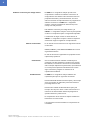 4
4
-
 5
5
-
 6
6
-
 7
7
-
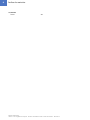 8
8
-
 9
9
-
 10
10
-
 11
11
-
 12
12
-
 13
13
-
 14
14
-
 15
15
-
 16
16
-
 17
17
-
 18
18
-
 19
19
-
 20
20
-
 21
21
-
 22
22
-
 23
23
-
 24
24
-
 25
25
-
 26
26
-
 27
27
-
 28
28
-
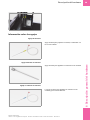 29
29
-
 30
30
-
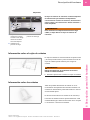 31
31
-
 32
32
-
 33
33
-
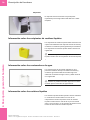 34
34
-
 35
35
-
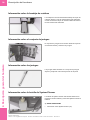 36
36
-
 37
37
-
 38
38
-
 39
39
-
 40
40
-
 41
41
-
 42
42
-
 43
43
-
 44
44
-
 45
45
-
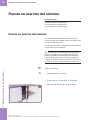 46
46
-
 47
47
-
 48
48
-
 49
49
-
 50
50
-
 51
51
-
 52
52
-
 53
53
-
 54
54
-
 55
55
-
 56
56
-
 57
57
-
 58
58
-
 59
59
-
 60
60
-
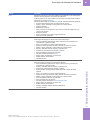 61
61
-
 62
62
-
 63
63
-
 64
64
-
 65
65
-
 66
66
-
 67
67
-
 68
68
-
 69
69
-
 70
70
-
 71
71
-
 72
72
-
 73
73
-
 74
74
-
 75
75
-
 76
76
-
 77
77
-
 78
78
-
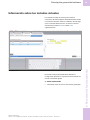 79
79
-
 80
80
-
 81
81
-
 82
82
-
 83
83
-
 84
84
-
 85
85
-
 86
86
-
 87
87
-
 88
88
-
 89
89
-
 90
90
-
 91
91
-
 92
92
-
 93
93
-
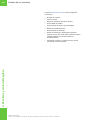 94
94
-
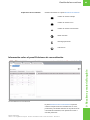 95
95
-
 96
96
-
 97
97
-
 98
98
-
 99
99
-
 100
100
-
 101
101
-
 102
102
-
 103
103
-
 104
104
-
 105
105
-
 106
106
-
 107
107
-
 108
108
-
 109
109
-
 110
110
-
 111
111
-
 112
112
-
 113
113
-
 114
114
-
 115
115
-
 116
116
-
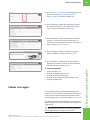 117
117
-
 118
118
-
 119
119
-
 120
120
-
 121
121
-
 122
122
-
 123
123
-
 124
124
-
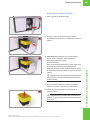 125
125
-
 126
126
-
 127
127
-
 128
128
-
 129
129
-
 130
130
-
 131
131
-
 132
132
-
 133
133
-
 134
134
-
 135
135
-
 136
136
-
 137
137
-
 138
138
-
 139
139
-
 140
140
-
 141
141
-
 142
142
-
 143
143
-
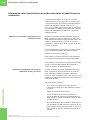 144
144
-
 145
145
-
 146
146
-
 147
147
-
 148
148
-
 149
149
-
 150
150
-
 151
151
-
 152
152
-
 153
153
-
 154
154
-
 155
155
-
 156
156
-
 157
157
-
 158
158
-
 159
159
-
 160
160
-
 161
161
-
 162
162
-
 163
163
-
 164
164
-
 165
165
-
 166
166
-
 167
167
-
 168
168
-
 169
169
-
 170
170
-
 171
171
-
 172
172
-
 173
173
-
 174
174
-
 175
175
-
 176
176
-
 177
177
-
 178
178
-
 179
179
-
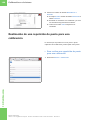 180
180
-
 181
181
-
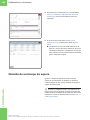 182
182
-
 183
183
-
 184
184
-
 185
185
-
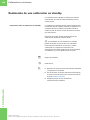 186
186
-
 187
187
-
 188
188
-
 189
189
-
 190
190
-
 191
191
-
 192
192
-
 193
193
-
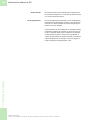 194
194
-
 195
195
-
 196
196
-
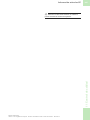 197
197
-
 198
198
-
 199
199
-
 200
200
-
 201
201
-
 202
202
-
 203
203
-
 204
204
-
 205
205
-
 206
206
-
 207
207
-
 208
208
-
 209
209
-
 210
210
-
 211
211
-
 212
212
-
 213
213
-
 214
214
-
 215
215
-
 216
216
-
 217
217
-
 218
218
-
 219
219
-
 220
220
-
 221
221
-
 222
222
-
 223
223
-
 224
224
-
 225
225
-
 226
226
-
 227
227
-
 228
228
-
 229
229
-
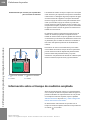 230
230
-
 231
231
-
 232
232
-
 233
233
-
 234
234
-
 235
235
-
 236
236
-
 237
237
-
 238
238
-
 239
239
-
 240
240
-
 241
241
-
 242
242
-
 243
243
-
 244
244
-
 245
245
-
 246
246
-
 247
247
-
 248
248
-
 249
249
-
 250
250
-
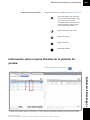 251
251
-
 252
252
-
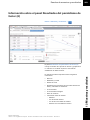 253
253
-
 254
254
-
 255
255
-
 256
256
-
 257
257
-
 258
258
-
 259
259
-
 260
260
-
 261
261
-
 262
262
-
 263
263
-
 264
264
-
 265
265
-
 266
266
-
 267
267
-
 268
268
-
 269
269
-
 270
270
-
 271
271
-
 272
272
-
 273
273
-
 274
274
-
 275
275
-
 276
276
-
 277
277
-
 278
278
-
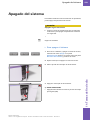 279
279
-
 280
280
-
 281
281
-
 282
282
-
 283
283
-
 284
284
-
 285
285
-
 286
286
-
 287
287
-
 288
288
-
 289
289
-
 290
290
-
 291
291
-
 292
292
-
 293
293
-
 294
294
-
 295
295
-
 296
296
-
 297
297
-
 298
298
-
 299
299
-
 300
300
-
 301
301
-
 302
302
-
 303
303
-
 304
304
-
 305
305
-
 306
306
-
 307
307
-
 308
308
-
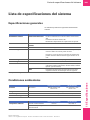 309
309
-
 310
310
-
 311
311
-
 312
312
-
 313
313
-
 314
314
-
 315
315
-
 316
316
-
 317
317
-
 318
318
-
 319
319
-
 320
320
-
 321
321
-
 322
322
Artículos relacionados
-
Roche cobas t 711 Guia de referencia
-
Roche cobas t 711 Guia de referencia
-
Roche cobas t 511 Guia de referencia
-
Roche cobas t 511 Guia de referencia
-
Roche cobas t 511 Guía del usuario
-
Roche cobas t 711 Guia de referencia
-
Roche cobas t 711 Guía del usuario
-
Roche cobas t 511 Guia de referencia
-
Roche cobas t 711 Guía del usuario
-
Roche cobas c 111 Manual de usuario